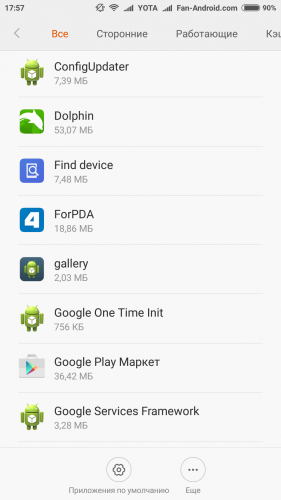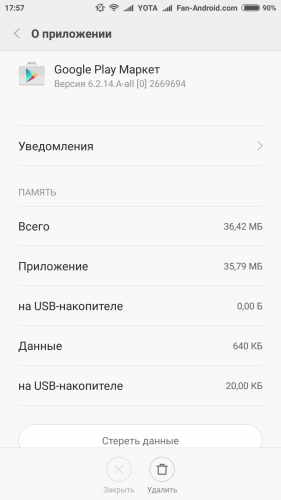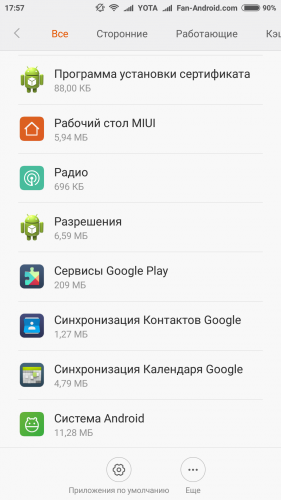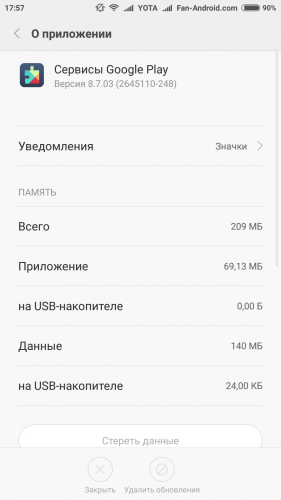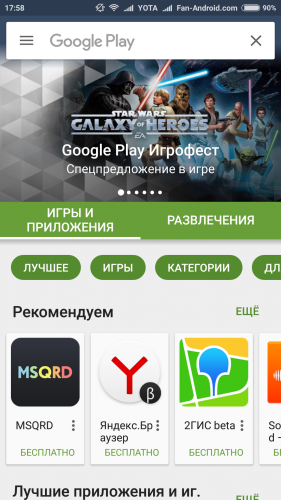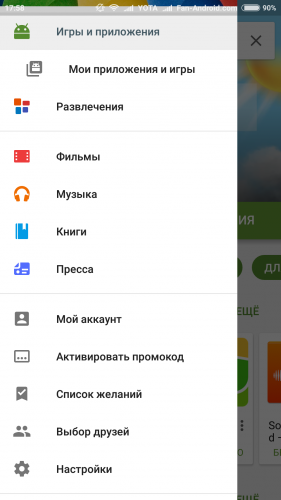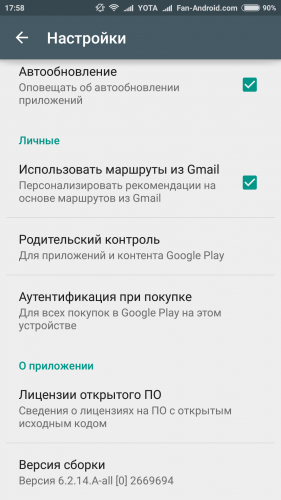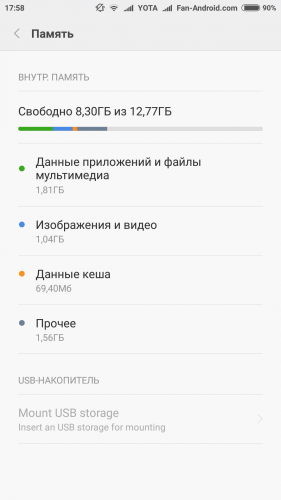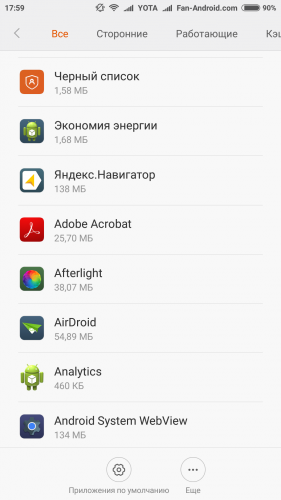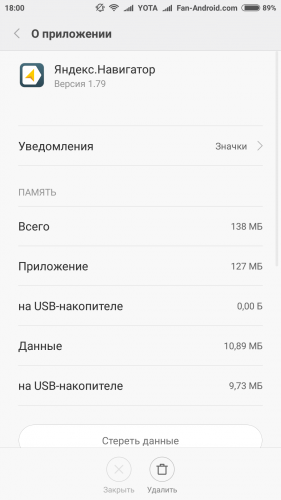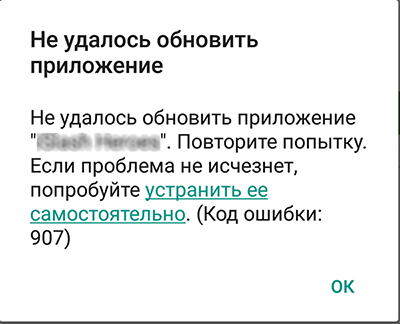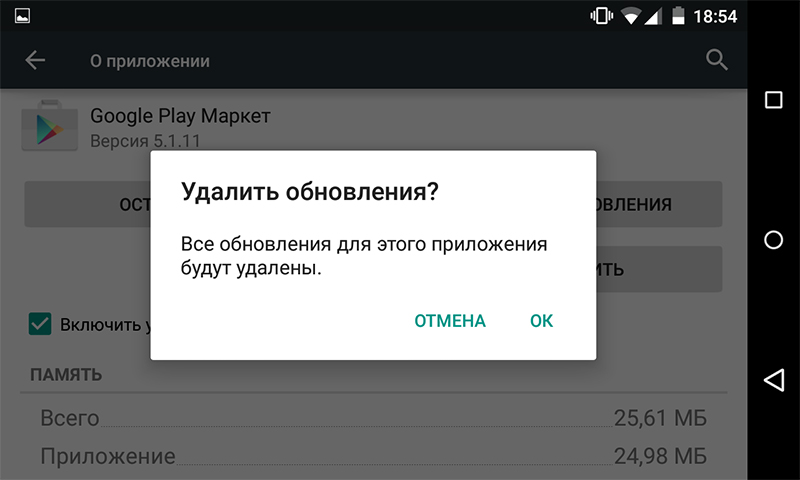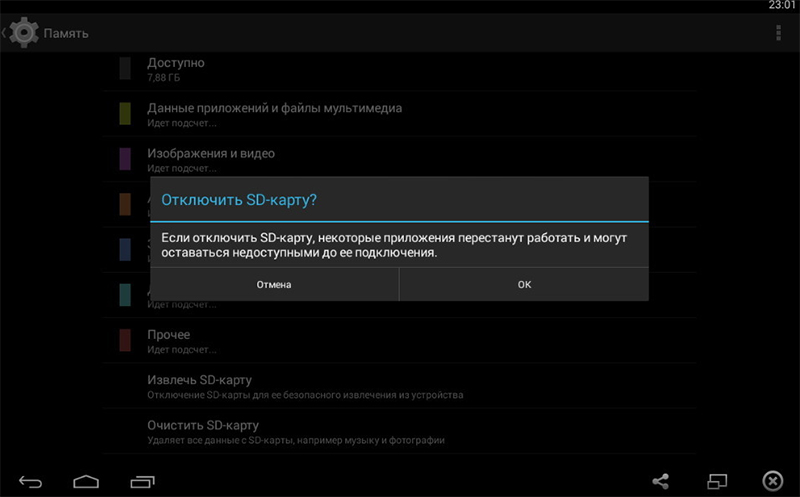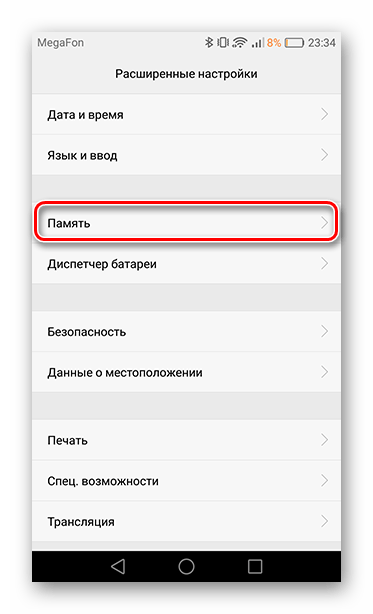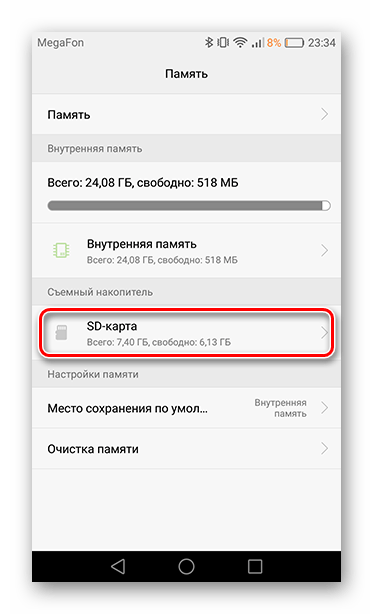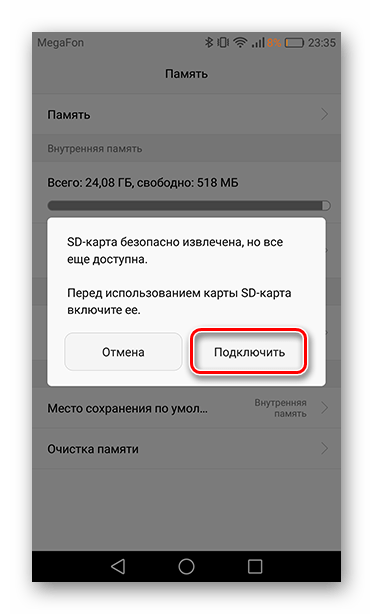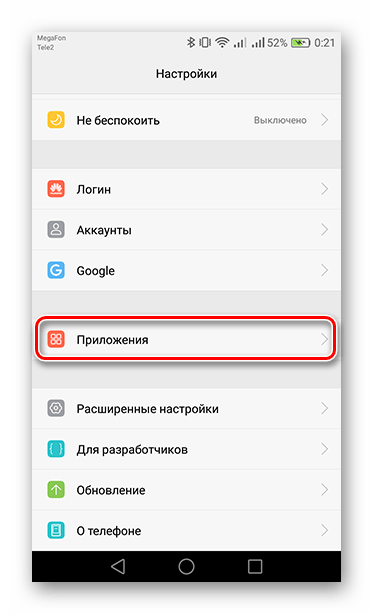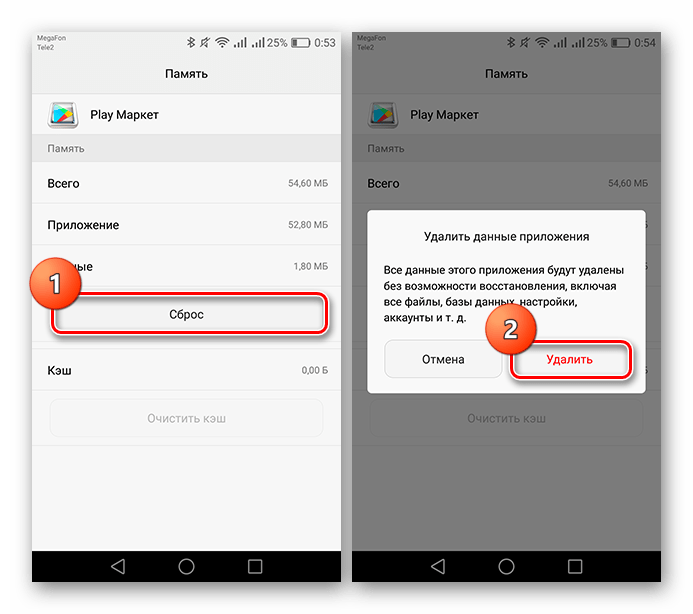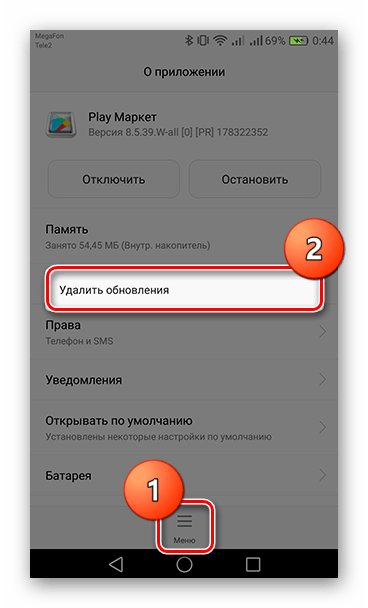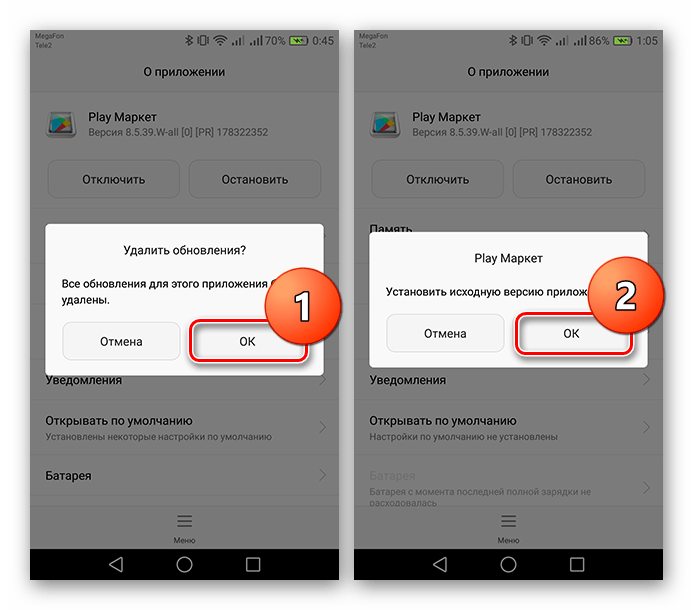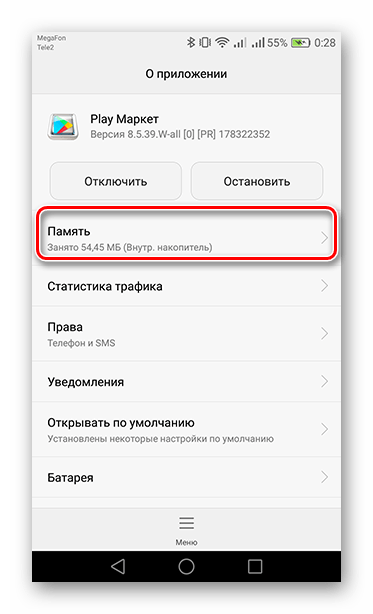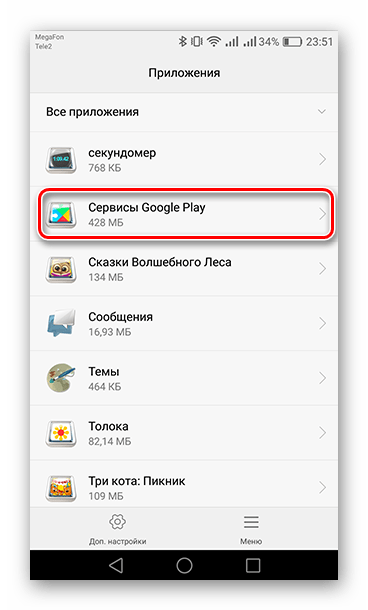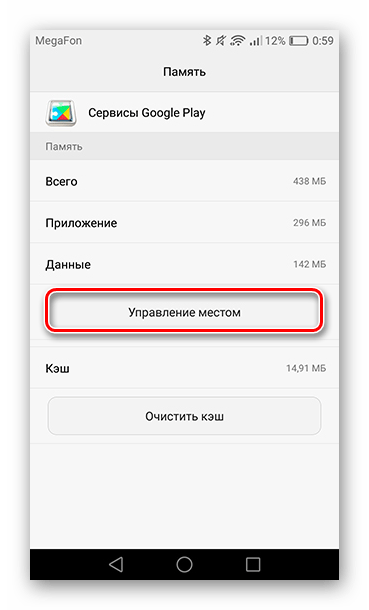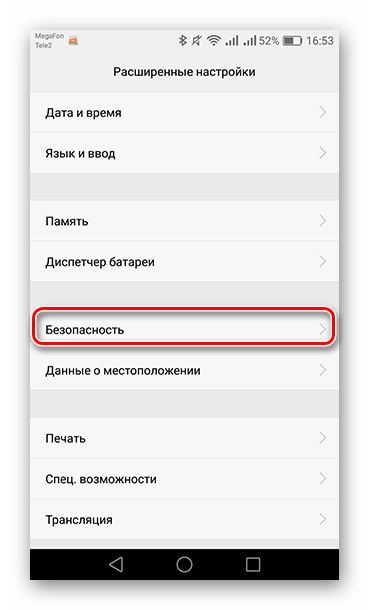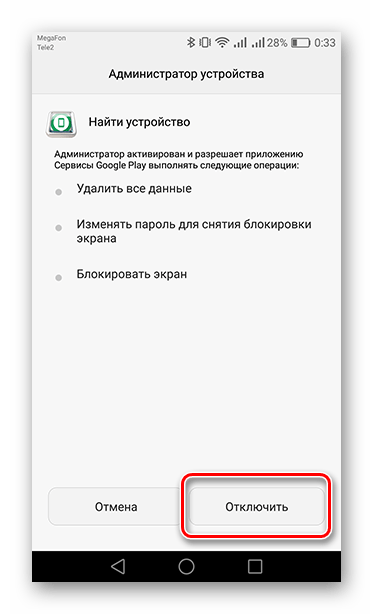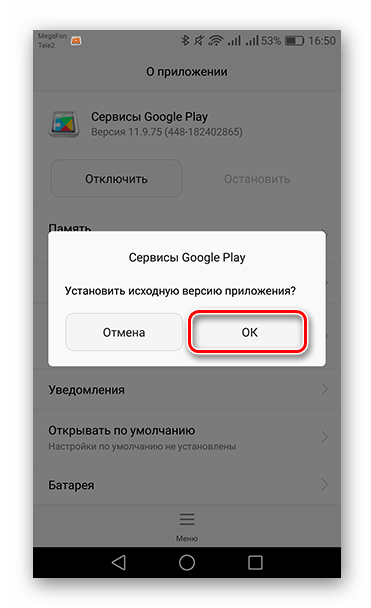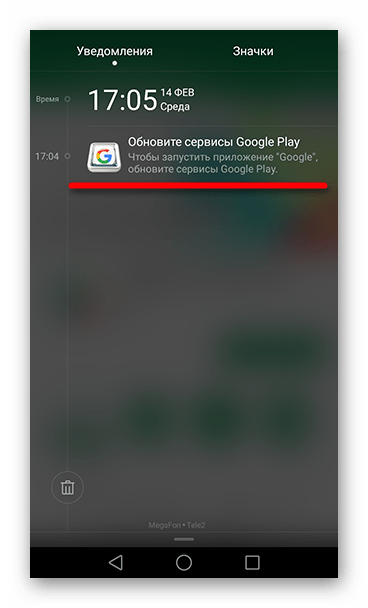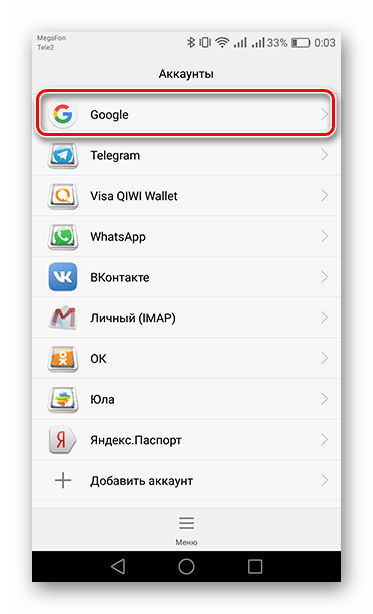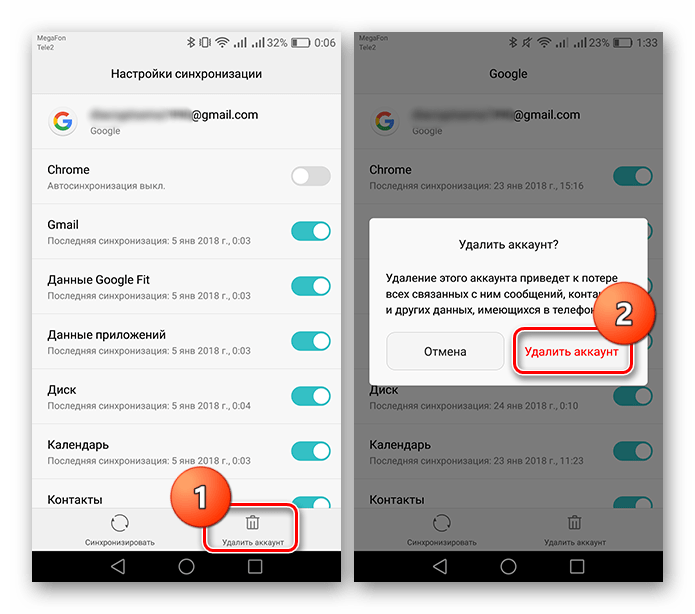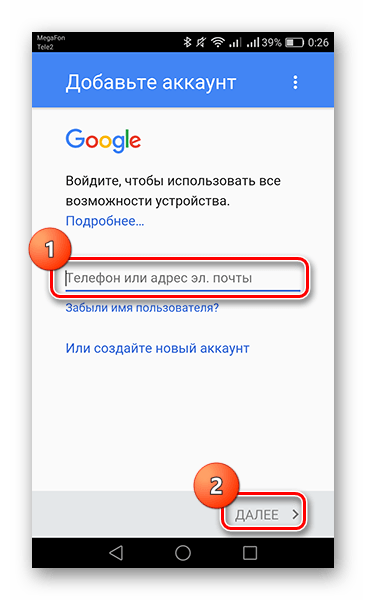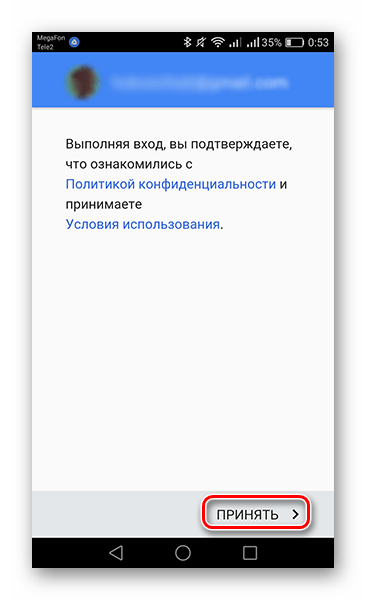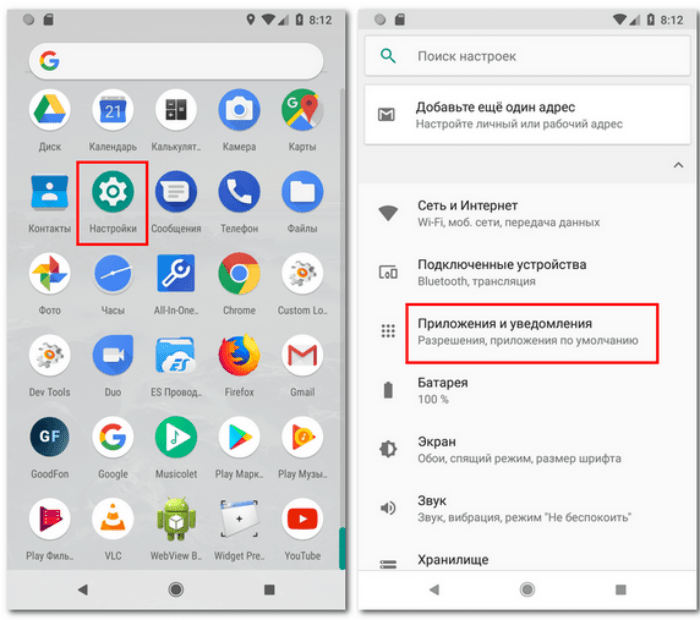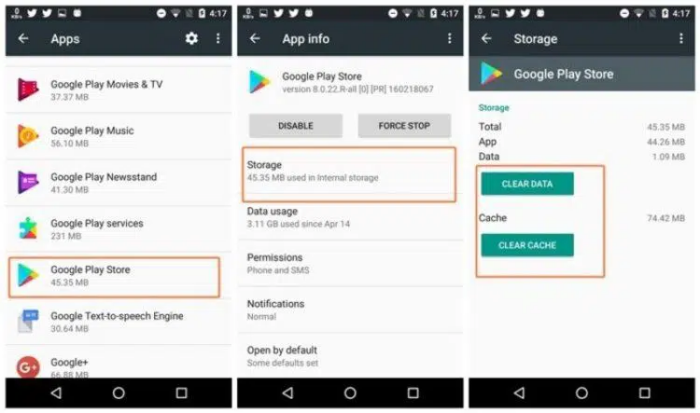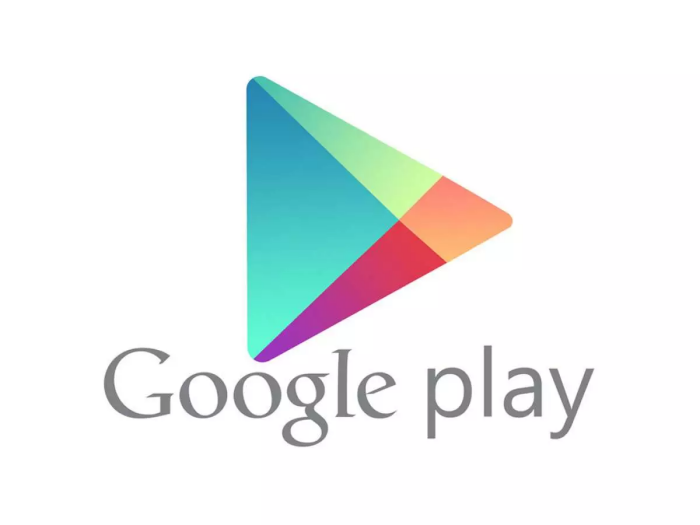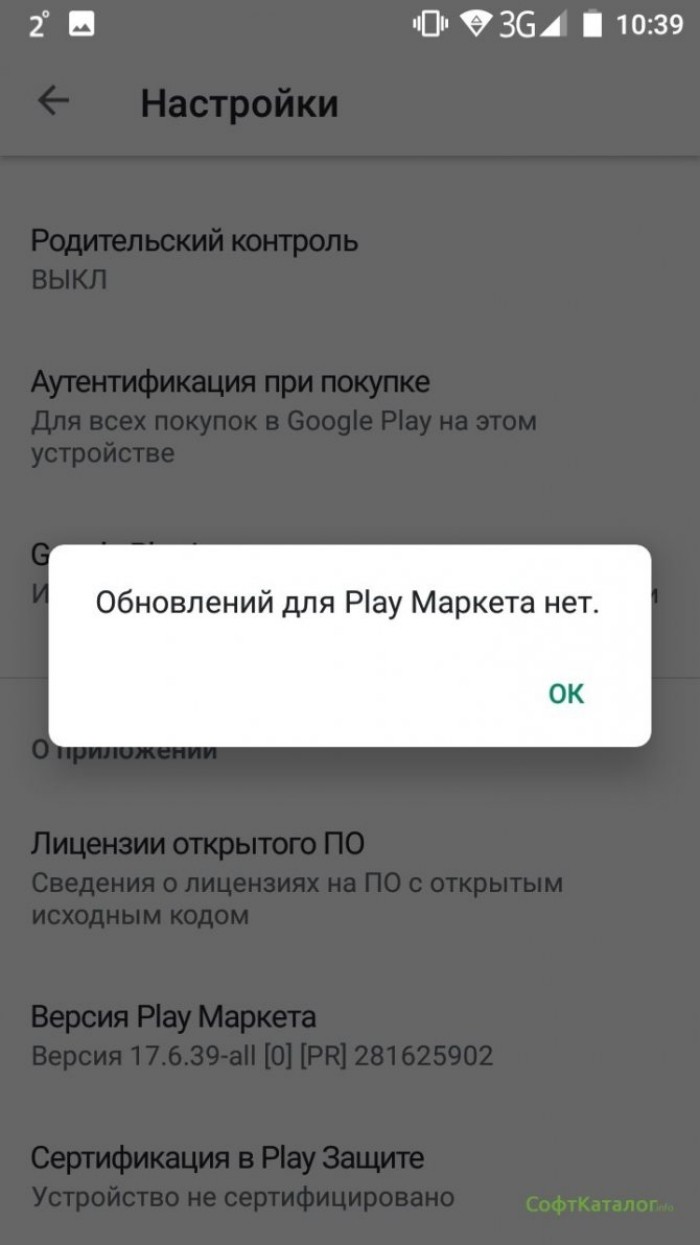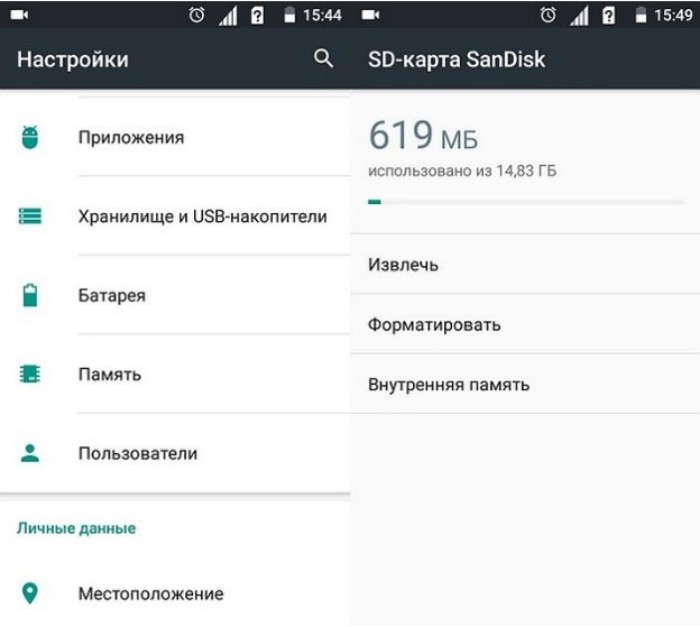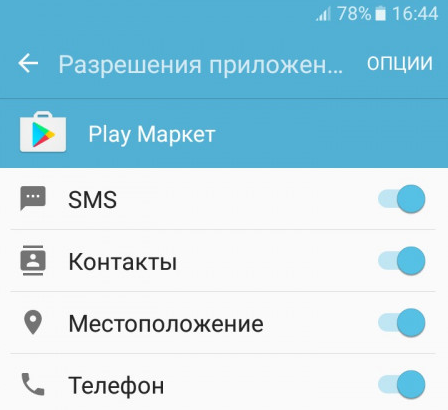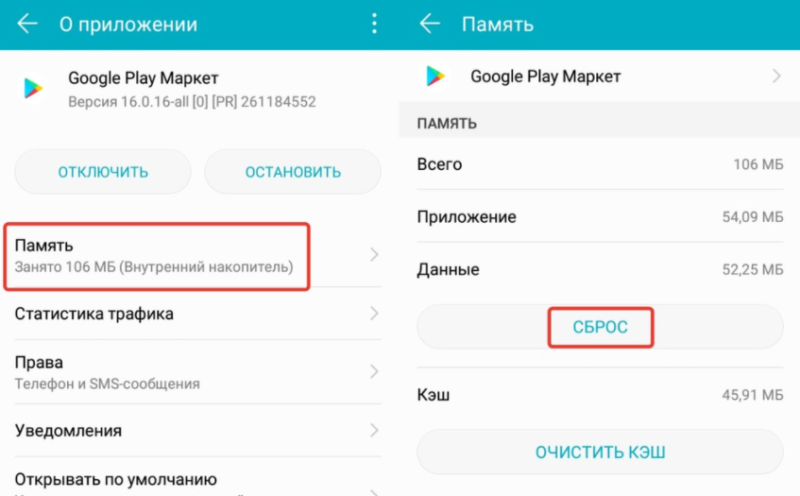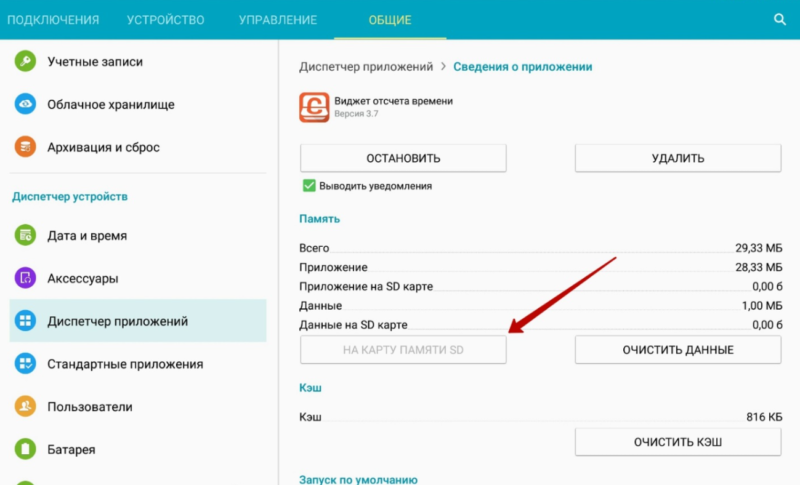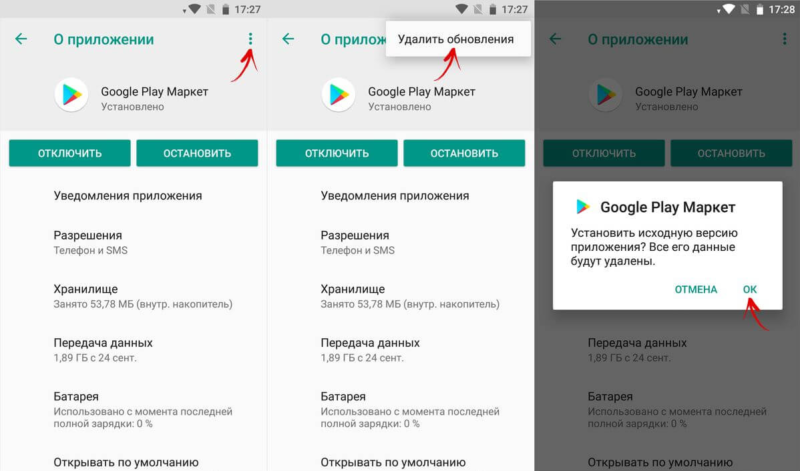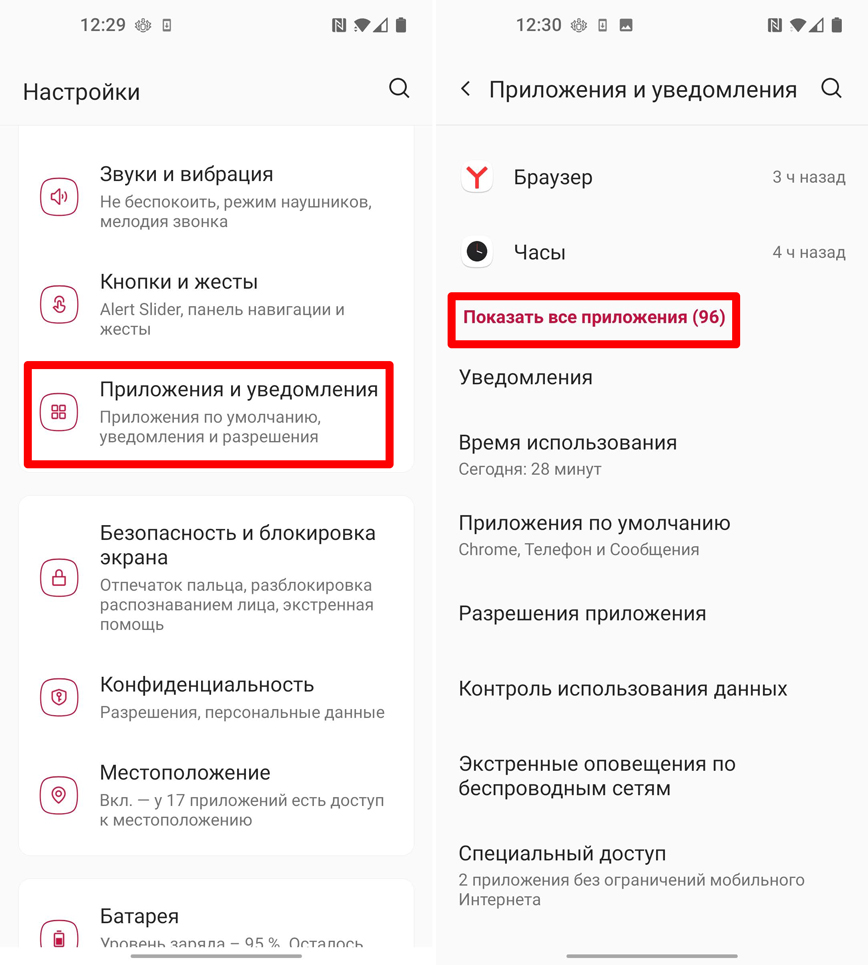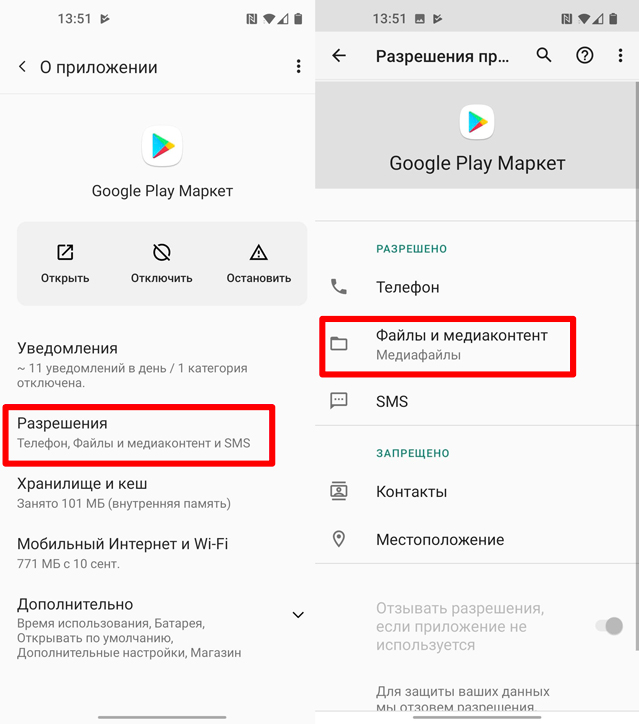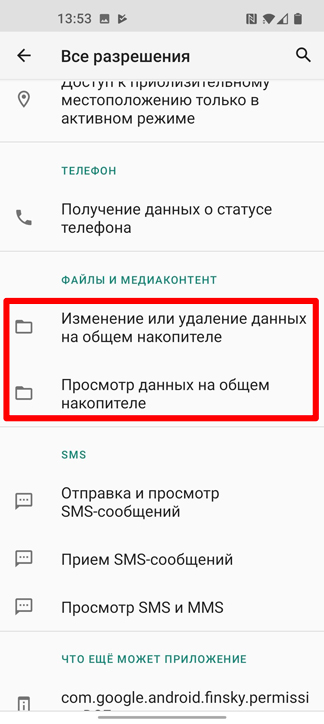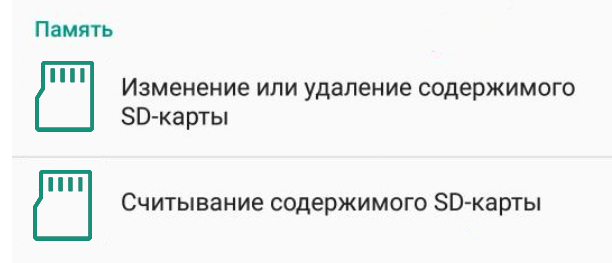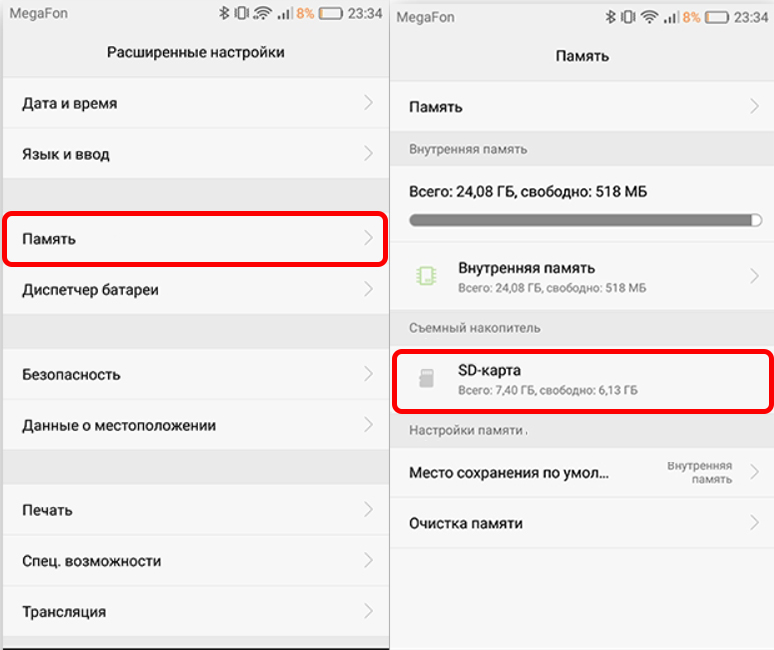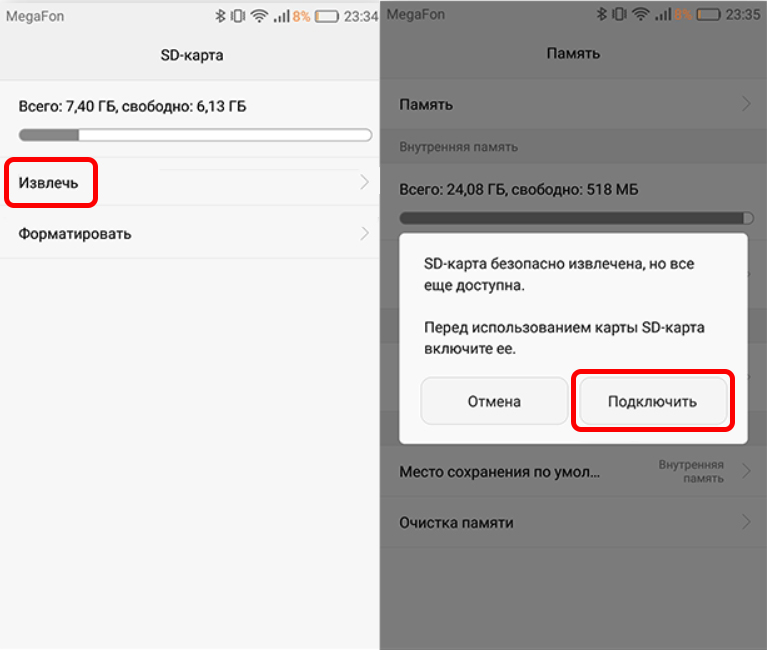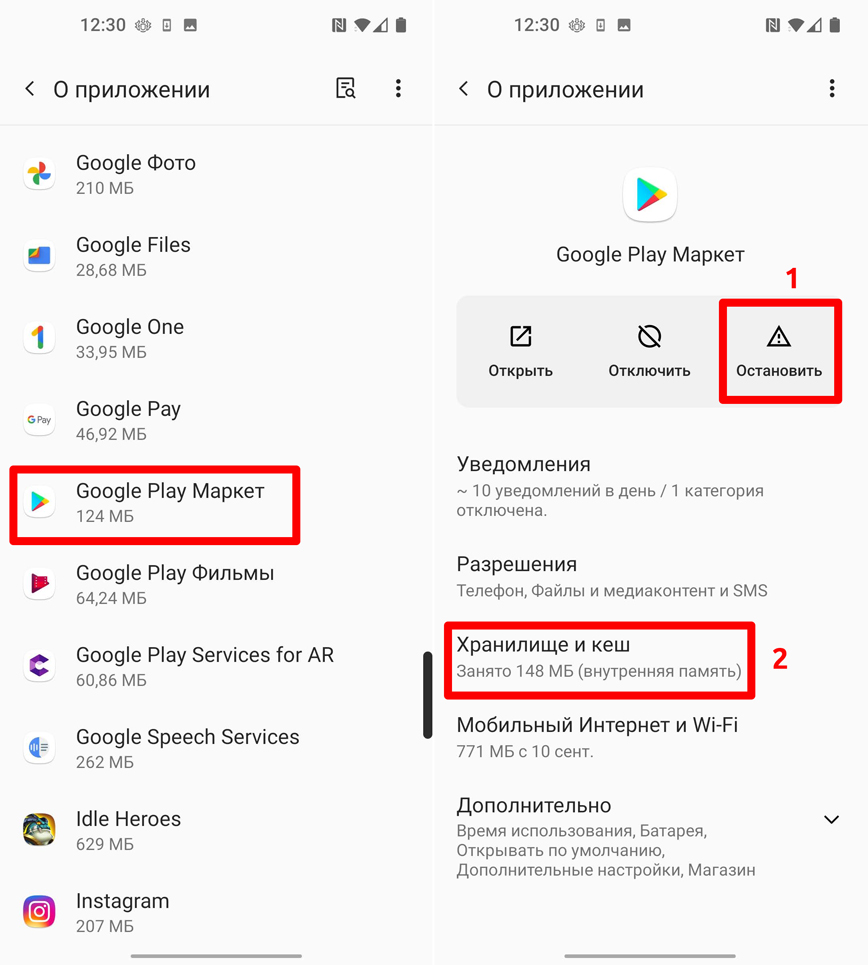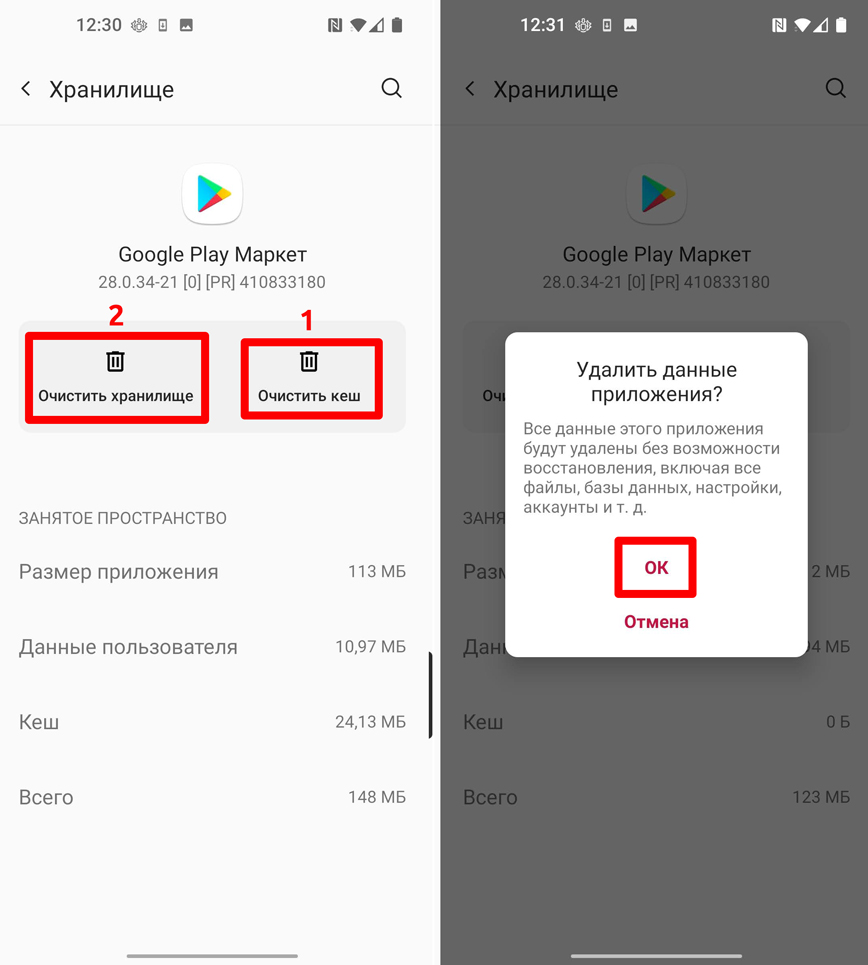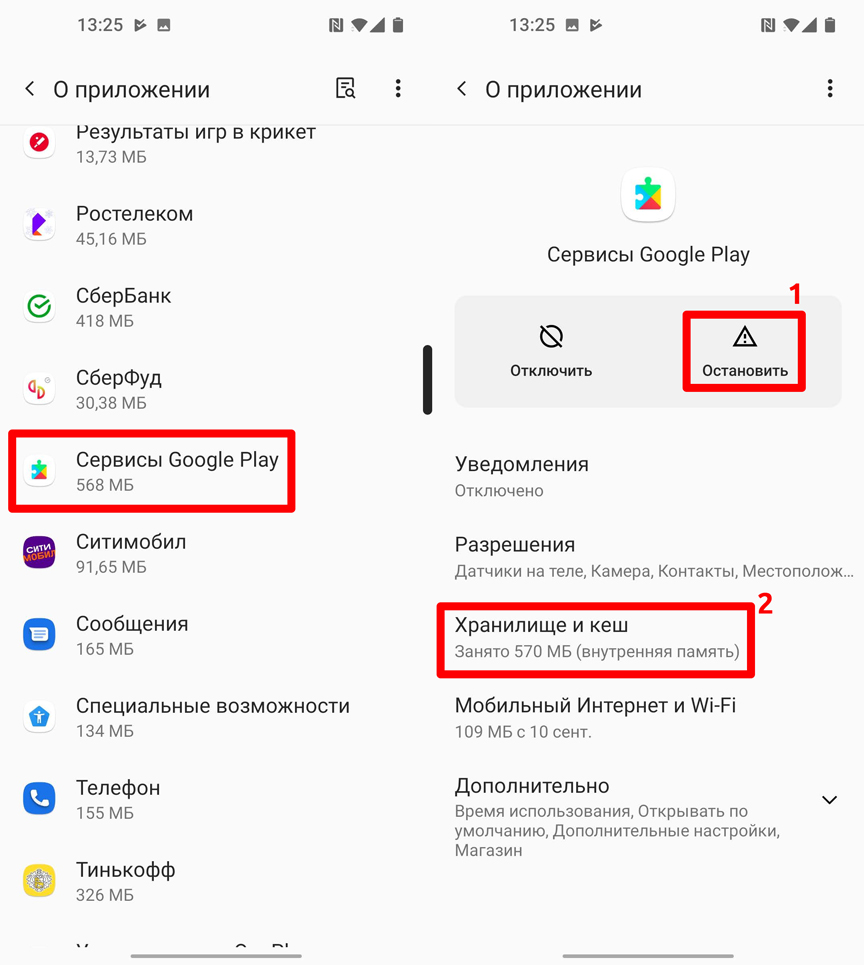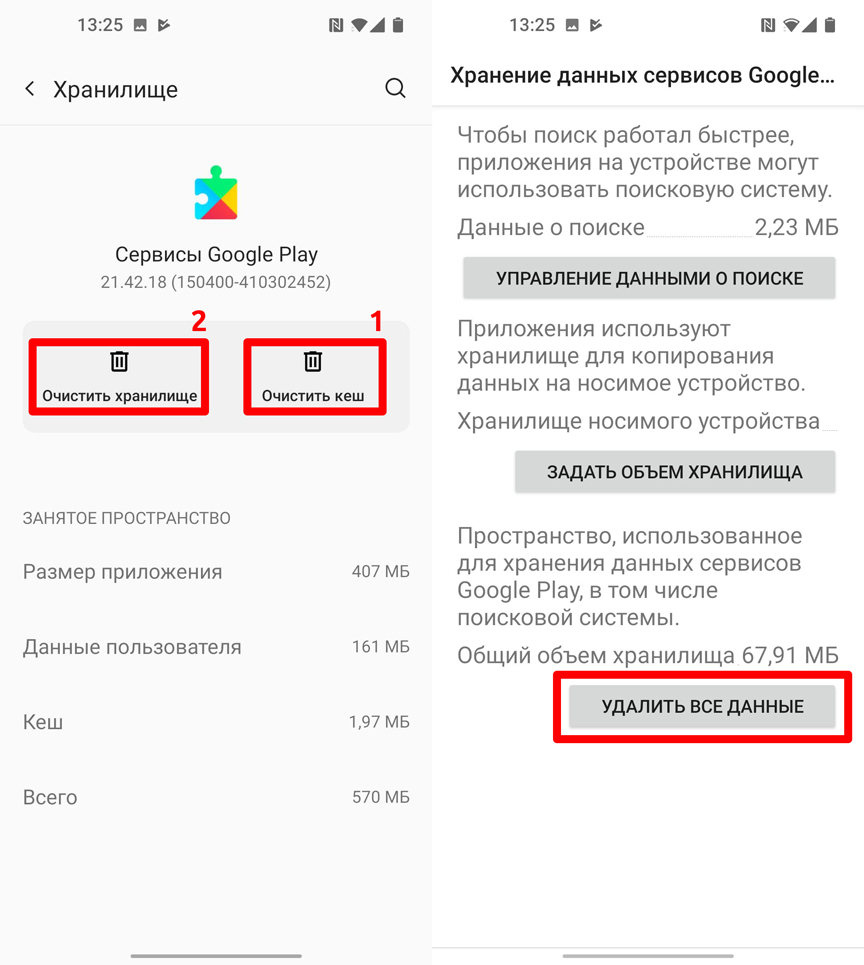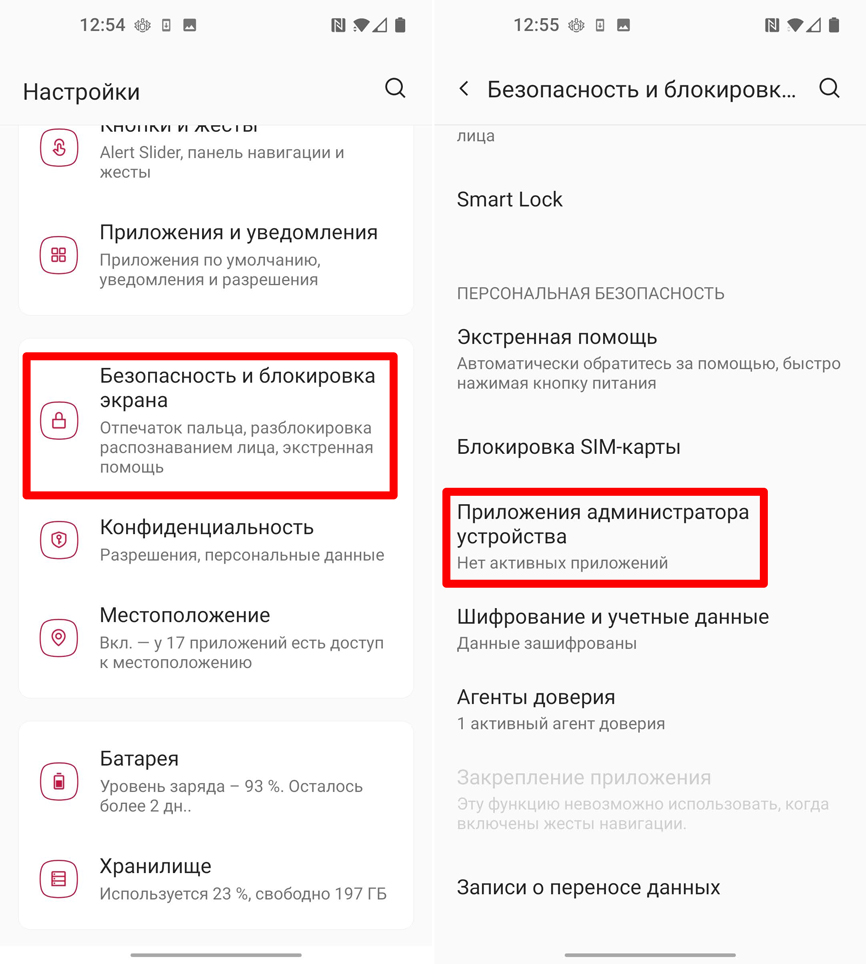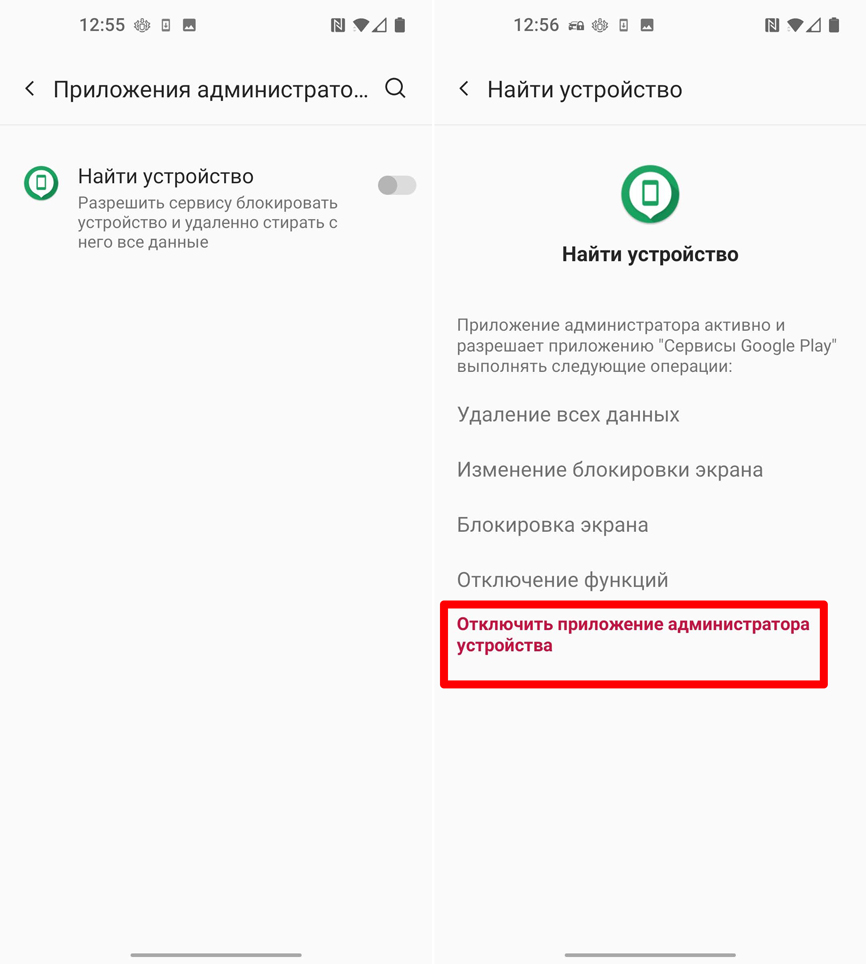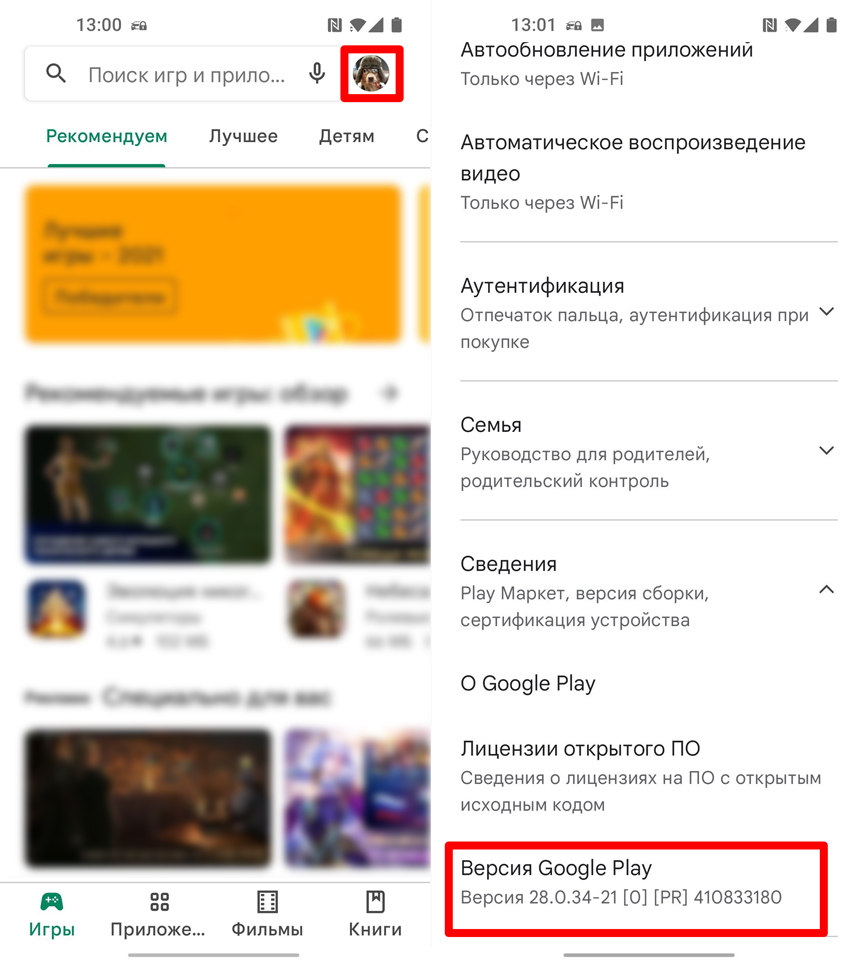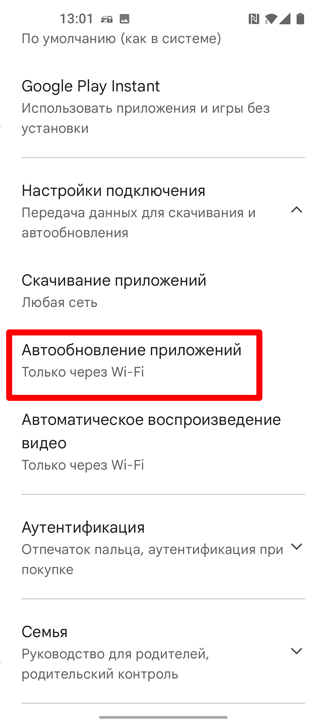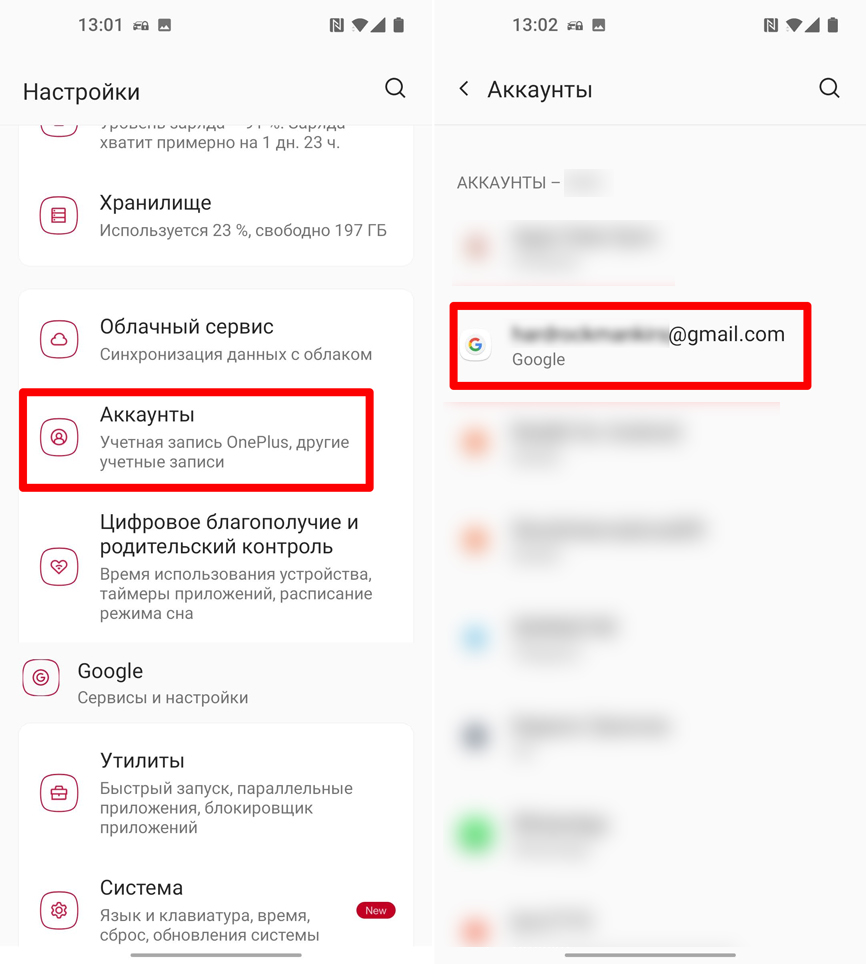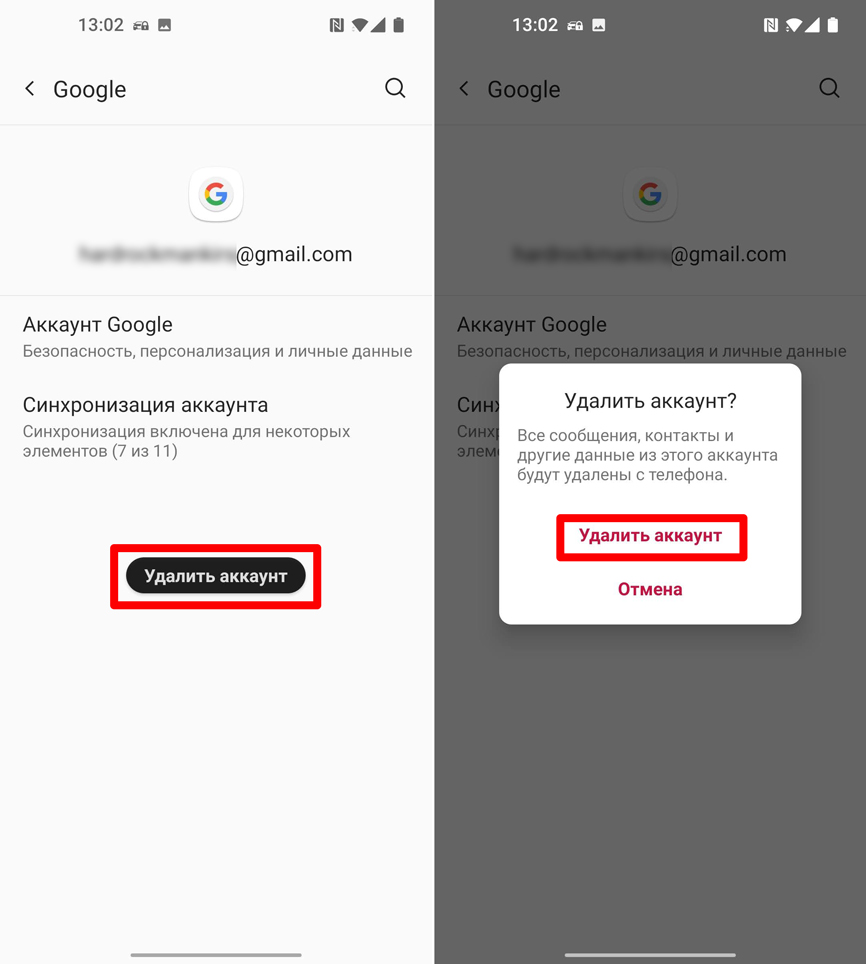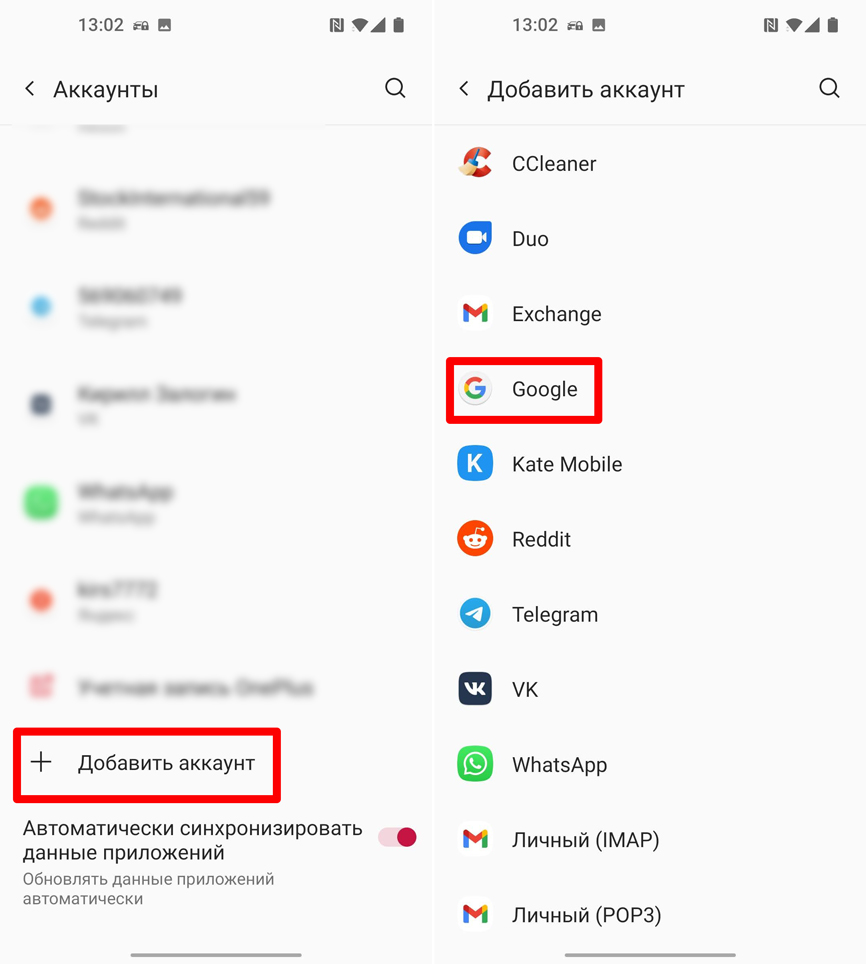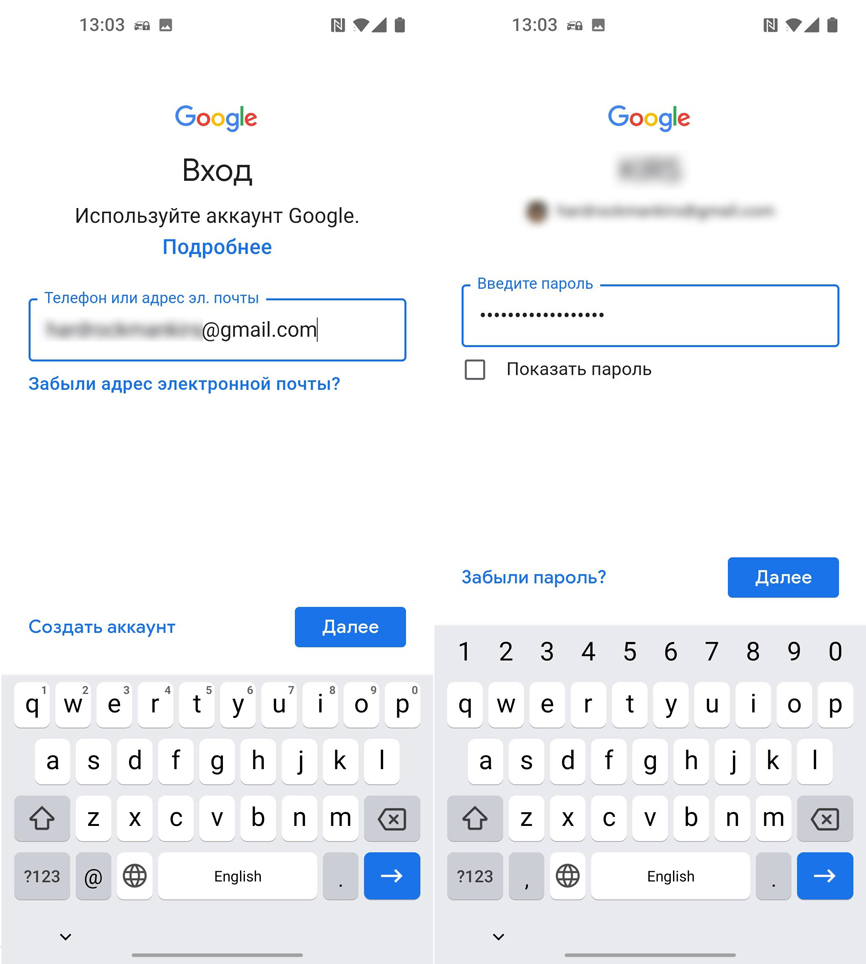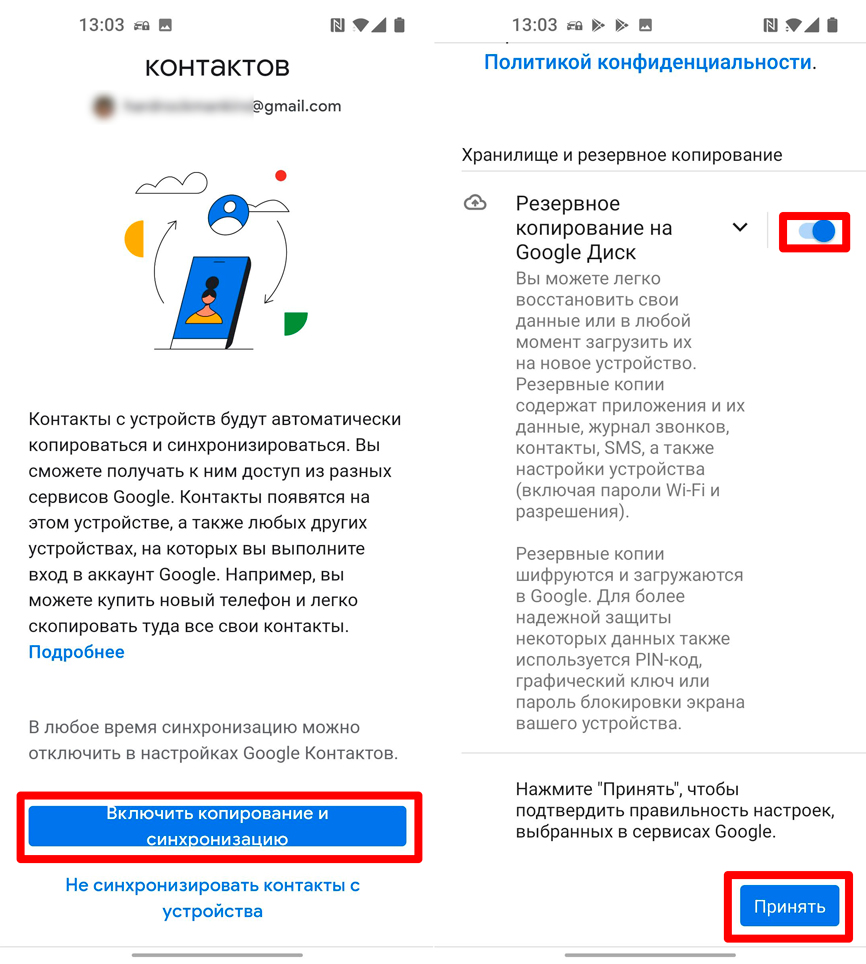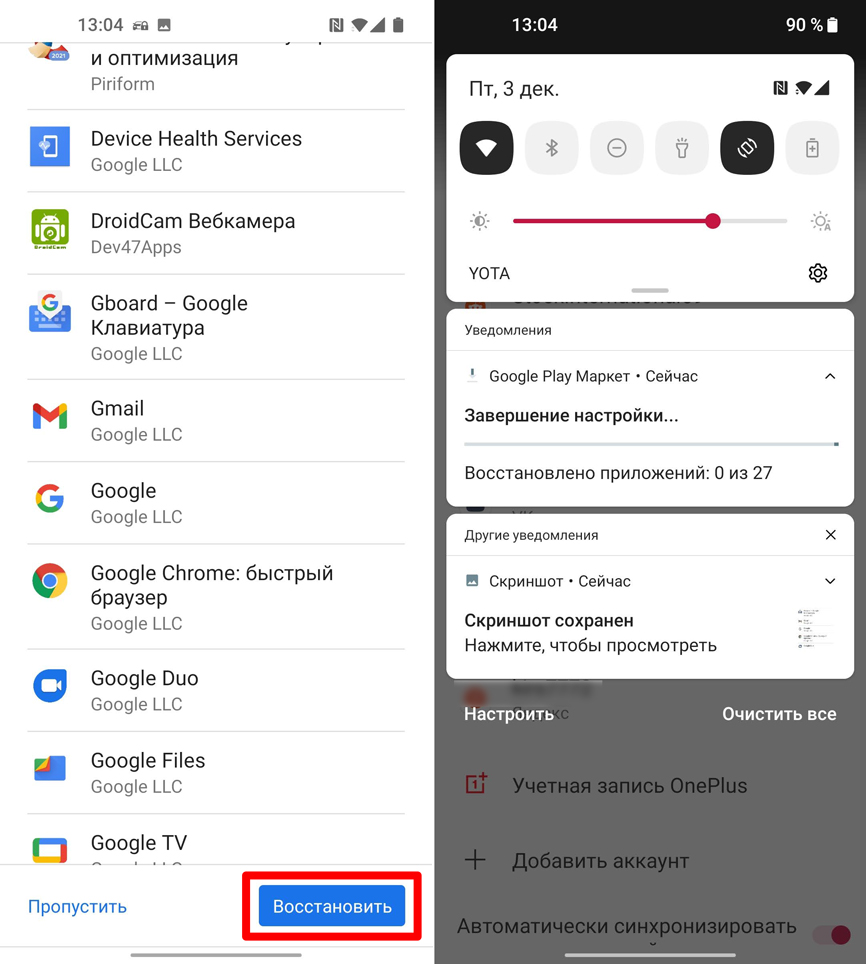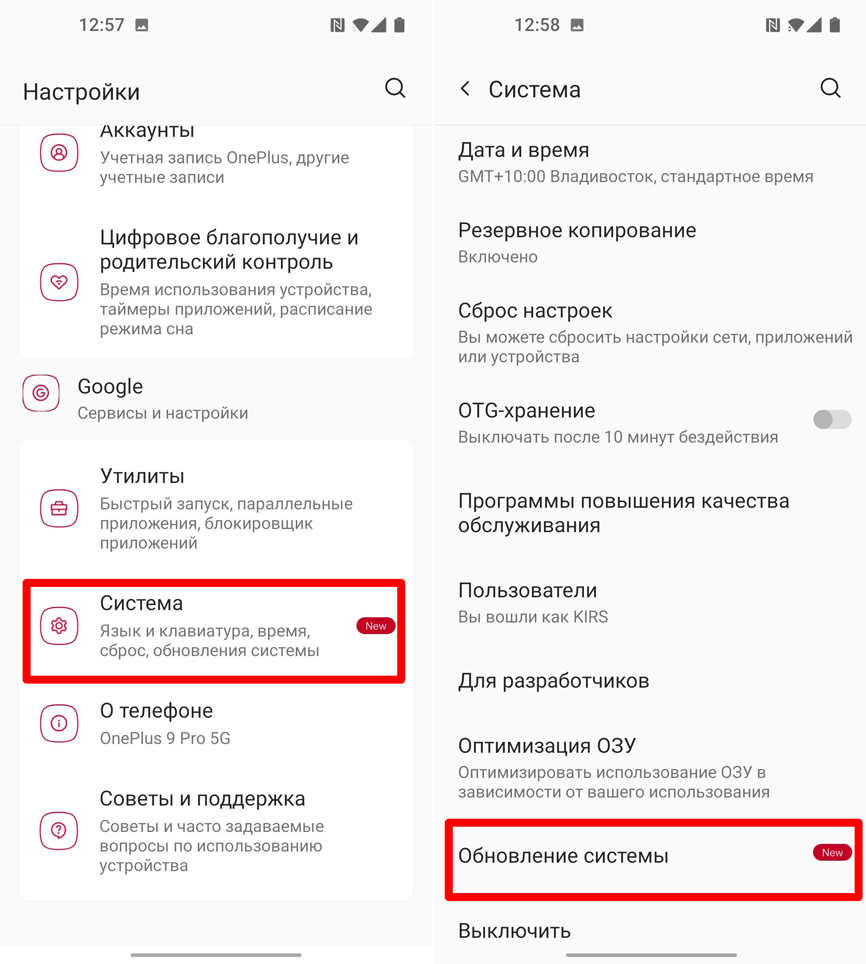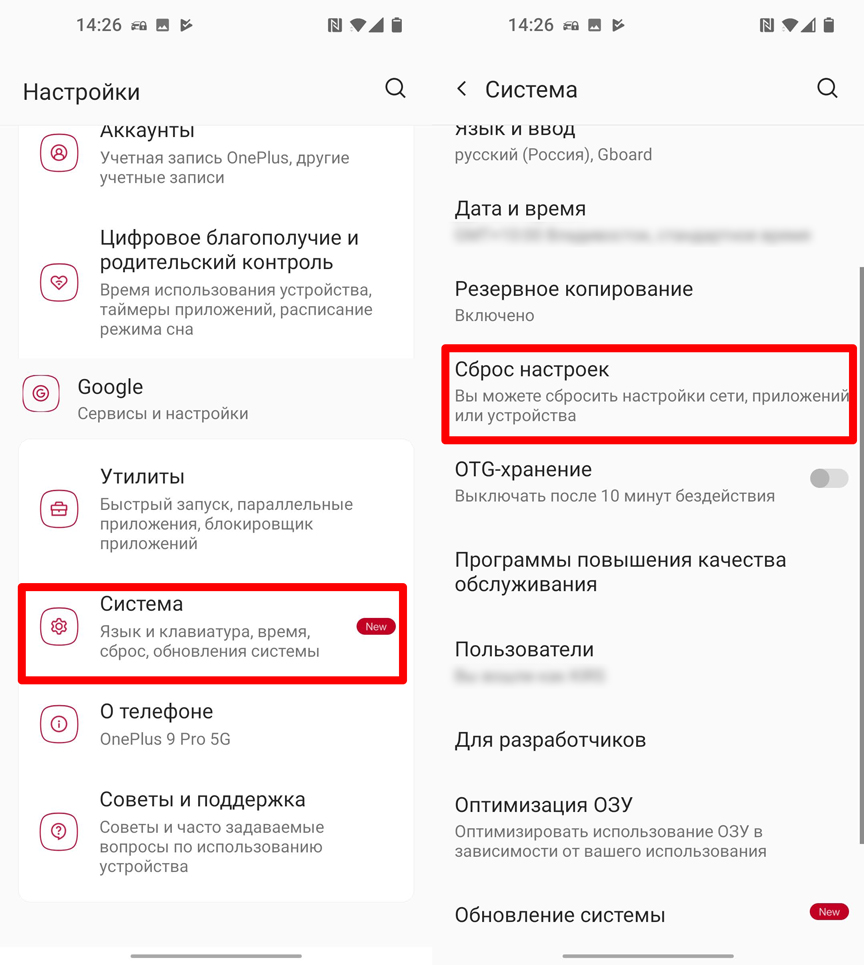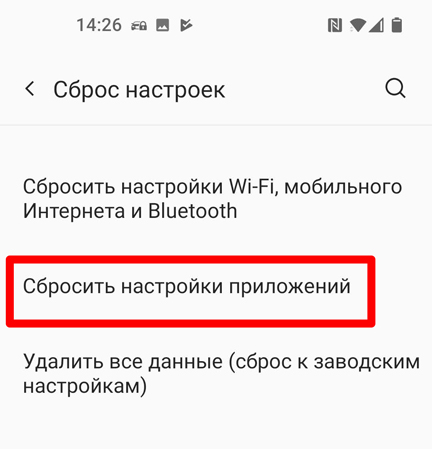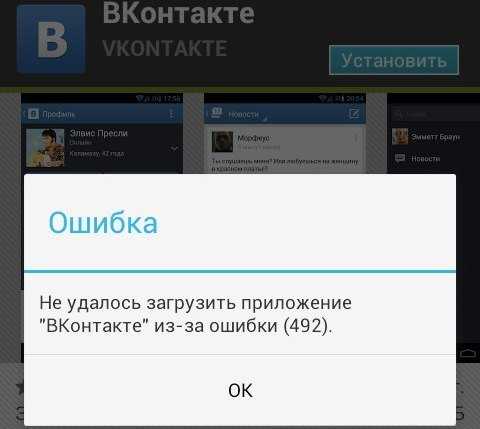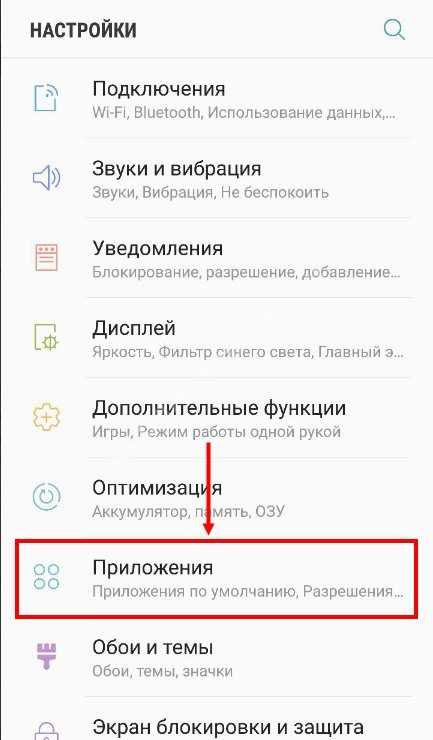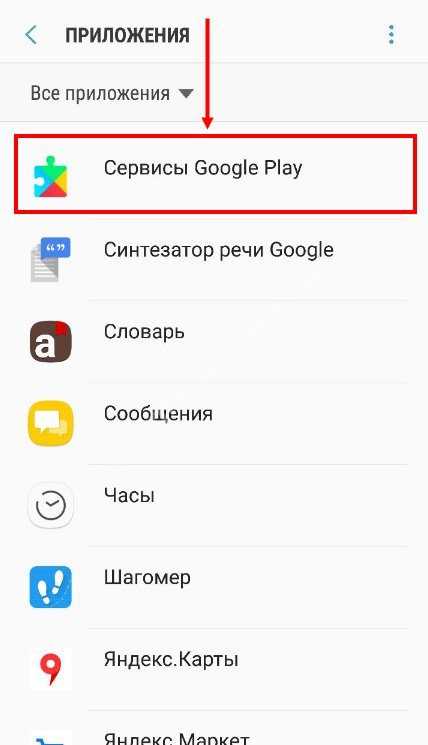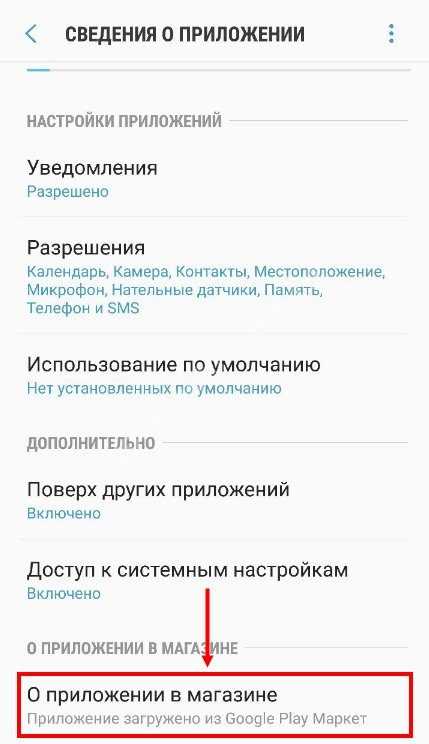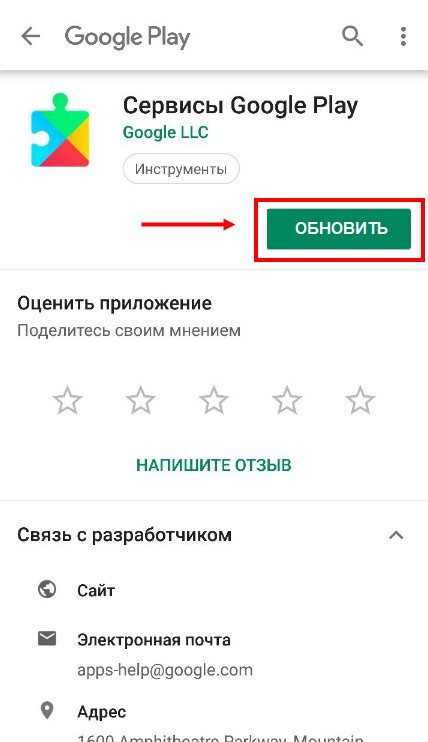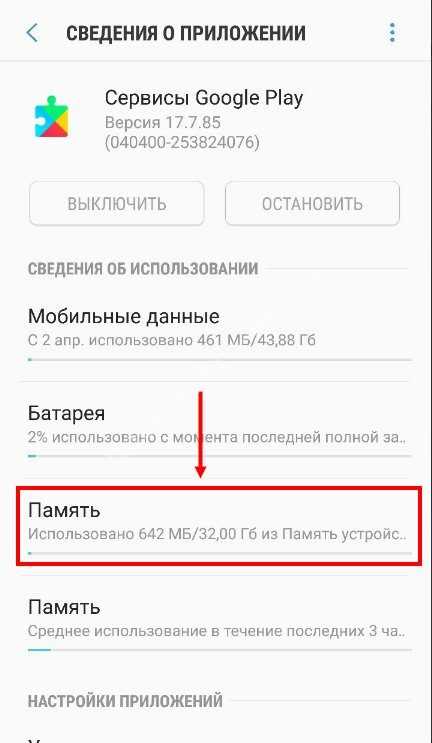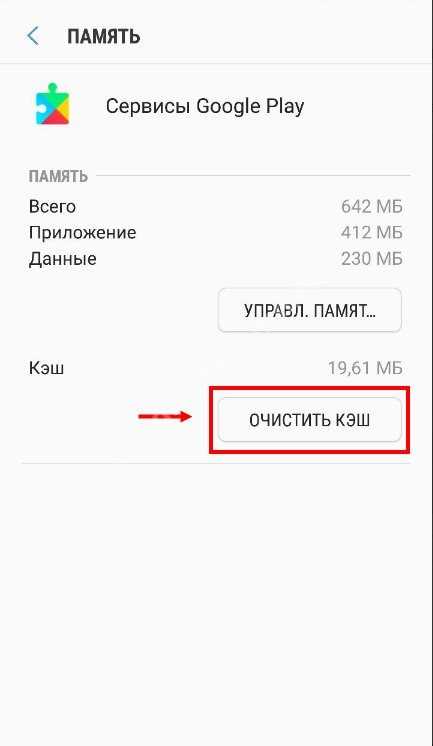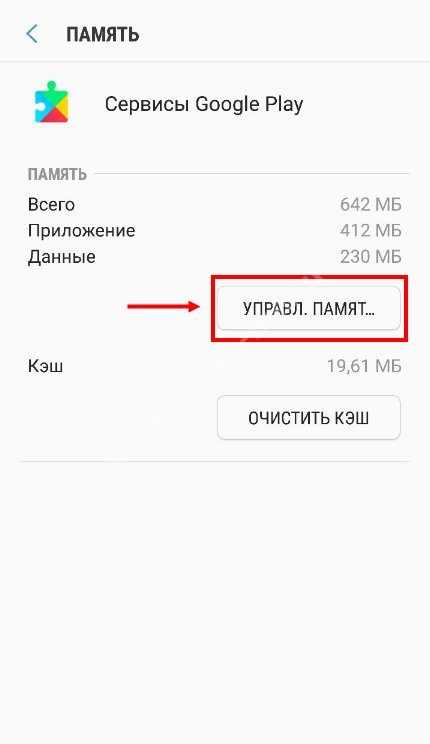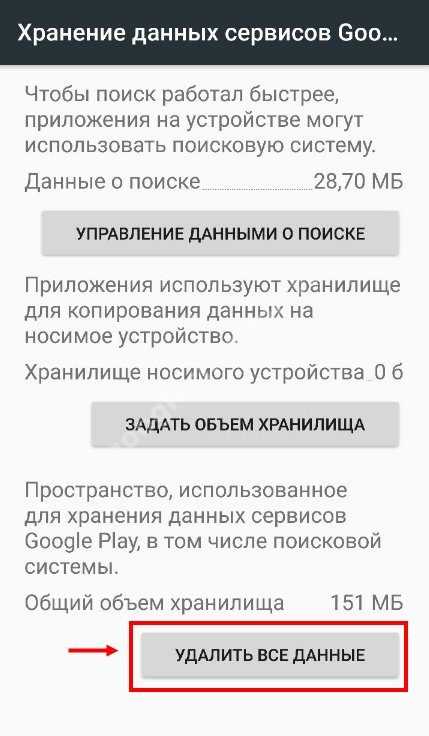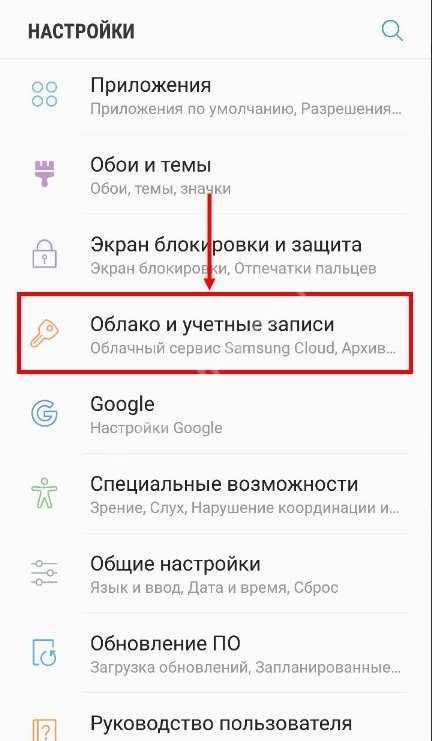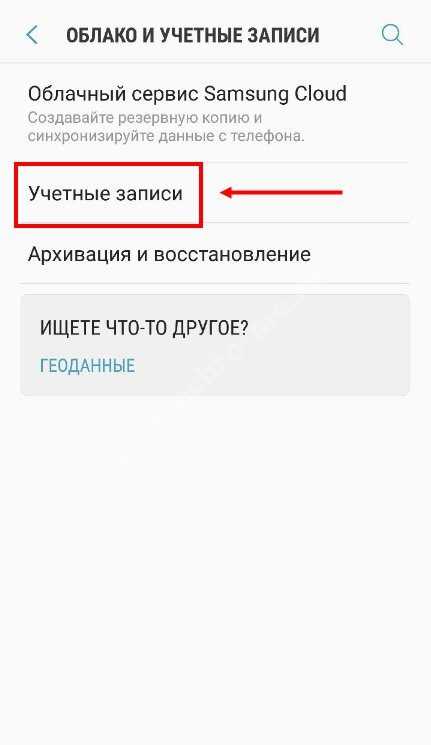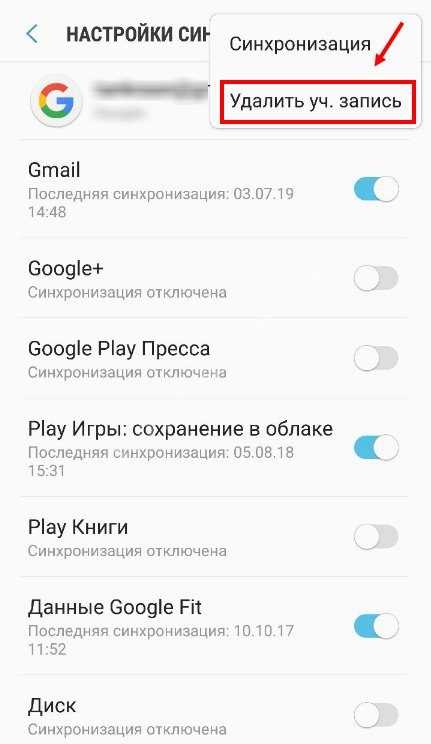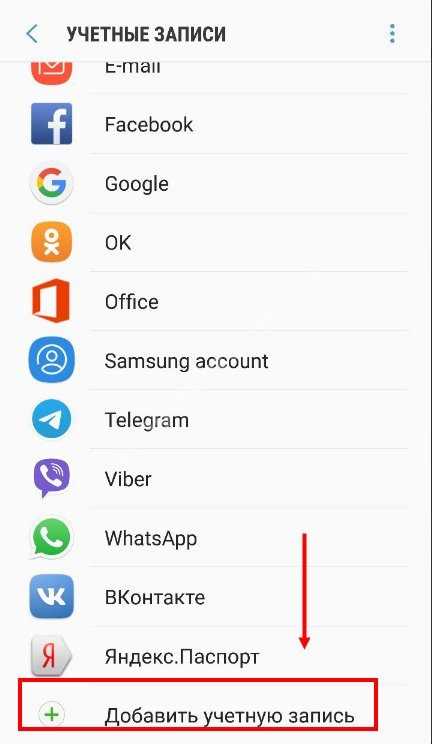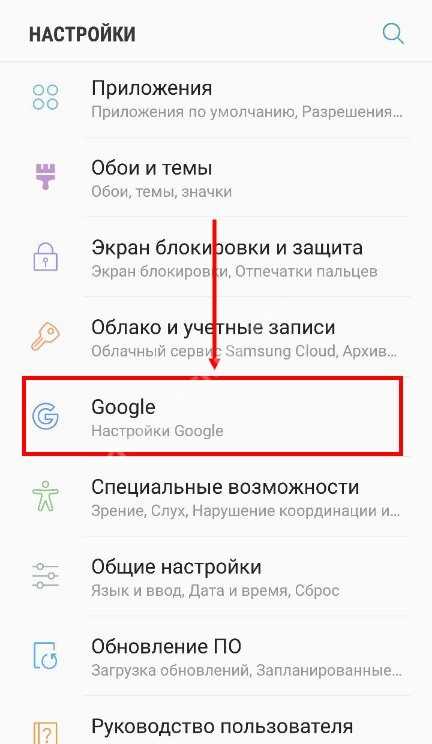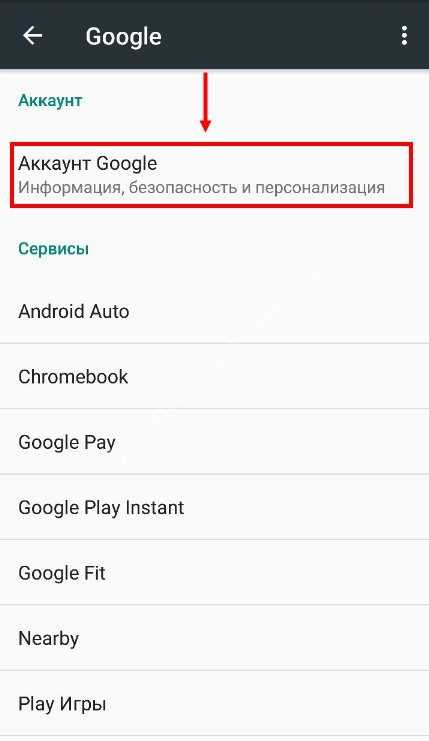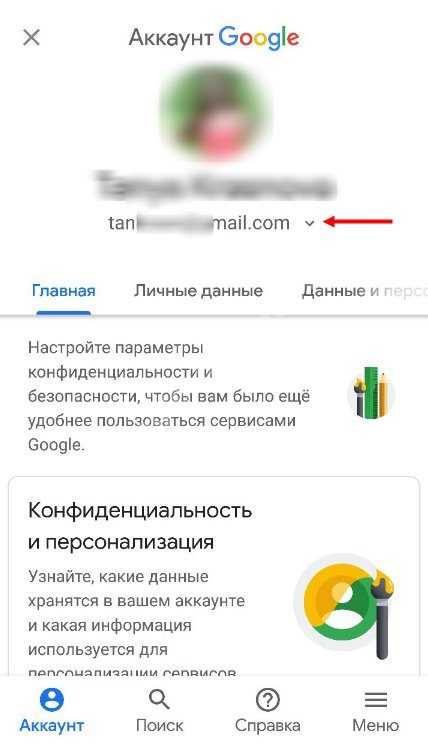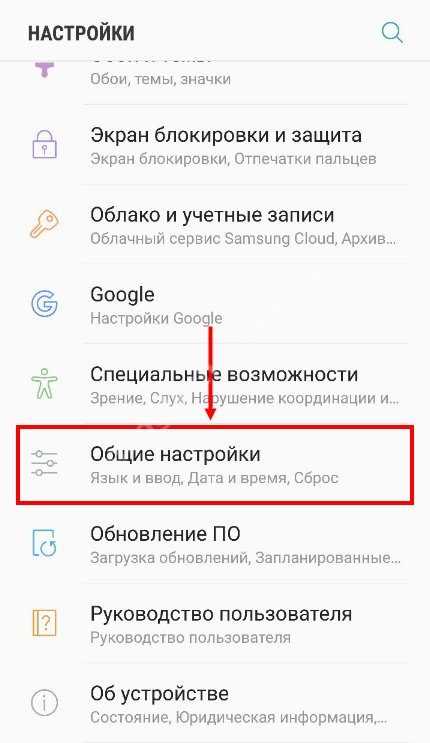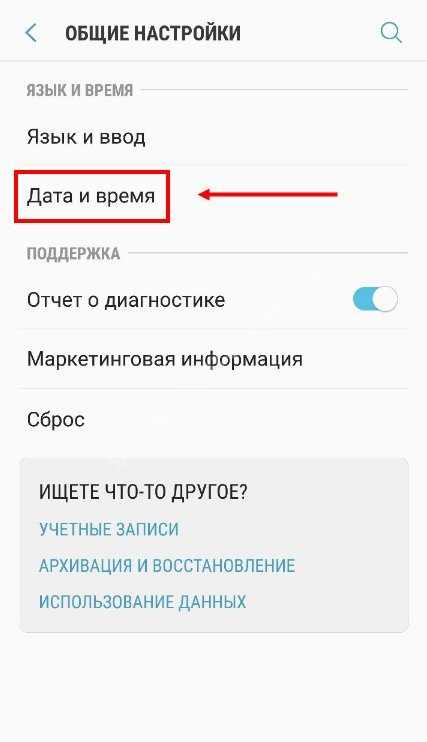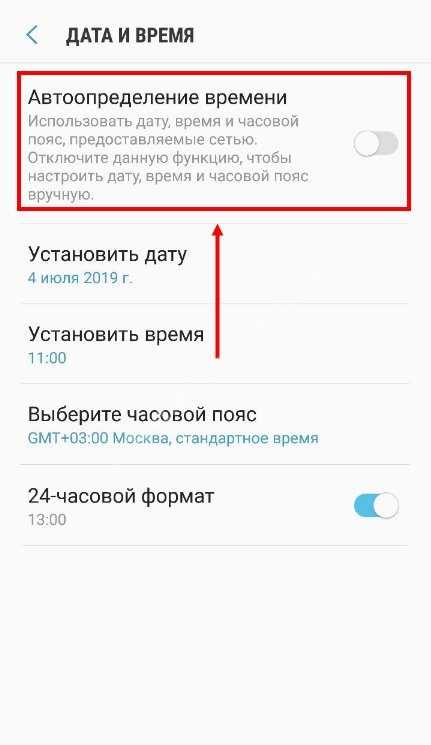Как исправить ситуацию, если приложение не может быть загружено из-за ошибки 907?
Метод 1: Очистить кэш и данные
1. Выберите «Настройки» — «Приложения» — «Все» — Прокрутите вниз и выберите пункт «Google Play Маркет».
2. Выберите «Очистить кэш» и «Стереть данные».
3. Вернитесь в раздел «Настройки» — «Приложения» — «Все» — Прокрутите вниз и выберите пункт «Сервисы Google Play».
4. Выберите «Очистить кэш» и «Очистить данные».
1. Проверьте, является ли установленный на вашем Android-устройстве Google Play Market последней версией.
2. Откройте Google Play, нажмите меню (вверху слева) или проведите пальцем влево, чтобы вывести меню.
3. Затем выберите «Настройки» и прокрутите вниз до версии сборки. Если ваша версия сборки 5.5 или более поздняя, она является относительно новой. Если Google Play не обновляется, подождите некоторое время — он должен обновиться автоматически.
4. После обновления попробуйте переустановить приложение
Возможно, это не сработает, и тогда вам нужно будет вернуться к более старой версии Google Play. Для этого пройдите по цепочке: «Приложения» — «Все» — «Google Play» — «Удалить обновления». После этого попытайтесь загрузить приложение или игру еще раз.
Способ 3: Отключение карты SD
1. Зайдите в раздел «Настройки» — «Память» — Прокрутите вниз и выберите «Извлечь SD-карту».
2. Откройте Google Play — Загрузите (обновите) приложение или игру, при установке которой вы получили сообщение об ошибке 907.
3. После успешной установки, вернитесь назад в «Настройки» — «Память» — нажмите «Подключить SD-карту».
Если эти шаги не принесли результата, попробуйте проделать то же самое, только извлечь карту SD перед установкой приложения нужно физически, то есть, вынуть ее из слота.
Способ 4: Для ошибки при обновлении в приложений, установленных на карты памяти SD
1. Перейдите в раздел «Настройки» — «Приложения» — «Все» — Прокрутите вниз и выберите приложение (или игру), которая дает вам сообщение об ошибке во
время обновления.
2. Выберите «Переместить во внутреннюю память».
3. Откройте Google Play Store, далее обновите приложение.
4. После успешного обновления приложения вы можете переместить его обратно на SD-карту.
Для большинства пользователей хотя бы один из этих способов стал эффективным и помог им избавиться от ошибки 907 в Google Play. Если вы нашли свой собственный метод исправления ситуации, расскажите об этом другим пользователям, и они будут вам благодарны за помощь.
Вступление
В этой статье мы детально рассмотрим две ошибки Play Market: 907 и 963. Почему сразу две? Во-первых, их симптомы совершенно одинаковые — становится невозможно загрузить приложение через Play Market. Во-вторых, причина их возникновения одинакова, и соответственно, в-третьих, искореняются они также одинаково. Давайте рассмотрим, из-за чего возникают ошибки Play Market с кодами 907 и 963, а также как с ними бороться.
Причина ошибок 907 и 963
Причин, из-за которых появляются ошибки Play Market 907 и 963, несколько, но они не являются смертельными. Поэтому прочитав нашу инструкцию, вы сможете избавиться от них самостоятельно, без необходимости обращения к специалистам сервисного центра. Почему же возникают эти неполадки?
- Переполнен кэш клиента Google Play Market. Во время своей работы он оставляет множество временных файлов, особенно при загрузке и обновлении приложений. Со временем их может накопиться очень много, из-за чего магазин приложений начинает работать некорректно.
- Некорректное обновление Маркета. Время от времени компания выпускает обновление клиента Плей Маркета, который, в отличие от других программ, обновляется в фоне без ведома владельца, который в это время может продолжать им пользоваться. Как итог, что-то устанавливается некорректно и во время работы проявляется ошибки 907 и 963.
- Ошибка работы внешней карты памяти. Если крупные приложения и игры храните на внешний SD-карте, при попытке обновления может возникнуть ошибка 963 или 907. Проблема может быть в самой карте памяти или просто сбое передачи данных при обращении к ней.
Встречаться обе неполадки могут практически на любой современной версии Android. Явление это довольно частое. Теперь давайте посмотрим, какими способами можно решить проблему ошибок 907 и 963 Play Market.
Ошибка может быть вызвана одной из 3 причин
Устраняем ошибки Play Market
Способ 1. Очистка данных и временных файлов
Этот способ позволит избавиться от конфликтов файлов и некорректной работы приложения, если вы долго не проводили очистку системы. Чтобы очистить данные, выполните такие шаги:
- В меню устройства запустите Настройки — Приложения — Все — Google Play Market.
- В меню нажмите на кнопку «Очистить кэш» и затем «Стереть данные».
- Повторите действия с Google Services Framework и Сервисами Google Play.
- Перезагрузите девайс и повторите попытку обновления или установки программного обеспечения.
Способ 2. Удаление обновлений Google Play Маркета
Если первый способ не помог и у вас возникают большие подозрения, что все несчастья происходят из-за неправильного обновления Плей Маркета, попробуйте удалить его обновления. Возможно, именно это решит вашу проблему.
По завершении процедуры перезагрузите устройство
- Повторите пункт 1 из предыдущего способа.
- Вместо очистки кэша и данных, нажмите «Удалить обновления».
- Перезагрузите свой телефон или планшет.
- Подключите его к интернету и подождите, пока система автоматически не обновит магазин приложений.
- Повторите попытку установки нужного вам софта.
Способ 3. Перенос приложения во внутреннюю память
Может такое произойти, что карта памяти является полностью рабочей и функционирует так, как нужно, но система выдаёт ошибку 963 или 907 при попытке обновления установленного на неё софта. В таком случае может помочь перенос данных с флешки во внутреннюю память. Для этого:
- Перейдите в Настройки — Приложения, где сможете найти проблемную программу или игру.
- Нажмите на кнопку «Переместить во внутреннюю память», дождитесь окончания переноса.
- С помощью Маркета повторно попытайтесь обновить программное обеспечение.
Способ 4. Отключение внешней карты памяти
Есть ли у вас зависла карта памяти, то, кроме ошибок 907 или 963, всё устройство может очень сильно тормозить. С большой долей вероятности вы даже не сможете переходить по меню. Если с вами случилась именно такая ситуация:
- Извлеките карту памяти из слота, расположенном на боковой грани корпуса или под задней крышкой.
- Выключите телефон, несколько секунд удерживая кнопку питания.
- Загрузите телефон без SD-карты и повторите попытку установки программы или игры.
Если же устройство продолжает функционировать, и проблема с картой памяти выражается лишь в ошибках с кодом 907 или 963, воспользуйтесь этой рекомендацией:
- В меню операционной системы откройте Настройки — Память.
- Пролистайте страницу настроек вниз, где вы сможете увидеть информацию о вашем внешнем накопителе, его объёме и о том, как распределена память между различными компонентами системы и типами файлов.
- Нажмите кнопку извлечь SD-карту, после чего система в строке уведомлений покажет, что флешка извлечена.
- Откройте Play Market и попробуйте заново обновить или установить программу.
Если же карта памяти не отключается через меню смартфона или планшета, просто извлеките её из слота.
Проблема с картой памяти может вызвать ошибки 907 и 963
Когда ничего не помогает
Такое бывает очень редко, но может произойти такая ситуация, что ни один из вышеперечисленных способов не помогает в борьбе с ошибкой Play Market 907 или 963. Что делать в таком случае? Вот несколько вариантов решения.
- Полное удаление и переустановка проблемного программного обеспечения.
- При наличии рут-прав — удаление Play Market и повторная установка с помощью APK-файла, скачанного с надёжного ресурса, например, 4PDA.
- Пользование альтернативным магазином приложений, например, Yandex.Store.
- Полный сброс настроек девайса или даже перепрошивка.
Заключение
Мы надеемся, что вы не будете сталкиваться с такой проблемой, но всё же, если это случится, вы сможете самостоятельно всё уладить, воспользовавшись советами из наших статей. Если вы хотите дополнить информацию собственным опытом, напишите об этом в комментариях.
С появлением новых версий операционной системы Android стали появляться и новые ошибки, которые возникают в процессе пользования Маркетом. Несмотря на их количество и частоту появления, большинству уже нашли решения неравнодушные пользователи. Эта судьба не обошла и код ошибки 907 Play Market – даже начинающий пользователь способен решить ее, не прибегая к помощи сервисных центров.
Есть две новости по поводу данной проблемы. Плохая – причин появления у нее достаточно много, поэтому придется поискать, что же в вашей системе на так. Хорошая – вне зависимости от найденной причины, пользователю в большинстве случаев не потребуется наличия специфических знаний и дополнительного программного обеспечения.
Содержание
- Причины появления ошибки
- Возможные решения проблемы
- Стандартные решения
- Исправляем Play Market
- Отключаем карту памяти
- Откат и переустановка прошивки
- Итог
Причины появления ошибки
- Эта проблема в основном появляется из-за переполненного и устаревшего кэша самого Маркета и вспомогательных компонентов.
- Немного реже причину можно найти в местонахождении установленного приложения при его обновлении – системная память или внешняя карта.
- Самый редкий случай – неисправность или несовместимость внешней карты памяти с операционной системой или смартфоном (сопровождается кодами 907 и 963).
Возможные решения проблемы
Стандартные решения
- Иногда она появляется только однократно, реже – несколько раз подряд. Это означает, что если дисплей вашего смартфона отобразил этот код, следует закрыть окошко с уведомлением и попробовать скачать или обновить приложение еще раз. Рекомендуется попробовать по крайней мере 10-15 раз, может случиться так, что ошибка исчезнет и более никогда не появится.
- Если код ошибки 907 приложения Play Market проявился логике назло, перезагрузите сам телефон, затем попробуйте вновь воспользоваться Магазином. Также перезагрузка рекомендуется после каждого нижеописанного пункта.
Исправляем Play Market
Раз Плей Маркет все же отказывается с вами сотрудничать, перейдите к «Параметрам» аппарата, пролистайте чуть ниже до пункта «Приложения», внутри его найдите следующие записи: «Play Market», «Сервисы Google Play» и «Google Services Framework». В каждой из них по очереди необходимо очистить устаревший кэш и локальные данные, воспользовавшись кнопками «Удалить кэш» и «Удалить данные» соответственно.
После проведенных манипуляций настоятельно рекомендуется перезагрузить телефон. После его включения поинтересуйтесь у Маркета, может ли он скачать необходимое приложение. Если Маркет говорит, что может – постарайтесь избегать его обновлений до выхода новых, более стабильных версий, в которых ошибка будет исправлена.
Если у вас есть в наличии рабочая версия Маркета, сделанная ранее с помощью, например, Titanium Backup, можно восстановить ее (и не обновлять).
Причина также может лежать в версии самого Плей Маркет. Варианта два – либо она слишком новая, либо она недостаточно новая.
- Для начала проверим, установлены ли последние актуальные обновления. Для этого откройте Маркет, вытащите из левого края экрана боковое меню, в нижней его части найдите пункт «Настройки», нажмите на него один раз. В настройках пролистайте в самый низ и найдите надпись «Версия Play Маркета». Нажав на нее, спустя несколько секунд, пользователь получит уведомление о наличии либо отсутствии новой версии. Если новая есть – обновитесь, перезагрузитесь, попробуйте снова. Если нет обновлений, или же после обновления проблема не пропадает, переходим к пункту, что ниже.
- Проследуйте к настройкам Плей Маркета по пути, указанном в самом начале раздела. На этот раз нас будет интересовать кнопка «Удалить обновления». Это сбросит версию приложения к той, которая изначально была «вшита» в операционную систему. Сразу же попытайтесь скачать или обновить необходимое приложение.
Отключаем карту памяти
Если ничего из вышеперечисленного не помогло, значит стоит обратиться к данным проблемного приложения, которое никак не хочет обновляться.
Если его данные находятся не на системных разделах, а на внешнем носителе, то перейдите к настройкам этого приложения, как описано в предыдущем пункте. Там найдите и нажмите на кнопку «Перенести во внутреннюю память».
В параметрах телефона найдите пункт «Память», внизу которого находится кнопка «Отключить внешний накопитель».
Эта команда размонтирует карту памяти из системы, приложения будут устанавливаться на сам телефон.
Как один из вариантов – физическое извлечение носителя после выключения телефона. Если проблема не появляется без него – либо обменяйте карточку по гарантии, либо, сохранив важные данные, форматируйте. Попробуйте использовать другую карту, на которой данная ошибка ранее не появлялась.
Откат и переустановка прошивки
Если ошибка 907 начала появляться после очередного обновления самой операционной системы, попробуйте откатиться на предыдущую версию. Это можно сделать встроенными средствами прошивки (если она поддерживает и предоставляет такую возможность) либо придется поискать резервную копию, которая была сделана до появления ошибки, например, с помощью расширенного рекавери (меню «Restore», не забывайте очистить все разделы, кроме карты памяти, в разделе «Wipe»).
Если это помогло устранить проблему, не поленитесь отправить баг-репорт разработчику или локализатору данной операционной системы. Возможно, именно это повлияет на оперативное решение проблемы в следующем обновлении.
Если вы сделаете копию текущей версии системы, можно попробовать сбросить ее до заводских настроек и посмотреть на поведение Плей Маркета при этих условиях.
Если эти пункты не помогли, придется поискать новую операционную систему и прошить ею свой смартфон. Обязательно изучите комментарии и отзывы о ней, чтобы подобрать именно то, что необходимо для работы или развлечений. Если ошибка 907 опять начнет появляться после обновления Маркета до актуальной версии, придется ее сбросить до начальной и все так же ждать выхода исправленной версии.
Итог
До кардинальных изменений в операционной системе доходит достаточно редко – виной тому будут неаккуратные действия пользователя, либо же полностью сломанная операционная система как следствие проблемных и неудачных во всех смыслах обновлений. Не торопитесь нести своего электронного любимца в сервисный центр – внимательно прочитав инструкцию, вы самостоятельно сможете устранить данную проблему в Плей Маркет.
Содержание
- Избавляемся от ошибки с кодом 907 в Play Маркете
- Способ 1: Переподключение SD-карты
- Способ 2: Сброс данных Play Маркет
- Способ 3: Сброс данных Сервисов Google Play
- Способ 4: Сброс и повторный вход в Google-аккаунт
- Вопросы и ответы
При скачивании или обновлении приложения в Play Маркете может появляться «Ошибка 907». Она не влечет за собой серьезных последствий, и ее можно устранить несколькими легкими способами.
Если стандартные решения в виде перезагрузки устройства или включения/выключения интернет-соединения не дают результатов, то вам помогут инструкции ниже.
Способ 1: Переподключение SD-карты
Одной из причин может быть выход из строя флеш-накопителя или временный сбой в его работе. Если вы обновляете определенное приложение, которое ранее было перенесено на карту и при этом появляется ошибка, то сначала верните его на внутренний накопитель устройства. Чтобы не прибегать к разбору гаджета, вы можете провести отключение SD-карты, не извлекая ее из слота.
- Для этого откройте «Настройки» и зайдите в раздел «Память».
- Чтобы открыть управление флеш-картой, нажмите на строку с ее названием.
- Теперь для отключения накопителя тапните по «Извлечь», после чего устройство перестанет отображать оставшееся место и его объем на дисплее.
- Далее зайдите в приложение Плей Маркет и пробуйте снова выполнить действие, при котором появлялась ошибка. Если процедура прошла успешно, вернитесь в «Память» и вновь тапните по названию SD-карты. Тут же всплывет информационное оповещение, в котором следует выбрать «Подключить».
После этого флеш-карта вновь будет активна.
Способ 2: Сброс данных Play Маркет
Google Play является основным фактором, очистка данных которого, в большинстве случаев, удаляет ошибку. Информация с открываемых страниц, сохраняющаяся при пользовании сервисом, оседает мусором в памяти устройства, чем влечет сбои при синхронизации аккаунта с интернет-магазином Плей Маркет. Для удаления данных нужно пройти три этапа.
- Первым делом зайдите в «Настройки» и откройте пункт «Приложения».
- Отыщите вкладку «Play Маркет» и перейдите в нее, чтобы получить доступ к параметрам приложения.
- Теперь следует очистить накопившийся мусор. Сделайте это, нажав на соответствующую строку.
- Следом выберите кнопку «Сброс», после нажатия на которую появится окно, где потребуется выбрать «Удалить».
- И последнее — нажмите на «Меню», тапните по единственной строке «Удалить обновления».
- Далее последуют два вопроса о подтверждении действия и восстановлении изначальной версии. Согласитесь в обоих случаях.
- Для владельцев девайсов под управлением Андроид 6 серии и выше удаление данных будет находиться в строке «Память».
Спустя несколько минут, при стабильном интернет-подключении, Плей Маркет самостоятельно восстановит актуальную версию, после чего можете дальше пользоваться его услугами.
Способ 3: Сброс данных Сервисов Google Play
Это системное приложение напрямую взаимодействует с Плей Маркетом, и также накапливает некий мусор, от которого нужно избавляться.
- Как и в предыдущем способе, перейдите к списку установленных приложений и откройте параметры Сервисов Гугл Плей.
- В зависимости от вашей редакции Андроид, зайдите в графу «Память» или продолжайте выполнять действия на основной странице. Первым делом тапните по кнопке «Очистить кэш».
- Вторым шагом нажмите на «Управление местом».
- Далее выберите «Удалить все данные», после чего согласитесь с этим нажатием кнопки «ОК».
- Следующее, что нужно сделать – это стереть из памяти обновления. Для осуществления этого предварительно откройте «Настройки» и зайдите в раздел «Безопасность».
- Найдите пункт «Администраторы устройства» и откройте его.
- Далее зайдите в «Найти устройство».
- Последним действием будет нажатие кнопки «Отключить».
- После этого откройте пункт «Меню» и удалите обновление, выбрав соответствующую строку, подтвердив ваш выбор нажатием на «ОК».
- Дальше всплывет еще одно окно, в котором будет информация о восстановлении исходной версии. Согласитесь, нажав соответствующую кнопку.
- Чтобы все восстановить в актуальное состояние, откройте панель уведомлений. Здесь вы увидите несколько сообщений о необходимости обновления сервисов. Это необходимо для работы определенных приложений, связанных с системными средствами. Тапните по одному из них.
- Откроется страница в Плей Маркете, где вам остается нажать «Обновить».
После этого действия корректная работа вашего устройства будет восстановлена. «Ошибка 907» больше не появится. Не забудьте активировать в настройках безопасности функцию обнаружения девайса.
Способ 4: Сброс и повторный вход в Google-аккаунт
Также с ошибкой поможет справиться разрыв синхронизации аккаунта с сервисами Google.
- Чтобы перейти к управлению учетными записями на устройстве, откройте «Настройки» и перейдите в пункт «Аккаунты».
- В списке будет находиться строка «Google». Выберите ее.
- Далее внизу экрана или в меню отыщите кнопку «Удалить аккаунт». После нажатия выскочит окно с предупреждением удаления данных – согласитесь соответствующим выбором.
- На этом этапе удаление учетной записи завершено. Теперь перейдем к восстановлению. Чтобы заново войти в свой профиль, откройте «Аккаунты» и на этот раз нажмите на «Добавить аккаунт», после чего выберите «Google».
- На экране устройства появится страница Google со строкой ввода почтового адреса или номера вашего мобильного телефона, указанного в аккаунте. Укажите эти сведения и нажмите «Далее». Если хотите завести новый профиль, откройте соответствующую ссылку ниже.
- На следующей странице потребуется указать пароль. Впишите его в соответствующее поле, для продолжения тапните «Далее».
- Напоследок нажмите «Принять», чтобы согласиться со всеми «Условиями пользования» и «Политикой конфиденциальности» компании.
Читайте также: Как зарегистрироваться в Плей Маркете
Таким образом аккаунт будет добавлен в список имеющихся на вашем гаджете, а «Ошибка 907» должна исчезнуть из Play Маркета.
В случае если проблема не была устранена, придется удалить всю информацию с устройства до заводских настроек. Чтобы это сделать, предварительно ознакомьтесь со статьей, приведенной по ссылке ниже.
Подробнее: Сбрасываем настройки на Android
Такими, где-то сложными, а где-то нет способами, вы сможете избавиться от неприятной ошибки при использовании магазина приложений.
Еще статьи по данной теме:
Помогла ли Вам статья?
В современном мире смартфоны – это уже не инновация или диковинка (как было 10 лет назад), а гаджет, который имеется у каждого второго. И используют это устройство не только для работы, но и для игр, коммуникаций и прочих нужд. К счастью, для всех этих целей существует ряд приложений, которые устанавливаются через встроенный магазин приложений Play Market. Но иногда он дает сбой в виде кодов ошибок. Рассмотрим, что делать, если возникла ошибка 907 в магазине Play Market.
Причины ошибки с кодом 907
Ох уж эта мода разных приложений выводить код ошибок вместо понятных человеку объяснений. На самом деле, разработчики используют коды неисправностей не из-за вредности, а для обобщения целого ряда возможных проблем.
Например, ошибка 907 описывает не объект поломки, а процесс, во время которого произошла эта поломка. Она означает, что произошел неожиданный сбой при попытке взаимодействия с картой памяти или кэш-памятью. Ошибка чаще всего выскакивает после нажатия на кнопку «Установить».
Происходит это обычно по следующим причинам:
- Ресурсы памяти заняты другим процессом. Причем заняты на все 100 %, раз другие приложения не могут воспользоваться памятью.
- В кэш-памяти записаны некорректные данные. Это может быть связано с аварийным закрытием приложения или неожиданным отключением гаджета.
- Play Market давно не обновлялся. В таком случае это может спровоцировать целый ряд проблем.
- Разовый глюк. Иногда само нажатие на кнопку обрабатывается неверно. В таком случае достаточно перезагрузить телефон и еще раз попытаться установить программу.
- Вирусы. К сожалению, вредоносное ПО может легко заблокировать работу PlayMarket, что часто и делает, чтобы пользователь не мог скачать антивирус.
- Проблемы с прошивкой. Если ошибка возникает уже на новом телефоне, значит, проблема в самой прошивке.
Не исключено, что мы могли опустить некоторые причины, так как спровоцировать ошибку памяти может практически любая помеха.
Возможные решения
Тем не менее, вне зависимости от первопричины возникшей проблемы, решается она легко. Достаточно следовать описанным ниже алгоритмам. Не беспокойтесь, используемые способы никоим образом не повредят ваше устройство, а благодаря подробным алгоритмам использовать их смогут даже неопытные пользователи.
Очистка кэша и данных
Как мы говорили выше, ошибка в кэше часто провоцирует сбои. Небольшой ликбез: кэш-память – это специальный раздел накопителя, к которому, в первую очередь, обращаются приложения. Сам кэш может хранить мало информации, но при этом мгновенно обрабатывать ее. Если там «затерялись» битые файлы, то приложение не сможет их обработать, и даже не будет проверять их наличие в основной памяти. Решение проблемы:
- Откройте приложение «Настройки» на Андроиде. Для этого можете кликнуть по соответствующему значку на главном экране либо по шестеренке (тумблеру) в шторке уведомлений.
- Перейдите в раздел «Приложения», а после в подраздел «Все приложения» (при наличии).
- В списке найдите Play Market и (или) «Сервисы Google Play». Откройте страницу о них.
- Кликните по кнопке «Очистить кэш». Например, в телефонах MIUI нужно нажать на ластик, а после выбрать «Очистить кэш».
- Не выходя, нажмите кнопку «Удалить данные» или «Стереть все». Учтите, после этого придется заново авторизоваться в Play Market через аккаунт Google.
Готово. Теперь можете проверять, решилась ли проблема.
Обновление Гугл Плей Маркет
Не исключено, что ваша версия Плей Маркета сильно устарела, а потому перестала поддерживаться.
Обычно сервис обновляется автоматически при подключении к Wi-Fi, но, если этого не произошло, то ниже описана подробная инструкция по обновлению вручную:
- Запустите сервис.
- Кликните по аватару в правом верхнем углу.
- Выберите «Настройки», а после «Сведения».
- В разделе «Версия» нажмите на кнопку «Обновить».
В случае наличия более новой версии Play Market загрузит и установит ее. Иначе появится соответствующее окно. Снова проверьте, помогло ли это устранить проблему.
Отключение карты SD
Предположим, что в вашем гаджете все приложения устанавливаются на карту памяти, которая вышла из строя. В таком случае рекомендуем просто отключить карту (порой это помогает исправить ее), в таком случае устройство самостоятельно определит новый путь для установки по умолчанию. Наиболее простой способ – это отключить устройство, а после физически извлечь накопитель. Однако в современных телефонах для этого нужно искать ключ для слота. Второй способ более сложный:
- Откройте настройки.
- Через меню поиска найдите раздел «SD». На разных моделях этот параметр находится в самых неожиданных местах.
- Выберите пункт «Извлечь устройство».
Учтите, что при таком подходе карта определится снова при перезагрузке.
Перенос приложения во внутреннюю память
Обычно Play Market по умолчанию сохраняет приложения во внутреннюю память. Но, если он сам находится на SD-карте, то это означает, что и все приложения будут сохраняться туда же. В таком случае выполните действия ниже:
- Откройте настройки.
- Перейдите в раздел «Приложения», а после выберите «Google Play».
- Кликните по вкладке «Память».
- В открывшемся меню выберите «Внутренняя память».
После для гарантии перезагрузите гаджет.
Когда ничего не помогает
Если описанные выше методы не помогают, значит, ошибка закралась куда глубже, чем кажется. Проблема кроется в самой прошивке.
В таком случае рекомендуем переустановить прошивку, следуя этой инструкции. Благодарим за прочтение.
Ошибка 907 В Play Market появляется у владельцев Андроид смартфонов при попытке загрузить или обновить существующее приложение, игру в Google Play. Во время скачивания новой игры или обновления программы на экране выскакивает окошко: Не удалось обновить приложение «название приложения». Повторите попытку. Если проблема не исчезнет попробуйте устранить её самостоятельно. (Код ошибки: 907).
Код ошибки 907 при загрузке обновления, программы или игры в Плей Маркете
Проблема не новая, а в сети есть множество решений, но все они зачастую «стандартные» и не рабочие: типа сброса настроек и чистки кеша. Многие даже не знают настоящей причины, почему эта проблема появляется, давайте разбираться. Код ошибки 907 всегда означает один из двух вариантов:
- Закончилась свободная память на устройстве или SD карте телефона(если в настройках установлено сохранение и загрузка программ на SD карту).
- У приложения Play Маркет отключены РАЗРЕШЕНИЯ на управление памятью или установку и загрузку приложений.
- У вас стоит сохранение приложений на карту памяти, которая забита или есть ошибки. Во второй части статьи коснемся отдельно этого пункта.
Второй вариант наиболее распространён, по этому решать сбой начнём именно с него.
Решение ошибки с кодом 907 – устанавливаем разрешения
Некоторые пункты меню могут отличаться в зависимости от фирмы и модели вашего смартфона, но основная инструкция будет похожа для всех устройств. Мы рассмотрим на примере смартфона Xiaomi.
Сначала проверим есть ли необходимые разрешения на управление хранилищем памяти и SD карты в Плей Маркет. Для этого открываем Настройки смартфона, далее:
- Находим в меню пункт «Приложения», «Все приложения».
- В списке нужно найти «Play Маркет», что бы не копаться, можно ввести первые буквы в строке поиска.
Находим в списке программ Google Play Маркет
- Нажимаем на иконку приложение и переходим в «Разрешения приложений».
Открываем управления разрешений программы
- Смотрим что бы была активна галочка у пункта «Телефон» или «Управление памятью»(в зависимости от модели смартфона).
Активируем галочку напротив пункта «Телефон» или «управления памятью». Дополнительно сверяем пункты в меню отмеченном стрелкой
- Так же можно нажать на иконку меню «Три точки» и открыть подробный список. У вас обязательно должны быть активны два пункта в разделе «Память»:
- Изменение или удаление содержимого SD-карты.
- Считывание содержимого SD-карты.
Эти два пункта должны отображаться и быть активными в свойствах Google Play Маркет
- Дополнительно в настройках у вас может быть пункт «Диск для сохранения». Нужно зайти туда и выбрать «Автоматический выбор системой». Если до этого у вас стояло «Сохранения на карту памяти», а карточка была загружена или на ней ошибки, этот шаг поможет 100%.
- Включаем неактивные ползунки, возвращаемся в магазин и пробуем скачать любую программу или игру.
Если не можете найти данные пункты в своих настройках попробуйте поискать в меню пункт «Разрешения приложений», зайти туда и убедиться что у Плей Маркета стоят все необходимые доступы на управление памятью, сохранением и загрузкой программ.
Очистка кеша и данных приложений
По схеме выше если вы всё правильно сделали дополнительно можно очистить устаревший кеш и данные Плей Маркета. Для этого вам нужно:
- Зайти в меню смартфона и открыть пункт «Настройки»;
- Открываем раздел «Приложения», «Все приложения». Либо можно зайти в пункт «Системные»;
- Ищем по названию или листаем в ручную к «Google Play Маркет» и «Сервисы Google Play»;
- Заходим в каждое из них и внизу ищем две кнопки «Очистить кеш» и «Стереть данные»;
- В новых версиях оболочки MIUI может быть только одна кнопка «Очистить». Нажмите на нёё, она сразу делает чистку данных и кешированных файлов программ.
Очистка кеша и удаление внутренних данных в Плей Маркет и Гугл Сервисах
Третьим шагом можно проверить остаток свободной памяти на самом телефоне и флеш карте. Для этого в настройках есть пункт «Память». Если всё забито под завязку можно переключить хранилище: если забита память телефона установите сохранение приложений на SD карту и наоборот. Эта опция доступна не на всех моделях телефонов.
Если у вас просто заканчивается свободное место – необходимо почистить и освободить хранилище. Удалите ненужные, неиспользуемые приложения. Самый большой вес занимают фотографии высокого разрешения и видеофайлы: перенесите часть данных на компьютер или загрузите в облако.
Заключение
Будем благодарны если вы оставите свой отзыв в комментариях под этой страницей и напишите помогли ли вам инструкции из статьи для исправления ошибки 907 в Плей Маркете. После проверки состояние памяти можно дополнительно зайти в свойства Маркета и нажать кнопку «Очистить данные» и «Удалить кеш». Это освободит свободное место и удалит из системного хранилища недокачанные или битые пакеты «.apk» файлов, которые могли появиться от прошлых установок и обновлений.
Если ошибка 907 осталась у вас, мы будем более детально разбираться с проблемой и распишем остальные нюансы. Задавайте свои вопросы по решению других ошибок на телефоне.
Возникает ошибка 907 в Play Market довольно часто, как правило, подвергаются этой проблеме устройства на Android новых версий. Пользователь не всегда понимает что это значит и не знает, что делать в такой ситуации. И все бы ничего, но эта ошибка приводит к тому, что не удается скачать приложение или обновить его. При загрузке программы с фирменного магазина Google выскакивает уведомление о сбое под номером 907.
Содержание
- Как устранить ошибку 907 в Play Market?
- Способ 1: выдаем нужные разрешения
- Способ 2: чистим кэш
- Способ 3: перемещаем приложения на внутреннюю память
- Способ 4: извлекаем карту памяти
- Способ 5: удаляем обновления Play Market
Как устранить ошибку 907 в Play Market?
Если ваш Play Market выдает ошибку 907 при скачивании или обновлении приложений, то следует попробовать способы по ее устранению, которые представлены ниже. Невозможно дать однозначного ответа относительно того, как ее правильно устранить, каждому помогает разный метод. Но все они довольно простые, поэтому практически всегда можно самостоятельно решить проблему.
Способ 1: выдаем нужные разрешения
Проблема может быть в том, что приложение Play Market не получило должных разрешений. Например, программа не имеет привилегий на доступ к памяти телефона или карте памяти и попросту не может загрузить или обновить ее. В более новых версиях Андроид довольно жесткие требования, если согласие не предоставлено, то приложение никак не получит их самостоятельно, даже Play Market. Часто проблему вызывает программа безопасности, которая установлена производителем телефона и никоим боком не касается сервисов Google. Например, ошибка 907 Play Market часто возникает у владельцев телефонов Xiaomi.
Решить эту проблему просто – предоставить все необходимые разрешения для программы. Сделать это можно так:
- Входим в настройки телефона.
- Выбираем пункт «Приложения».
- Находим приложение «Play Market» и кликаем по нему.
- Здесь есть пункт «Разрешения».
- Необходимо выбрать нужные или дать все разрешения.
Так как программа Play Market проверенная и гарантировано не является вредоносной, то можно смело предоставлять все разрешения. После этого действия рекомендуется выполнить перезагрузку смартфона.
Также проблема с разрешениями может быть вызвана сторонним приложением безопасности, которое было установлено производителем. В этом случае необходимо снять ограничения для Play Market:
- Находим системное приложение «Безопасность.
- В программе выбираем пункт «Приложения».
- В появившемся списке находим Play Market.
- Там также устанавливаем все разрешения и снимаем ограничения.
- Перезагружаем смартфон.
Способ 2: чистим кэш
Еще одним распространенным и эффективным способом решения проблемы является очистка кэша приложения Play Market.
Как устранить ошибку 907 в Play Market:
- Входим в настройки телефона.
- Выбираем пункт «Приложения».
- Находим приложение «Play Market» и кликаем по нему.
- В нижней части будет пункт «Данные и кэш».
- Заходим в этот раздел и выбираем функцию «Очистить кэш».
Можно проверить работоспособность, приложение должно выполнять все действия нормально, ошибка 907 больше не проявит себя. Если данный способ не помог, идем дальше по списку решений.
Способ 3: перемещаем приложения на внутреннюю память
Программа, которая была установлена на карту памяти или перенесена на нее по причине нехватки места, может неправильно работать с фирменным магазином. Не все приложения способны работать на флешке, это часто вызывает ошибки, их необходимо перенести во внутреннюю память телефона.
Инструкция по переносу:
- В настройках телефона находим пункт «Приложения».
- В списке ищем приложение, с которым при обновлении возникли проблемы в Play Market.
- Заходим в эту программу и выбираем пункт «Память».
- Здесь будет возможность перенести приложение на внутреннюю память.
После этого снова можно попробовать обновить приложение через фирменный магазин. Если все сработало, то проблема решена, если нет – переходим к следующим решениям ниже. Следует помнить о том, что пункта память может и не быть в меню, если карты памяти нет в телефоне. Еще одна пометка – не во всех версиях ОС есть подобная возможность.
Способ 4: извлекаем карту памяти
Даже если перенести программу на внутреннюю память телефона, часть ее данных останется и это будет вызывать некоторые проблемы. Вы можете полностью извлечь флеш-накопитель из смартфона и попробовать обновить приложение. Если без него все работает хорошо, то проблема именно в этом параметре, необходимо форматировать его, предварительно сохранив все данные на компьютере или во внутренней памяти устройства. Проблемы такого рода могут возникать и по той причине, что скорость флешки низкая, что вызывает конфликты в системе и приводит к появлению ошибки 907.
Способ 5: удаляем обновления Play Market
Проблему также может вызывать сам Play Market, особенно после недавних обновлений. Они могли стать криво, по причине тех же разрешений и системных приложений безопасности. В результате программа начинает работать неправильно и вызывает подобные проблемы. Чтобы устранить ошибку 907, необходимо удалить обновления Play Market.
Руководство по удалению обновлений Play Market:
- Заходим в настройки смартфона.
- Находим пункт «Приложения».
- Выбираем из списка Play Market.
- В нижней части будет пункт «Удалить обновления».
После того, как обновления будут удалены, необходимо заново установить магазин до актуальной версии.
Далее выполняем следующее:
- Зайдите в Play Market.
- Слева выберите пункт «Настройки».
- В нижней части найдите «Версия Play Market».
- Кликните один раз по этому пункту.
Появится сообщение о том, что программа Play Market будет обновлена до последней версии. Также можно установить отметку на пункте «Автоматическое обновление», тогда версия магазина всегда будет актуальной. Когда новая версия программы будет загружена и установлена, приложение самостоятельно перезагрузится. Проблема с ошибкой 907 должна быть решена.
Ошибка 907 возникает при попытках обновить приложения через Google Play. То есть при любых попытках обновления программ может возникнуть вылет и появится информационное сообщение.
Причина возникновения ошибки
Основным источником проблемы считаются кеш и дисковое пространство на устройстве. При переполнении или некорректной записи данных последующие записи идут в сбитом порядке, что и приводит к «вылетам» и зависаниям.
Способы устранения
Исправить ошибку с кодом 907 можно с помощью удаления или перемещения данных самого Play Market и пары смежных с ним сервисов. Поэтому рассматривать неисправности следует в порядке сложности устранения (не эффективности, а именно сложности действий).
Очистка кэша и данных
Первым вариантом будет очистка кэша. Для этого требуется:
- Открыть «Настройки».
- Перейти в раздел «Приложения».
- Найти «Google Play».
- Открыть его и выбрать «Удалить кэш».
Обновление Google Play
Следующим вариантом является обновление самого приложения. Примечательно, что запустить полноценный апдейт можно только из самого Google Play. В свою очередь это может завершиться вылетом Плей Маркета с ошибкой 907. Выход из замкнутого круга прост:
- Открыть «Настройки».
- Перейти в раздел «Приложения».
- Найти «Google Play».
- Открыть его.
- Нажать «отключить».
- Нажать «удалить обновления».
Дальше программа начнёт установку актуальной версии автоматически. Если этого не произошло – следуем такой инструкции:
- Открыть Play Market.
- Перейти к списку «мои приложения» (вызывается тремя вертикальными полосками возле строки поиска).
- Проверить доступные обновления или обновить Google Play вручную.
Это позволит удалить ошибки.
Отключение SD-карты
Поскольку иногда пользователи устанавливают в качестве места хранения программ карту памяти, ошибку может вызывать её наличие. Проверить это легко:
- Открыть настройки.
- Перейти в раздел «память».
- Выбрать пункт «извлечь SD-карту».
- Повторить попытку установки/обновления.
Таким образом место хранения программ автоматически заменяется на стандартное, что позволяет им нормально установиться. Это решение совпадает по своему смыслу со следующим.
Перемещение приложений
Если предыдущий способ помог в устранении ошибки 907 при загрузке приложений, имеет смысл обратиться к следующей настройке смартфона: изменению «диска для записи по умолчанию». Это помогает выставить место для сохранения данных. Также, эту особенность можно использовать для переноса программ во время обновления.
- Открыть «Настройки».
- Выбрать «приложения».
- Найти программу, которая имеет проблему с обновлением.
- Нажать на кнопку «переместить в…»
- Попробовать обновиться.
Некоторые программы могут хранить данные на самом смартфоне в обход этих настроек. Поэтому не стоит удивляться. Расположение файлов и данных в разных местах может тоже быть причиной сбоев.
Вторым вариантом, если ошибка 907 появляется при установке программы, является смена места записи по умолчанию. Чтобы это исправить следует:
- Открыть «настройки».
- Выбрать «память».
- Указать «диск для записи по умолчанию» на противоположный.
Повторный вход в учётную запись
Одна из крайних мер, которая имеет смысл, если сбой возникает постоянно и остальные решения неэффективны. Требуется:
- Открыть «Настройки».
- Выбрать Учётная запись «Google».
- Открыть выбранный аккаунт.
- Выбрать настройки – три вертикальные точки.
- Нажать «удалить аккаунт».
- Выполнить повторный вход в учётную запись.
Это сбрасывает и очищает кэш Google Play и его дополнительных сервисов, что и позволяет справиться с ошибкой 907.
Проблема не решается
Если предыдущие действия не принесли результата — потребуется использовать крайние меры, чтобы устранить сбой 907 при загрузке приложений. Эти крайние меры включают в себя откат обновлений системы. Это делается только в случае, если проявление сбоя связано с обновлением самого Android.
Для устранения проблем нужно переходить к восстановлению предыдущей версии ОС. Делается это с помощью резервного копирования или меню Recovery. Увы, полноценно описать даже общий алгоритм невозможно. Каждая модель смартфона имеет собственный раздел recovery и такое восстановление будет отличаться. Касательно резервной копии Google требуется:
- Открыть «Настройки».
- Найти раздел «Резервное копирование».
- Выбрать пункт «восстановить».
- Выбрать точку восстановления.
Это крайняя мера, использовать которую стоит только если не помогло ни что другое.
Как исправить ситуацию, если приложение не может быть загружено из-за ошибки 907?
Метод 1: Очистить кэш и данные
1. Выберите «Настройки» — «Приложения» — «Все» — Прокрутите вниз и выберите пункт «Google Play Маркет».
2. Выберите «Очистить кэш» и «Стереть данные».
3. Вернитесь в раздел «Настройки» — «Приложения» — «Все» — Прокрутите вниз и выберите пункт «Сервисы Google Play».
4. Выберите «Очистить кэш» и «Очистить данные».
1. Проверьте, является ли установленный на вашем Android-устройстве Google Play Market последней версией.
2. Откройте Google Play, нажмите меню (вверху слева) или проведите пальцем влево, чтобы вывести меню.
3. Затем выберите «Настройки» и прокрутите вниз до версии сборки. Если ваша версия сборки 5.5 или более поздняя, она является относительно новой. Если Google Play не обновляется, подождите некоторое время — он должен обновиться автоматически.
4. После обновления попробуйте переустановить приложение
Возможно, это не сработает, и тогда вам нужно будет вернуться к более старой версии Google Play. Для этого пройдите по цепочке: «Приложения» — «Все» — «Google Play» — «Удалить обновления». После этого попытайтесь загрузить приложение или игру еще раз.
Способ 3: Отключение карты SD
1. Зайдите в раздел «Настройки» — «Память» — Прокрутите вниз и выберите «Извлечь SD-карту».
2. Откройте Google Play — Загрузите (обновите) приложение или игру, при установке которой вы получили сообщение об ошибке 907.
3. После успешной установки, вернитесь назад в «Настройки» — «Память» — нажмите «Подключить SD-карту».
Если эти шаги не принесли результата, попробуйте проделать то же самое, только извлечь карту SD перед установкой приложения нужно физически, то есть, вынуть ее из слота.
Способ 4: Для ошибки при обновлении в приложений, установленных на карты памяти SD
1. Перейдите в раздел «Настройки» — «Приложения» — «Все» — Прокрутите вниз и выберите приложение (или игру), которая дает вам сообщение об ошибке во
время обновления.
2. Выберите «Переместить во внутреннюю память».
3. Откройте Google Play Store, далее обновите приложение.
4. После успешного обновления приложения вы можете переместить его обратно на SD-карту.
Для большинства пользователей хотя бы один из этих способов стал эффективным и помог им избавиться от ошибки 907 в Google Play. Если вы нашли свой собственный метод исправления ситуации, расскажите об этом другим пользователям, и они будут вам благодарны за помощь.
С появлением новых версий операционной системы Android стали появляться и новые ошибки, которые возникают в процессе пользования Маркетом. Несмотря на их количество и частоту появления, большинству уже нашли решения неравнодушные пользователи. Эта судьба не обошла и код ошибки 907 Play Market – даже начинающий пользователь способен решить ее, не прибегая к помощи сервисных центров.
Есть две новости по поводу данной проблемы. Плохая – причин появления у нее достаточно много, поэтому придется поискать, что же в вашей системе на так. Хорошая – вне зависимости от найденной причины, пользователю в большинстве случаев не потребуется наличия специфических знаний и дополнительного программного обеспечения.
Содержание
- Причины появления ошибки
- Возможные решения проблемы
- Стандартные решения
- Исправляем Play Market
- Отключаем карту памяти
- Откат и переустановка прошивки
- Итог
Причины появления ошибки
- Эта проблема в основном появляется из-за переполненного и устаревшего кэша самого Маркета и вспомогательных компонентов.
- Немного реже причину можно найти в местонахождении установленного приложения при его обновлении – системная память или внешняя карта.
- Самый редкий случай – неисправность или несовместимость внешней карты памяти с операционной системой или смартфоном (сопровождается кодами 907 и 963).
Возможные решения проблемы
Стандартные решения
- Иногда она появляется только однократно, реже – несколько раз подряд. Это означает, что если дисплей вашего смартфона отобразил этот код, следует закрыть окошко с уведомлением и попробовать скачать или обновить приложение еще раз. Рекомендуется попробовать по крайней мере 10-15 раз, может случиться так, что ошибка исчезнет и более никогда не появится.
- Если код ошибки 907 приложения Play Market проявился логике назло, перезагрузите сам телефон, затем попробуйте вновь воспользоваться Магазином. Также перезагрузка рекомендуется после каждого нижеописанного пункта.
Исправляем Play Market
Раз Плей Маркет все же отказывается с вами сотрудничать, перейдите к «Параметрам» аппарата, пролистайте чуть ниже до пункта «Приложения», внутри его найдите следующие записи: «Play Market», «Сервисы Google Play» и «Google Services Framework». В каждой из них по очереди необходимо очистить устаревший кэш и локальные данные, воспользовавшись кнопками «Удалить кэш» и «Удалить данные» соответственно.
После проведенных манипуляций настоятельно рекомендуется перезагрузить телефон. После его включения поинтересуйтесь у Маркета, может ли он скачать необходимое приложение. Если Маркет говорит, что может – постарайтесь избегать его обновлений до выхода новых, более стабильных версий, в которых ошибка будет исправлена.
Если у вас есть в наличии рабочая версия Маркета, сделанная ранее с помощью, например, Titanium Backup, можно восстановить ее (и не обновлять).
Причина также может лежать в версии самого Плей Маркет. Варианта два – либо она слишком новая, либо она недостаточно новая.
- Для начала проверим, установлены ли последние актуальные обновления. Для этого откройте Маркет, вытащите из левого края экрана боковое меню, в нижней его части найдите пункт «Настройки», нажмите на него один раз. В настройках пролистайте в самый низ и найдите надпись «Версия Play Маркета». Нажав на нее, спустя несколько секунд, пользователь получит уведомление о наличии либо отсутствии новой версии. Если новая есть – обновитесь, перезагрузитесь, попробуйте снова. Если нет обновлений, или же после обновления проблема не пропадает, переходим к пункту, что ниже.
- Проследуйте к настройкам Плей Маркета по пути, указанном в самом начале раздела. На этот раз нас будет интересовать кнопка «Удалить обновления». Это сбросит версию приложения к той, которая изначально была «вшита» в операционную систему. Сразу же попытайтесь скачать или обновить необходимое приложение.
Отключаем карту памяти
Если ничего из вышеперечисленного не помогло, значит стоит обратиться к данным проблемного приложения, которое никак не хочет обновляться.
Если его данные находятся не на системных разделах, а на внешнем носителе, то перейдите к настройкам этого приложения, как описано в предыдущем пункте. Там найдите и нажмите на кнопку «Перенести во внутреннюю память».
В параметрах телефона найдите пункт «Память», внизу которого находится кнопка «Отключить внешний накопитель».
Эта команда размонтирует карту памяти из системы, приложения будут устанавливаться на сам телефон.
Как один из вариантов – физическое извлечение носителя после выключения телефона. Если проблема не появляется без него – либо обменяйте карточку по гарантии, либо, сохранив важные данные, форматируйте. Попробуйте использовать другую карту, на которой данная ошибка ранее не появлялась.
Откат и переустановка прошивки
Если ошибка 907 начала появляться после очередного обновления самой операционной системы, попробуйте откатиться на предыдущую версию. Это можно сделать встроенными средствами прошивки (если она поддерживает и предоставляет такую возможность) либо придется поискать резервную копию, которая была сделана до появления ошибки, например, с помощью расширенного рекавери (меню «Restore», не забывайте очистить все разделы, кроме карты памяти, в разделе «Wipe»).
Если это помогло устранить проблему, не поленитесь отправить баг-репорт разработчику или локализатору данной операционной системы. Возможно, именно это повлияет на оперативное решение проблемы в следующем обновлении.
Если вы сделаете копию текущей версии системы, можно попробовать сбросить ее до заводских настроек и посмотреть на поведение Плей Маркета при этих условиях.
Если эти пункты не помогли, придется поискать новую операционную систему и прошить ею свой смартфон. Обязательно изучите комментарии и отзывы о ней, чтобы подобрать именно то, что необходимо для работы или развлечений. Если ошибка 907 опять начнет появляться после обновления Маркета до актуальной версии, придется ее сбросить до начальной и все так же ждать выхода исправленной версии.
Итог
До кардинальных изменений в операционной системе доходит достаточно редко – виной тому будут неаккуратные действия пользователя, либо же полностью сломанная операционная система как следствие проблемных и неудачных во всех смыслах обновлений. Не торопитесь нести своего электронного любимца в сервисный центр – внимательно прочитав инструкцию, вы самостоятельно сможете устранить данную проблему в Плей Маркет.
Содержание
- Избавляемся от ошибки с кодом 907 в Play Маркете
- Способ 1: Переподключение SD-карты
- Способ 2: Сброс данных Play Маркет
- Способ 3: Сброс данных Сервисов Google Play
- Способ 4: Сброс и повторный вход в Google-аккаунт
- Вопросы и ответы
При скачивании или обновлении приложения в Play Маркете может появляться «Ошибка 907». Она не влечет за собой серьезных последствий, и ее можно устранить несколькими легкими способами.
Если стандартные решения в виде перезагрузки устройства или включения/выключения интернет-соединения не дают результатов, то вам помогут инструкции ниже.
Способ 1: Переподключение SD-карты
Одной из причин может быть выход из строя флеш-накопителя или временный сбой в его работе. Если вы обновляете определенное приложение, которое ранее было перенесено на карту и при этом появляется ошибка, то сначала верните его на внутренний накопитель устройства. Чтобы не прибегать к разбору гаджета, вы можете провести отключение SD-карты, не извлекая ее из слота.
- Для этого откройте «Настройки» и зайдите в раздел «Память».
- Чтобы открыть управление флеш-картой, нажмите на строку с ее названием.
- Теперь для отключения накопителя тапните по «Извлечь», после чего устройство перестанет отображать оставшееся место и его объем на дисплее.
- Далее зайдите в приложение Плей Маркет и пробуйте снова выполнить действие, при котором появлялась ошибка. Если процедура прошла успешно, вернитесь в «Память» и вновь тапните по названию SD-карты. Тут же всплывет информационное оповещение, в котором следует выбрать «Подключить».
После этого флеш-карта вновь будет активна.
Способ 2: Сброс данных Play Маркет
Google Play является основным фактором, очистка данных которого, в большинстве случаев, удаляет ошибку. Информация с открываемых страниц, сохраняющаяся при пользовании сервисом, оседает мусором в памяти устройства, чем влечет сбои при синхронизации аккаунта с интернет-магазином Плей Маркет. Для удаления данных нужно пройти три этапа.
- Первым делом зайдите в «Настройки» и откройте пункт «Приложения».
- Отыщите вкладку «Play Маркет» и перейдите в нее, чтобы получить доступ к параметрам приложения.
- Теперь следует очистить накопившийся мусор. Сделайте это, нажав на соответствующую строку.
- Следом выберите кнопку «Сброс», после нажатия на которую появится окно, где потребуется выбрать «Удалить».
- И последнее — нажмите на «Меню», тапните по единственной строке «Удалить обновления».
- Далее последуют два вопроса о подтверждении действия и восстановлении изначальной версии. Согласитесь в обоих случаях.
- Для владельцев девайсов под управлением Андроид 6 серии и выше удаление данных будет находиться в строке «Память».
Спустя несколько минут, при стабильном интернет-подключении, Плей Маркет самостоятельно восстановит актуальную версию, после чего можете дальше пользоваться его услугами.
Способ 3: Сброс данных Сервисов Google Play
Это системное приложение напрямую взаимодействует с Плей Маркетом, и также накапливает некий мусор, от которого нужно избавляться.
- Как и в предыдущем способе, перейдите к списку установленных приложений и откройте параметры Сервисов Гугл Плей.
- В зависимости от вашей редакции Андроид, зайдите в графу «Память» или продолжайте выполнять действия на основной странице. Первым делом тапните по кнопке «Очистить кэш».
- Вторым шагом нажмите на «Управление местом».
- Далее выберите «Удалить все данные», после чего согласитесь с этим нажатием кнопки «ОК».
- Следующее, что нужно сделать – это стереть из памяти обновления. Для осуществления этого предварительно откройте «Настройки» и зайдите в раздел «Безопасность».
- Найдите пункт «Администраторы устройства» и откройте его.
- Далее зайдите в «Найти устройство».
- Последним действием будет нажатие кнопки «Отключить».
- После этого откройте пункт «Меню» и удалите обновление, выбрав соответствующую строку, подтвердив ваш выбор нажатием на «ОК».
- Дальше всплывет еще одно окно, в котором будет информация о восстановлении исходной версии. Согласитесь, нажав соответствующую кнопку.
- Чтобы все восстановить в актуальное состояние, откройте панель уведомлений. Здесь вы увидите несколько сообщений о необходимости обновления сервисов. Это необходимо для работы определенных приложений, связанных с системными средствами. Тапните по одному из них.
- Откроется страница в Плей Маркете, где вам остается нажать «Обновить».
После этого действия корректная работа вашего устройства будет восстановлена. «Ошибка 907» больше не появится. Не забудьте активировать в настройках безопасности функцию обнаружения девайса.
Способ 4: Сброс и повторный вход в Google-аккаунт
Также с ошибкой поможет справиться разрыв синхронизации аккаунта с сервисами Google.
- Чтобы перейти к управлению учетными записями на устройстве, откройте «Настройки» и перейдите в пункт «Аккаунты».
- В списке будет находиться строка «Google». Выберите ее.
- Далее внизу экрана или в меню отыщите кнопку «Удалить аккаунт». После нажатия выскочит окно с предупреждением удаления данных – согласитесь соответствующим выбором.
- На этом этапе удаление учетной записи завершено. Теперь перейдем к восстановлению. Чтобы заново войти в свой профиль, откройте «Аккаунты» и на этот раз нажмите на «Добавить аккаунт», после чего выберите «Google».
- На экране устройства появится страница Google со строкой ввода почтового адреса или номера вашего мобильного телефона, указанного в аккаунте. Укажите эти сведения и нажмите «Далее». Если хотите завести новый профиль, откройте соответствующую ссылку ниже.
- На следующей странице потребуется указать пароль. Впишите его в соответствующее поле, для продолжения тапните «Далее».
- Напоследок нажмите «Принять», чтобы согласиться со всеми «Условиями пользования» и «Политикой конфиденциальности» компании.
Читайте также: Как зарегистрироваться в Плей Маркете
Таким образом аккаунт будет добавлен в список имеющихся на вашем гаджете, а «Ошибка 907» должна исчезнуть из Play Маркета.
В случае если проблема не была устранена, придется удалить всю информацию с устройства до заводских настроек. Чтобы это сделать, предварительно ознакомьтесь со статьей, приведенной по ссылке ниже.
Подробнее: Сбрасываем настройки на Android
Такими, где-то сложными, а где-то нет способами, вы сможете избавиться от неприятной ошибки при использовании магазина приложений.
Еще статьи по данной теме:
Помогла ли Вам статья?
Вступление
В этой статье мы детально рассмотрим две ошибки Play Market: 907 и 963. Почему сразу две? Во-первых, их симптомы совершенно одинаковые — становится невозможно загрузить приложение через Play Market. Во-вторых, причина их возникновения одинакова, и соответственно, в-третьих, искореняются они также одинаково. Давайте рассмотрим, из-за чего возникают ошибки Play Market с кодами 907 и 963, а также как с ними бороться.
Причина ошибок 907 и 963
Причин, из-за которых появляются ошибки Play Market 907 и 963, несколько, но они не являются смертельными. Поэтому прочитав нашу инструкцию, вы сможете избавиться от них самостоятельно, без необходимости обращения к специалистам сервисного центра. Почему же возникают эти неполадки?
- Переполнен кэш клиента Google Play Market. Во время своей работы он оставляет множество временных файлов, особенно при загрузке и обновлении приложений. Со временем их может накопиться очень много, из-за чего магазин приложений начинает работать некорректно.
- Некорректное обновление Маркета. Время от времени компания выпускает обновление клиента Плей Маркета, который, в отличие от других программ, обновляется в фоне без ведома владельца, который в это время может продолжать им пользоваться. Как итог, что-то устанавливается некорректно и во время работы проявляется ошибки 907 и 963.
- Ошибка работы внешней карты памяти. Если крупные приложения и игры храните на внешний SD-карте, при попытке обновления может возникнуть ошибка 963 или 907. Проблема может быть в самой карте памяти или просто сбое передачи данных при обращении к ней.
Встречаться обе неполадки могут практически на любой современной версии Android. Явление это довольно частое. Теперь давайте посмотрим, какими способами можно решить проблему ошибок 907 и 963 Play Market.
Ошибка может быть вызвана одной из 3 причин
Способ 1. Очистка данных и временных файлов
Этот способ позволит избавиться от конфликтов файлов и некорректной работы приложения, если вы долго не проводили очистку системы. Чтобы очистить данные, выполните такие шаги:
- В меню устройства запустите Настройки — Приложения — Все — Google Play Market.
- В меню нажмите на кнопку «Очистить кэш» и затем «Стереть данные».
- Повторите действия с Google Services Framework и Сервисами Google Play.
- Перезагрузите девайс и повторите попытку обновления или установки программного обеспечения.
Способ 2. Удаление обновлений Google Play Маркета
Если первый способ не помог и у вас возникают большие подозрения, что все несчастья происходят из-за неправильного обновления Плей Маркета, попробуйте удалить его обновления. Возможно, именно это решит вашу проблему.
По завершении процедуры перезагрузите устройство
- Повторите пункт 1 из предыдущего способа.
- Вместо очистки кэша и данных, нажмите «Удалить обновления».
- Перезагрузите свой телефон или планшет.
- Подключите его к интернету и подождите, пока система автоматически не обновит магазин приложений.
- Повторите попытку установки нужного вам софта.
Способ 3. Перенос приложения во внутреннюю память
Может такое произойти, что карта памяти является полностью рабочей и функционирует так, как нужно, но система выдаёт ошибку 963 или 907 при попытке обновления установленного на неё софта. В таком случае может помочь перенос данных с флешки во внутреннюю память. Для этого:
- Перейдите в Настройки — Приложения, где сможете найти проблемную программу или игру.
- Нажмите на кнопку «Переместить во внутреннюю память», дождитесь окончания переноса.
- С помощью Маркета повторно попытайтесь обновить программное обеспечение.
Способ 4. Отключение внешней карты памяти
Есть ли у вас зависла карта памяти, то, кроме ошибок 907 или 963, всё устройство может очень сильно тормозить. С большой долей вероятности вы даже не сможете переходить по меню. Если с вами случилась именно такая ситуация:
- Извлеките карту памяти из слота, расположенном на боковой грани корпуса или под задней крышкой.
- Выключите телефон, несколько секунд удерживая кнопку питания.
- Загрузите телефон без SD-карты и повторите попытку установки программы или игры.
Если же устройство продолжает функционировать, и проблема с картой памяти выражается лишь в ошибках с кодом 907 или 963, воспользуйтесь этой рекомендацией:
- В меню операционной системы откройте Настройки — Память.
- Пролистайте страницу настроек вниз, где вы сможете увидеть информацию о вашем внешнем накопителе, его объёме и о том, как распределена память между различными компонентами системы и типами файлов.
- Нажмите кнопку извлечь SD-карту, после чего система в строке уведомлений покажет, что флешка извлечена.
- Откройте Play Market и попробуйте заново обновить или установить программу.
Если же карта памяти не отключается через меню смартфона или планшета, просто извлеките её из слота.
Проблема с картой памяти может вызвать ошибки 907 и 963
Когда ничего не помогает
Такое бывает очень редко, но может произойти такая ситуация, что ни один из вышеперечисленных способов не помогает в борьбе с ошибкой Play Market 907 или 963. Что делать в таком случае? Вот несколько вариантов решения.
- Полное удаление и переустановка проблемного программного обеспечения.
- При наличии рут-прав — удаление Play Market и повторная установка с помощью APK-файла, скачанного с надёжного ресурса, например, 4PDA.
- Пользование альтернативным магазином приложений, например, Yandex.Store.
- Полный сброс настроек девайса или даже перепрошивка.
Заключение
Мы надеемся, что вы не будете сталкиваться с такой проблемой, но всё же, если это случится, вы сможете самостоятельно всё уладить, воспользовавшись советами из наших статей. Если вы хотите дополнить информацию собственным опытом, напишите об этом в комментариях.
Ошибка 907 В Play Market появляется у владельцев Андроид смартфонов при попытке загрузить или обновить существующее приложение, игру в Google Play. Во время скачивания новой игры или обновления программы на экране выскакивает окошко: Не удалось обновить приложение «название приложения». Повторите попытку. Если проблема не исчезнет попробуйте устранить её самостоятельно. (Код ошибки: 907).
Код ошибки 907 при загрузке обновления, программы или игры в Плей Маркете
Проблема не новая, а в сети есть множество решений, но все они зачастую «стандартные» и не рабочие: типа сброса настроек и чистки кеша. Многие даже не знают настоящей причины, почему эта проблема появляется, давайте разбираться. Код ошибки 907 всегда означает один из двух вариантов:
- Закончилась свободная память на устройстве или SD карте телефона(если в настройках установлено сохранение и загрузка программ на SD карту).
- У приложения Play Маркет отключены РАЗРЕШЕНИЯ на управление памятью или установку и загрузку приложений.
- У вас стоит сохранение приложений на карту памяти, которая забита или есть ошибки. Во второй части статьи коснемся отдельно этого пункта.
Второй вариант наиболее распространён, по этому решать сбой начнём именно с него.
Решение ошибки с кодом 907 – устанавливаем разрешения
Некоторые пункты меню могут отличаться в зависимости от фирмы и модели вашего смартфона, но основная инструкция будет похожа для всех устройств. Мы рассмотрим на примере смартфона Xiaomi.
Сначала проверим есть ли необходимые разрешения на управление хранилищем памяти и SD карты в Плей Маркет. Для этого открываем Настройки смартфона, далее:
- Находим в меню пункт «Приложения», «Все приложения».
- В списке нужно найти «Play Маркет», что бы не копаться, можно ввести первые буквы в строке поиска.
Находим в списке программ Google Play Маркет
- Нажимаем на иконку приложение и переходим в «Разрешения приложений».
Открываем управления разрешений программы
- Смотрим что бы была активна галочка у пункта «Телефон» или «Управление памятью»(в зависимости от модели смартфона).
Активируем галочку напротив пункта «Телефон» или «управления памятью». Дополнительно сверяем пункты в меню отмеченном стрелкой
- Так же можно нажать на иконку меню «Три точки» и открыть подробный список. У вас обязательно должны быть активны два пункта в разделе «Память»:
- Изменение или удаление содержимого SD-карты.
- Считывание содержимого SD-карты.
Эти два пункта должны отображаться и быть активными в свойствах Google Play Маркет
- Дополнительно в настройках у вас может быть пункт «Диск для сохранения». Нужно зайти туда и выбрать «Автоматический выбор системой». Если до этого у вас стояло «Сохранения на карту памяти», а карточка была загружена или на ней ошибки, этот шаг поможет 100%.
- Включаем неактивные ползунки, возвращаемся в магазин и пробуем скачать любую программу или игру.
Если не можете найти данные пункты в своих настройках попробуйте поискать в меню пункт «Разрешения приложений», зайти туда и убедиться что у Плей Маркета стоят все необходимые доступы на управление памятью, сохранением и загрузкой программ.
Очистка кеша и данных приложений
По схеме выше если вы всё правильно сделали дополнительно можно очистить устаревший кеш и данные Плей Маркета. Для этого вам нужно:
- Зайти в меню смартфона и открыть пункт «Настройки»;
- Открываем раздел «Приложения», «Все приложения». Либо можно зайти в пункт «Системные»;
- Ищем по названию или листаем в ручную к «Google Play Маркет» и «Сервисы Google Play»;
- Заходим в каждое из них и внизу ищем две кнопки «Очистить кеш» и «Стереть данные»;
- В новых версиях оболочки MIUI может быть только одна кнопка «Очистить». Нажмите на нёё, она сразу делает чистку данных и кешированных файлов программ.
Очистка кеша и удаление внутренних данных в Плей Маркет и Гугл Сервисах
Третьим шагом можно проверить остаток свободной памяти на самом телефоне и флеш карте. Для этого в настройках есть пункт «Память». Если всё забито под завязку можно переключить хранилище: если забита память телефона установите сохранение приложений на SD карту и наоборот. Эта опция доступна не на всех моделях телефонов.
Если у вас просто заканчивается свободное место – необходимо почистить и освободить хранилище. Удалите ненужные, неиспользуемые приложения. Самый большой вес занимают фотографии высокого разрешения и видеофайлы: перенесите часть данных на компьютер или загрузите в облако.
Заключение
Будем благодарны если вы оставите свой отзыв в комментариях под этой страницей и напишите помогли ли вам инструкции из статьи для исправления ошибки 907 в Плей Маркете. После проверки состояние памяти можно дополнительно зайти в свойства Маркета и нажать кнопку «Очистить данные» и «Удалить кеш». Это освободит свободное место и удалит из системного хранилища недокачанные или битые пакеты «.apk» файлов, которые могли появиться от прошлых установок и обновлений.
Если ошибка 907 осталась у вас, мы будем более детально разбираться с проблемой и распишем остальные нюансы. Задавайте свои вопросы по решению других ошибок на телефоне.
ВОПРОС! Здравствуйте. Столкнулся с вот такой проблемой. При попытке установки приложения в Плей Маркет на Андроид, выдает окно с текстом: не удалось скачать приложение (код ошибки 907). Эта же ошибка иногда вылезает при обновлении программ. Как это исправить, и что можно сделать? Нигде нормального ответа найти не могу, уже все перепробовал. Помогите, пожалуйста.
БЫСТРЫЙ ОТВЕТ! В 90% случаев ошибка возникает в том случае? если Play Market не может записать данные на носитель. Чаще всего проблема возникает именно с картами памяти. В более редких случаях может быть отказано в доступе к внутренней памяти телефона. Может быть сбой самого приложения Play Market. На самом деле быстро на подобный вопрос не ответишь. Если вы уже пробовали перезагружать смартфон, то попробуем более кардинальные методы. Проблема достаточно популярная, поэтому я подготовил 8 решений. Одно из них вам точно должно помочь. Если что-то будет не получаться или возникнут вопросы – пишите в комментариях.
Содержание
- Способ 1: Проверка доступа к памяти
- Способ 2: Проблема с SD-накопителем
- Способ 2: Удаление кэша и сброс Google Play
- Способ 3: Очистка Google сервисов
- Способ 4: Отключение функции администратора у Google сервисов
- Способ 5: Обновление Play Market
- Способ 6: Отключение от аккаунта и синхронизация с облаком
- Способ 7: Обновление системы
- Способ 8: Сброс настроек приложений
- Задать вопрос автору статьи
Способ 1: Проверка доступа к памяти
- В «Настройках» найдите раздел с приложениями (обычно оно так и называется).
- Как только вы попадете внутрь, открываем список всех программ.
- В списке найдите программу «Гугл Плей Маркет» и откройте её.
- Перейдите в разрешения. Убедитесь, что разрешения включены для телефона, внутренних файлов и медиаконтента.
- Нажмите по трем точкам в правом верхнем углу экрана и откройте «Все разрешения». Найдите настройку, связанную с изменением, удалением и просмотром на внутреннем накопителе – включите разрешение.
- Если у вас есть SD-карточка, то включите все разрешения и для неё.
Способ 2: Проблема с SD-накопителем
Итак, в первую очередь я бы проверил SD-карту, потому что чаще всего ошибка 907 на Play Market возникает из-за неё. То есть программа пытается связаться с накопителем и получает отказ. Если вы ранее переносили какое-то приложение из основной памяти на карту, то советую вернуть все обратно. Но все же нужно проверить, что проблема именно с SD-накопителем. Для этого мы просто её отключим. Это можно сделать двумя способами. Или вытащить карточку вручную – физически. Или просто отключить её в настройках Android системы.
ПРИМЕЧАНИЕ! Прошивки разных производителей телефонов немного могут отличаться, но в целом процесс одинаковый, поэтому ориентируйтесь на логику разделов.
- Зайдите в «Настройки», нажав по значку с шестеренкой.
- Попробуйте найти надпись «Память», если подобного нет, тогда откройте «Расширенные настройки».
- После этого нажмите на карту памяти, которая у вас установлена.
- Теперь очень внимательно. Нажимаем по кнопке «Извлечь».
- После этого дуем в Play Market и пробуем выполнить точно такие же действия, которые приводили к ошибке.
- Если ошибка исчезнет, то значит проблема была именно в SD-карточке. Можно попробовать снова её подключить и попробовать те же самые действия. Если ошибка вернется вновь, то это может указывать на неисправность карты.
ПРИМЕЧАНИЕ! Если другие способы не дадут результата, то я бы на вашем месте попробовал отформатировать карточку, удалив все данные – это можно сделать тут же, нажав по кнопке «Очистка памяти». Перед этим сохраните все данные, фотографии и видео, на компьютере – об этом подробно написано тут.
- Можно еще попробовать кое-что – здесь же в разделе «Память» нажмите по надписи: «Место сохранения по умолчанию» и установите настройку «Автоматический выбор системой».
Способ 2: Удаление кэша и сброс Google Play
Раз у нас ошибка возникает в Google Play, значит решать её нужно со стороны самой программы. Суть в том, что приложение постоянно хранит в себе дополнительные данные и кэш (это нужно для ускорения работы). Но есть проблема в том, что иногда кэш может быть поломанным. Поэтому мы его попробуем удалить. Если это не поможет, то полностью выполним сброс программы.
- Зайдите в приложения, как мы это делали в первом способе и откройте «Плей Маркет».
- Давайте для начала не будет делать что-то кардинальное, а просто остановим программу. После этого попробуйте еще раз вызвать ошибку. Если это не поможет, идем в подраздел «Хранилище и кэш». У вас он может называться по-другому – ориентируемся на второе слово.
- Итак, сначала жмем по кнопке «Очистить кеш». После этого делаем проверку. Если не помогло, то выполняем сброс. На некоторых прошивках кнопка так и будет называться «Сброс». В некоторых версиях кнопка будет называться «Очистить хранилище». Подтверждаем действие.
- В некоторых прошивках есть возможность удалить обновление. Если такая кнопка есть, то попробуйте еще и этот вариант. Возможно недавно было установлено кривая обнова, которое выдает ошибку.
Как только вы все сделаете, нужно будет немного подождать, система автоматом скачает все необходимое с интернета и установит свежие обновления. Поэтому в этот момент нужно обязательно быть подключенным к интернету (лучше использовать Wi-Fi).
Способ 3: Очистка Google сервисов
Google сервисы – это встроенное приложение, которое управляет всеми предустановленными программами от гугл (в том числе и Google Play Market). Поэтому мы сначала выполним сброс кэша и самого приложения, а потом сделаем еще пару вещей, которые в теории должны помочь.
- Там же в приложениях находим «Google сервисы».
- Далее мы будем делать все примерно то же самое, что и в прошлом способе. Сначала останавливаем и проверяем ошибку. Если это не помогает – идем в кэш.
- То же самое, сначала очищаем кеш, проверяем, возникает ли ошибка снова, и если подобное повторяется, то полностью удаляем данные.
- Подтверждаем действие и ждем пока система загрузит и установит Google сервисы повторно.
Способ 4: Отключение функции администратора у Google сервисов
Почти у всех новых Android систем в настройках есть функция, которая позволяет удалять или перезаписывать некоторые данные в память без участия пользователя. Это может привести к заполнению памяти или ошибкам. Лучше всего эту функцию выключить.
- В настройках находим пункт безопасности.
- Там нужно найти раздел «Приложения администратора устройства».
- Нужно убедиться, что данная функция выключена. Зайдите в неё, тапнув пальцем и отключите.
Чистку кеша и удаление приложения мы уже делали. А давайте попробуем его обновить – скорее всего это поможет.
- Зайдите в Play Market.
- Нажмите по вашей аватарке в правом верхнем углу экрана и перейдите в «Настройки».
- Найдите пункт «Версия» и нажмите по нему.
- Если обновление есть, то оно установится. Если вы подключены к мобильному интернету, то обнова может не загружаться из-за настроек. Пролистайте чуть выше до пункта «Настройки подключения», откройте его и установите «Автообнавление приложений» в режим «Все сети».
Способ 6: Отключение от аккаунта и синхронизация с облаком
Есть вероятность, что произошел сбой в уже установленной программе. Проще всего выполнить восстановление через сброс аккаунта. Мы сначала выйдем из него, а потом при повторном входе операционная система сама восстановит необходимые настройки программ, скачав их с облака.
- В настройках находим раздел «Аккаунты» и там же выбираем Google-акк, который привязан к телефону.
- Нажимаем по кнопке удаления. Напомню, что мы не удаляем учетную запись, а просто её отвязываем от смартфона, то есть как бы выходим.
- Теперь жмем по кнопке с плюсиком и надписью «Добавить аккаунт» – «Google».
- Вводим почтовый ящик, пароль. Если вы забыли пароль, то нажмите по ссылке ниже и пройдите простую процедуру восстановления доступа к учетной записи.
- Как только мы войдем, вас попросят принять условия политики конфиденциальности и включить синхронизацию с облаком – все принимаем и включаем.
- В одном из этапов вам нужно включить восстановления приложений. Как видите, здесь же есть и встроенные программы от гугл. Если открыть меню «Шторка», то вы увидите процесс загрузки данных.
Способ 7: Обновление системы
Есть вероятность, что ошибка возникает не из-за каких-то программ или самого Google Play Market, а из-за операционной системы. Возможно недавно было установлено кривое обновление. Чаще всего в таком случае разработчики быстро выкатывают фикс-обнову, которая правит все баги и ошибки. В настройках зайдите в раздел «Система» – «Обновление системы – проверьте наличие обновы, и, если она есть, загружаем и устанавливаем.
Способ 8: Сброс настроек приложений
Возможно, проблема связана с настройкой какого-то системного приложения. Чтобы не гадать, какая именно программа является виновником, просто выполним общий сброс. Заходим в «Настройки» – «Система» – «Сброс настроек».
Выбираем второй пункт и ждем, пока система выполнит процедуру.
В современном мире смартфоны – это уже не инновация или диковинка (как было 10 лет назад), а гаджет, который имеется у каждого второго. И используют это устройство не только для работы, но и для игр, коммуникаций и прочих нужд. К счастью, для всех этих целей существует ряд приложений, которые устанавливаются через встроенный магазин приложений Play Market. Но иногда он дает сбой в виде кодов ошибок. Рассмотрим, что делать, если возникла ошибка 907 в магазине Play Market.
Причины ошибки с кодом 907
Ох уж эта мода разных приложений выводить код ошибок вместо понятных человеку объяснений. На самом деле, разработчики используют коды неисправностей не из-за вредности, а для обобщения целого ряда возможных проблем.
Например, ошибка 907 описывает не объект поломки, а процесс, во время которого произошла эта поломка. Она означает, что произошел неожиданный сбой при попытке взаимодействия с картой памяти или кэш-памятью. Ошибка чаще всего выскакивает после нажатия на кнопку «Установить».
Происходит это обычно по следующим причинам:
- Ресурсы памяти заняты другим процессом. Причем заняты на все 100 %, раз другие приложения не могут воспользоваться памятью.
- В кэш-памяти записаны некорректные данные. Это может быть связано с аварийным закрытием приложения или неожиданным отключением гаджета.
- Play Market давно не обновлялся. В таком случае это может спровоцировать целый ряд проблем.
- Разовый глюк. Иногда само нажатие на кнопку обрабатывается неверно. В таком случае достаточно перезагрузить телефон и еще раз попытаться установить программу.
- Вирусы. К сожалению, вредоносное ПО может легко заблокировать работу PlayMarket, что часто и делает, чтобы пользователь не мог скачать антивирус.
- Проблемы с прошивкой. Если ошибка возникает уже на новом телефоне, значит, проблема в самой прошивке.
Не исключено, что мы могли опустить некоторые причины, так как спровоцировать ошибку памяти может практически любая помеха.
Возможные решения
Тем не менее, вне зависимости от первопричины возникшей проблемы, решается она легко. Достаточно следовать описанным ниже алгоритмам. Не беспокойтесь, используемые способы никоим образом не повредят ваше устройство, а благодаря подробным алгоритмам использовать их смогут даже неопытные пользователи.
Очистка кэша и данных
Как мы говорили выше, ошибка в кэше часто провоцирует сбои. Небольшой ликбез: кэш-память – это специальный раздел накопителя, к которому, в первую очередь, обращаются приложения. Сам кэш может хранить мало информации, но при этом мгновенно обрабатывать ее. Если там «затерялись» битые файлы, то приложение не сможет их обработать, и даже не будет проверять их наличие в основной памяти. Решение проблемы:
- Откройте приложение «Настройки» на Андроиде. Для этого можете кликнуть по соответствующему значку на главном экране либо по шестеренке (тумблеру) в шторке уведомлений.
- Перейдите в раздел «Приложения», а после в подраздел «Все приложения» (при наличии).
- В списке найдите Play Market и (или) «Сервисы Google Play». Откройте страницу о них.
- Кликните по кнопке «Очистить кэш». Например, в телефонах MIUI нужно нажать на ластик, а после выбрать «Очистить кэш».
- Не выходя, нажмите кнопку «Удалить данные» или «Стереть все». Учтите, после этого придется заново авторизоваться в Play Market через аккаунт Google.
Готово. Теперь можете проверять, решилась ли проблема.
Обновление Гугл Плей Маркет
Не исключено, что ваша версия Плей Маркета сильно устарела, а потому перестала поддерживаться.
Обычно сервис обновляется автоматически при подключении к Wi-Fi, но, если этого не произошло, то ниже описана подробная инструкция по обновлению вручную:
- Запустите сервис.
- Кликните по аватару в правом верхнем углу.
- Выберите «Настройки», а после «Сведения».
- В разделе «Версия» нажмите на кнопку «Обновить».
В случае наличия более новой версии Play Market загрузит и установит ее. Иначе появится соответствующее окно. Снова проверьте, помогло ли это устранить проблему.
Отключение карты SD
Предположим, что в вашем гаджете все приложения устанавливаются на карту памяти, которая вышла из строя. В таком случае рекомендуем просто отключить карту (порой это помогает исправить ее), в таком случае устройство самостоятельно определит новый путь для установки по умолчанию. Наиболее простой способ – это отключить устройство, а после физически извлечь накопитель. Однако в современных телефонах для этого нужно искать ключ для слота. Второй способ более сложный:
- Откройте настройки.
- Через меню поиска найдите раздел «SD». На разных моделях этот параметр находится в самых неожиданных местах.
- Выберите пункт «Извлечь устройство».
Учтите, что при таком подходе карта определится снова при перезагрузке.
Перенос приложения во внутреннюю память
Обычно Play Market по умолчанию сохраняет приложения во внутреннюю память. Но, если он сам находится на SD-карте, то это означает, что и все приложения будут сохраняться туда же. В таком случае выполните действия ниже:
- Откройте настройки.
- Перейдите в раздел «Приложения», а после выберите «Google Play».
- Кликните по вкладке «Память».
- В открывшемся меню выберите «Внутренняя память».
После для гарантии перезагрузите гаджет.
Когда ничего не помогает
Если описанные выше методы не помогают, значит, ошибка закралась куда глубже, чем кажется. Проблема кроется в самой прошивке.
В таком случае рекомендуем переустановить прошивку, следуя этой инструкции. Благодарим за прочтение.
Память андроид смартфонов первых поколений не отличалась большой ёмкостью и большим запасом свободного пространства внутренних накопителей. Речь не идёт о первых версиях мобильной системы Андроид, которые в девяноста девяти процентах случаев из ста канули в мир иной вместе с первыми мобильными устройствами, для которых они созданы.
Однако, до сих пор живы гаджеты с такими версиями, как 4.1 (Android 4.1 / 4.2 / 4.3 Jelly Bean), 4.4 (Android 4.4 KitKat), 5.0 (Android 5.0 / 5.1 Lollipop), которые создавались для устройств, морально устаревших на сегодняшний день. Размер встроенной ПЗУ не превышал четыре или восемь гигабайтов, что было достаточно для приложений и задач, которые выпускали в начале десятых годов, но стало катастрофически мало для сегодняшних программ. На таких “старичков” чаще ставят карты памяти для установки массивных файлов. И как раз в таких случаях и возникает проблема обновления приложений, установленных на внешних флеш-накопителях и микро SD картах.
Содержание
- 1 Что значит ошибка 907
- 2 Причины проблемы
- 3 Что можно сделать
- 3.1 Очистка данных и временных файлов
- 3.2 Обновление приложения Play Market или понижение до старой версии
- 3.3 Замена карты памяти программно
- 3.4 Переустановка приложения во внутреннюю память
- 3.5 Откат и переустановка прошивки
- 4 Итог
Что значит ошибка 907
Затруднения при обновлении контента, находящегося на внешней карте памяти, или ошибка 907 в плей маркете, означает, что системе не удалось получить разрешения на изменение содержимого дополнительного накопителя информации. В результате старые версии программ не могут обновиться до последней версии. Можно продолжать пользоваться ранее установленными играми и служебным софтом, если они продолжают поддерживаться разработчиками, но такой вариант не всегда подходит. Особенно актуален вопрос обновления для облачных хранилищ и средств удалённого доступа к другим устройствам, которые получили свежие версии инструментов доступа.
Так выглядит ошибка 907 в Плей Маркете.
Причины проблемы
Код ошибки при попытке обновления появляется, если система не может самостоятельно посредством заложенных алгоритмов действий решить поставленную задачу. Файловая разметка на внешнем накопителе имеет особенности и способна динамически изменяться при записи новых данных и автоматической оптимизации хранилища, в результате которых изменяются метки файлов или размер на диске, что ставит систему в тупик при попытке внести коррективы в дерево каталогов на андроиде.
Что можно сделать
Ситуация неприятная, но пути решения проблемы, связанной с ошибкой 907 play market, существуют и активно используются пользователями устаревших устройств. Вот наиболее популярные пути устранения, рекомендованные разработчиками GOOGLE.
Очистка данных и временных файлов
Для этой цели есть множество приложений, но можно сделать и без установки стороннего софта. Первым делом заходим в настройки и нажимаем на пункт “Приложения”, в нем, вручную, выбираем программу, которую хотим отчистить. Необходимо найти кнопку “Отчистить данные”, она не удалит приложение, но может стереть сохраненные видео или музыку.
Обновление приложения Play Market или понижение до старой версии
Часто проблема кроется в несовместимости виртуального магазина и прошивки. Если версия вашего андройд вышла еще в прошлом десятилетии, но на нее каким-то образом попало вчерашнее обновление, то обязательно будут разногласия. Снова заходим в настройки, теперь нам интересна кнопка “Удалить”. Полностью убрать плей маркет невозможно, он неотъемлемая часть операционной системы. Кнопка просто сбрасывает версию до дефолтной и можно пользоваться.
Замена карты памяти программно
Фокус в том, что нужно обмануть систему. Андройд должен поверить, что карта памяти – это встроенное хранилище устройства. Находим программу tcomander для проникновения в корневую папку системы, заходим в папку system, в ней ищем etc. Внутри находим текстовый файл vold и меняем местами цифры с строчках sqard0 и sqard1. Готово, теперь андройд думает, что память SD карты – это родная память телефона.
Переустановка приложения во внутреннюю память
Если память в смартфоне работает как надо и танцев с бубнами не требуется, то заходим в настройки, приложения, выбираем любое и нажимаем на кнопку “Перенести”.
Перенос приложения с карты памяти в память телефона может решить проблему.
Откат и переустановка прошивки
Перепрашивать смартфон опасно, но можно. В случае неудачи телефон превратится в кирпичь и спасти его сможет только поход к мастеру. Перепрошить систему можно двумя способами:
- Через кабель, от компьютера.
- Через установочный файл.
В первом случае вы скачиваете на ПК софт для прошивки, загружаете из интернета нужную версию, предварительно ознакомившись какая из прошивок лучше всего работает с вашим устройством, и идете пить чай, все установится самостоятельно.
Во втором случае все еще легче. Достаточно просто найти файл в интернете и запустить через приложение “Файлы”, но этот способ не так надежен.
Итог
Никому не хочется иметь дело с глючным софтом, но это справедливая плата за те возможности, что дают нам современные технологии. Главное всегда искать выходы и телефон будет служить долго и верно, как чистое ружье.
Избавляемся от ошибки с кодом 907 в Play Маркете
Если стандартные решения в виде перезагрузки устройства или включения/выключения интернет-соединения не дают результатов, то вам помогут инструкции ниже.
Способ 1: Переподключение SD-карты
Одной из причин может быть выход из строя флеш-накопителя или временный сбой в его работе. Если вы обновляете определенное приложение, которое ранее было перенесено на карту и при этом появляется ошибка, то сначала верните его на внутренний накопитель устройства. Чтобы не прибегать к разбору гаджета, вы можете провести отключение SD-карты, не извлекая ее из слота.
Чтобы открыть управление флеш-картой, нажмите на строку с ее названием.
Теперь для отключения накопителя тапните по «Извлечь», после чего устройство перестанет отображать оставшееся место и его объем на дисплее.
После этого флеш-карта вновь будет активна.
Способ 2: Сброс данных Play Маркет
- Первым делом зайдите в «Настройки» и откройте пункт «Приложения».
Теперь следует очистить накопившийся мусор. Сделайте это, нажав на соответствующую строку.
Следом выберите кнопку «Сброс», после нажатия на которую появится окно, где потребуется выбрать «Удалить».
И последнее — нажмите на «Меню», тапните по единственной строке «Удалить обновления».
Далее последуют два вопроса о подтверждении действия и восстановлении изначальной версии. Согласитесь в обоих случаях.
Спустя несколько минут, при стабильном интернет-подключении, Плей Маркет самостоятельно восстановит актуальную версию, после чего можете дальше пользоваться его услугами.
Способ 3: Сброс данных Сервисов Google Play
Это системное приложение напрямую взаимодействует с Плей Маркетом, и также накапливает некий мусор, от которого нужно избавляться.
- Как и в предыдущем способе, перейдите к списку установленных приложений и откройте параметры Сервисов Гугл Плей.
В зависимости от вашей редакции Андроид, зайдите в графу «Память» или продолжайте выполнять действия на основной странице. Первым делом тапните по кнопке «Очистить кэш».
Вторым шагом нажмите на «Управление местом».
Далее выберите «Удалить все данные», после чего согласитесь с этим нажатием кнопки «ОК».
Следующее, что нужно сделать – это стереть из памяти обновления. Для осуществления этого предварительно откройте «Настройки» и зайдите в раздел «Безопасность».
Найдите пункт «Администраторы устройства» и откройте его.
Далее зайдите в «Найти устройство».
Последним действием будет нажатие кнопки «Отключить».
После этого откройте пункт «Меню» и удалите обновление, выбрав соответствующую строку, подтвердив ваш выбор нажатием на «ОК».
Дальше всплывет еще одно окно, в котором будет информация о восстановлении исходной версии. Согласитесь, нажав соответствующую кнопку.
Чтобы все восстановить в актуальное состояние, откройте панель уведомлений. Здесь вы увидите несколько сообщений о необходимости обновления сервисов. Это необходимо для работы определенных приложений, связанных с системными средствами. Тапните по одному из них.
После этого действия корректная работа вашего устройства будет восстановлена. «Ошибка 907» больше не появится. Не забудьте активировать в настройках безопасности функцию обнаружения девайса.
Способ 4: Сброс и повторный вход в Google-аккаунт
Также с ошибкой поможет справиться разрыв синхронизации аккаунта с сервисами Google.
- Чтобы перейти к управлению учетными записями на устройстве, откройте «Настройки» и перейдите в пункт «Аккаунты».
В списке будет находиться строка «Google». Выберите ее.
Далее внизу экрана или в меню отыщите кнопку «Удалить аккаунт». После нажатия выскочит окно с предупреждением удаления данных – согласитесь соответствующим выбором.
На этом этапе удаление учетной записи завершено. Теперь перейдем к восстановлению. Чтобы заново войти в свой профиль, откройте «Аккаунты» и на этот раз нажмите на «Добавить аккаунт», после чего выберите «Google».
На экране устройства появится страница Google со строкой ввода почтового адреса или номера вашего мобильного телефона, указанного в аккаунте. Укажите эти сведения и нажмите «Далее». Если хотите завести новый профиль, откройте соответствующую ссылку ниже.
На следующей странице потребуется указать пароль. Впишите его в соответствующее поле, для продолжения тапните «Далее».
Таким образом аккаунт будет добавлен в список имеющихся на вашем гаджете, а «Ошибка 907» должна исчезнуть из Play Маркета.
Такими, где-то сложными, а где-то нет способами, вы сможете избавиться от неприятной ошибки при использовании магазина приложений.
Решение
Очистка данных и временных файлов
Эта методика помогает устранить конфликт отдельных файлов и наладить работу приложения, если давно не производилась чистка системы от временных файлов. Для этого необходимо воспользоваться такой схемой:
- В меню настроек следует найти приложение Play Market и зайти в его свойства, нажав на название.
- В открывшемся окне необходимо поочередно нажать виртуальные клавиши «Удалить данные» и «Почистить кэш».
- По такой же схеме нужно удалить данные Гугл-сервисов.
- После этих манипуляций мобильное устройство нужно перезапустить и повторить загрузку/обновление программы.
Удаление обновлений Google Play Маркета
Если ошибка появилась в результате некорректного обновления сервиса Play Market, то можно попробовать удалить обновленную версию этого ПО. Для этого следует воспользоваться такой инструкцией:
- Зайти в пункт «Приложения» меню настроек».
- Найти программу Плей Маркет и перейти в ее свойства.
- Нажать на кнопку «Удалить обновления».
- Перезапустить гаджет.
- Попытаться снова установить нужное ПО.
Перенос приложения во внутреннюю память
Иногда ошибка возникает даже при исправной SD-карте. В такой ситуации можно попробовать перенести приложение из внешнего носителя в память устройства. Для этого необходимо открыть вкладку «Приложения» в меню настроек, отыскать там проблемное ПО, зайти в его свойства и нажать на надпись «Переместить программу в память устройства». После этой манипуляции останется лишь дождаться завершения процесса переноса данных. Затем ПО следует повторно загрузить или обновить с помощью Плей Маркета.
Отключение внешней карты памяти
Если SD-карта зависает, использование мобильного устройства становится затруднительным. При появлении подобной проблемы необходимо воспользоваться следующей инструкцией:
- Для начала карточку microSD следует извлечь из слота, который находится под аккумуляторной батарейкой или сбоку девайса.
- После этого смартфон или планшет нужно выключить (принудительно).
- Затем девайс следует включить без карты памяти и повторить установку нужного ПО.
Если устройства работает, но ошибка 907 не исчезла, то можно прибегнуть к такой рекомендации:
- Следует зайти во вкладку «Память» меню настроек девайса.
- В нижней части страницы можно найти сведения о внешнем накопителе данных.
- После этого нужно нажать кнопку «Извлечь карточку». В уведомлениях системы отобразится сообщение, что флеш-накопитель извлечен.
- Затем необходимо открыть Плей Маркет и снова попытаться скачать или обновить нужное ПО.
Если SD-карта не извлекается программным способом, ее нужно просто извлечь из устройства.
Плей маркет не скачивает Ватсап: не могу почему
6 способов исправить ошибку «ожидайте скачивания» при загрузке из google play by
«Почему я не могу скачать Ватсап с плей маркета» — вопрос нашего читателя…
Если плей маркет не скачивает Ватсап, возможно, что дело в некорректном обновлении приложения.
Сбои в работе Ватсап часто возникают после обновления Андроид, кроме этого они могут быть вызваны стандартными причинами. К последним можно отнести следующие факторы:
- Память устройства переполнена;
- Приложение не совместимо с версией Андроид;
- Имеется региональное ограничение — когда приложение не предназначено для работы в Вашей стране.
Ошибка 101 в Ватсап. Ошибка 498 и 919 в Ватсап
Необходимо очистить устройство от мусорных файлов. Очистку можно провести самостоятельно.
Ошибка 498 в Ватсап часто появляется из-за недостатка места во внутреннем хранилище смартфона. Аналогичные причины имеет ошибка 919 в Ватсап.
Ошибка 504 в Ватсап. Ошибки 911, 920, 923, 403, 495, RPC
Необходимо регулярно проверять объем свободного места на смартфоне — именно этот фактор может стать причиной появления ошибки 911 в Ватсап.
После скачивания репозитория открываем его на смартфоне. Перед этим нужно открыть «Настройки» и о. Проблема Плей маркет не скачивает Ватсап скорее всего
Если появилась ошибка 907 или ошибка 910 в Ватсап необходимо отвязать аккаунт Гугл в настройках смартфона. Открываем настройки и находим пункт Пользователи — находим и удаляем все аккаунт Гугл, которые привязаны к устройству.
Если вопрос не могу скачать ватсап с плей маркета актуален выполняем следующий алгоритм действий:
- Перезагружаем смартфон.
- Открываем Настройки и добавляем в «Пользователях» аккаунт Гугл.
- Идём в Приложения и уведомления, далее выбираем пункт Сведения о приложениях, находим Google Play Маркет, далее — Хранилище и выбираем пункт Очистить кэш.
- Перезагружаем смартфон.
Почему появляется ошибки 490 и плей маркет не скачивает Ватсап
Если не удается скачать приложение необходимо отключить Передачу Данных и в качестве источника интернета выбрать Wi-Fi.
- Открываем Настройки, выбрать пункт Приложения, находим наш Google Play Маркет, далее открываем пункт Передача данных и активируем Фоновый режим.
- Открываем Настройки, выбираем пункт Приложения, находим наш Google Play Маркет, далее открываем пункт Менеджер загрузки и активируем Фоновый режим.
- Очищаем кэш и данные Плей Маркета в настройках устройства.
- Перезагрузить смартфон.
Почему появляется ошибка Недостаточно места на устройстве
Данная ошибка возникает в нескольких случаях. Первым делом необходимо выполнить очистку кэша Плей Маркета. Для этого выполняем следующие действия:
- Идём в Приложения и уведомления, далее выбираем пункт Сведения о приложениях, находим Google Play Маркет, далее — Хранилище и выбираем пункт Очистить кэш;
- Удаляем Ватсап
- Перезагружаем смартфон;
- Повторно устанавливаем приложение.
Когда плей маркет не скачивает Ватсап необходимо выполнить следующие действия:
- В Хранилище очистить кэш и данные, как описано выше.
- Перенести данные Ватсап на карту памяти.
- Удалить ненужные фотографии/видео/приложения.
- Удалить ненужные файлы из папок Ватсап — для видео, фото и голосовых приложений приложение создаёт отдельные папки. Доступ к этим папкам можно получить при помощи файлового менеджера.
Следует учитывать, что для корректной установки Ватсап требуется минимум гигабайт свободного места во внутреннем хранилище устройства. Перед удалением медиа-файлов Ватсап лучше создать их резервную копию.
Это приложение несовместимо с вашим устройством Android
Значит смартфон не поддерживает приложение. В этом случае проблема почему плей маркет не скачивает Ватсап решается только покупкой нового смартфона.
Недоступно в вашей стране
Ошибка означает, что Ватсап заблокирован на территории данного государства — отсюда проблема плей маркет не скачивает Ватсап.
Код ошибки 492 в Google Play
Случается ошибка 492 из-за сбоев в работе виртуальной машины Dalvik, работающей с программным кодом на языке Java.
Исправляем ошибку 492 в Google Play
Решение. Чтобы избавиться от данной ошибки очистите кеш и данные приложений Сервисы Google Play и Play Market.
- Если, по какой-либо причине, это не помогло – сбросьте существующие настройки аппарата восстановив заводские значения через «Настройки» — «Восстановление и сброс» — «Сброс настроек».
- Или загрузитесь через режим «Recovery» (нажмите кнопки питания и home, или кнопки питания и уменьшения громкости, данная функция работает не на всех моделях), и выберите пункт ««wipecache/dalvikcache».
- Помните, что в обоих данных случая свою информацию с телефона вы потеряете, потому перед очисткой сделайте запасную копию важных данных.
Установка на microSD
Если автоматически задан путь для сохранения устанавливаемых файлов на внешний накопитель, то можно попробовать демонтировать внешнюю карту. Для этого нет необходимости выключения аппарата и извлечения накопителя. Следует зайти в настройки, где выбрать подменю «Память». Пролистывая страницу, в ее нижней части вы увидите подпункт «Отключить внешнюю карту памяти».
После нажатия на него будет проведена размонтировка microSD, благодаря чему устанавливаться ресурс будет на внутреннюю память. Когда процесс инсталляции будет завершен, совершите эти же действия, но в обратном порядке для подключения карты.
Обратите внимание, что при обновлении ресурса, уже размещенного на внешнем накопителе, требуется перенести его во внутренний раздел смартфона. Последовательность действий такова: «Настройки» — «Приложения»
Здесь ищем необходимую программу, касаемся ее и выбираем пункт «Переместить во внутреннюю память»
Последовательность действий такова: «Настройки» — «Приложения». Здесь ищем необходимую программу, касаемся ее и выбираем пункт «Переместить во внутреннюю память».
Если нет желания постоянно заниматься отключением microSD, то можно в качестве хранилища назначить внутренние разделы телефона, что будет работать по умолчанию. Опять заходим в «Память», находим подпункт «Диск для записи по умолчанию». После нажатия на «Память телефона», инсталляция будет проводится именно сюда.
Причина ошибок 907 и 963
Причин, из-за которых появляются ошибки Play Market 907 и 963, несколько, но они не являются смертельными. Поэтому прочитав нашу инструкцию, вы сможете избавиться от них самостоятельно, без необходимости обращения к специалистам сервисного центра. Почему же возникают эти неполадки?
- Переполнен кэш клиента Google Play Market. Во время своей работы он оставляет множество временных файлов, особенно при загрузке и обновлении приложений. Со временем их может накопиться очень много, из-за чего магазин приложений начинает работать некорректно.
- Некорректное обновление Маркета. Время от времени компания выпускает обновление клиента Плей Маркета, который, в отличие от других программ, обновляется в фоне без ведома владельца, который в это время может продолжать им пользоваться. Как итог, что-то устанавливается некорректно и во время работы проявляется ошибки 907 и 963.
- Ошибка работы внешней карты памяти. Если крупные приложения и игры храните на внешний SD-карте, при попытке обновления может возникнуть ошибка 963 или 907. Проблема может быть в самой карте памяти или просто сбое передачи данных при обращении к ней.
Встречаться обе неполадки могут практически на любой современной версии Android. Явление это довольно частое. Теперь давайте посмотрим, какими способами можно решить проблему ошибок 907 и 963 Play Market.
Ошибка может быть вызвана одной из 3 причин
Способы устранения
Исправить ошибку с кодом 907 можно с помощью удаления или перемещения данных самого Play Market и пары смежных с ним сервисов. Поэтому рассматривать неисправности следует в порядке сложности устранения (не эффективности, а именно сложности действий).
Очистка кэша и данных
Первым вариантом будет очистка кэша. Для этого требуется:
- Открыть «Настройки».
- Перейти в раздел «Приложения».
- Найти «Google Play».
- Открыть его и выбрать «Удалить кэш».
Обновление Google Play
Следующим вариантом является обновление самого приложения. Примечательно, что запустить полноценный апдейт можно только из самого Google Play. В свою очередь это может завершиться вылетом Плей Маркета с ошибкой 907. Выход из замкнутого круга прост:
- Открыть «Настройки».
- Перейти в раздел «Приложения».
- Найти «Google Play».
- Открыть его.
- Нажать «отключить».
- Нажать «удалить обновления».
Дальше программа начнёт установку актуальной версии автоматически. Если этого не произошло – следуем такой инструкции:
- Открыть Play Market.
- Перейти к списку «мои приложения» (вызывается тремя вертикальными полосками возле строки поиска).
- Проверить доступные обновления или обновить Google Play вручную.
Это позволит удалить ошибки.
Отключение SD-карты
Поскольку иногда пользователи устанавливают в качестве места хранения программ карту памяти, ошибку может вызывать её наличие. Проверить это легко:
- Открыть настройки.
- Перейти в раздел «память».
- Выбрать пункт «извлечь SD-карту».
- Повторить попытку установки/обновления.
Таким образом место хранения программ автоматически заменяется на стандартное, что позволяет им нормально установиться. Это решение совпадает по своему смыслу со следующим.
Перемещение приложений
Если предыдущий способ помог в устранении ошибки 907 при загрузке приложений, имеет смысл обратиться к следующей настройке смартфона: изменению «диска для записи по умолчанию». Это помогает выставить место для сохранения данных. Также, эту особенность можно использовать для переноса программ во время обновления.
- Открыть «Настройки».
- Выбрать «приложения».
- Найти программу, которая имеет проблему с обновлением.
- Нажать на кнопку «переместить в…»
- Попробовать обновиться.
Некоторые программы могут хранить данные на самом смартфоне в обход этих настроек. Поэтому не стоит удивляться. Расположение файлов и данных в разных местах может тоже быть причиной сбоев.
Вторым вариантом, если ошибка 907 появляется при установке программы, является смена места записи по умолчанию. Чтобы это исправить следует:
- Открыть «настройки».
- Выбрать «память».
- Указать «диск для записи по умолчанию» на противоположный.
Повторный вход в учётную запись
Одна из крайних мер, которая имеет смысл, если сбой возникает постоянно и остальные решения неэффективны. Требуется:
- Открыть «Настройки».
- Выбрать Учётная запись «Google».
- Открыть выбранный аккаунт.
- Выбрать настройки – три вертикальные точки.
- Нажать «удалить аккаунт».
- Выполнить повторный вход в учётную запись.
Это сбрасывает и очищает кэш Google Play и его дополнительных сервисов, что и позволяет справиться с ошибкой 907.
Что за ошибка, почему возникает
Ошибка 963 в Play Market чаще всего появляется во время обновления, установки или скачивания приложений. Она появляется тогда, когда загрузка происходит вместо внутренней памяти устройства на внешний накопитель.
Есть несколько основных причин, по которым происходит подобное:
- Заполнение КЭШа приложения;
- Проблемы с внешней картой памяти;
- Проблема с обновлением версии Play Mаrket.
Неисправность может появляться на всех телефонах с операционной системой Андроид вне зависимости от объема памяти и мощности процессора.
Как устранить ошибку
Есть несколько наиболее эффективных способов устранения ошибки 963. Использовать каждый следует в зависимости от ситуации.
Отключение SD-карты
Так как обычно проблема возникает в связи с обновлением или установкой приложения на карту памяти, то первым вариантом решения проблемы может стать отключение карты памяти для того, чтобы программа могла сохраниться на внутренний накопитель.
Чтобы убедиться насколько именно эта причина является основой проблемы, выполните следующие действия:
- перейдите в настройки устройства, а именно в пункт Память;
- выберите пункт, отвечающий за съемный накопитель;
- отключите карту памяти, нажав Извлечь;
- скачайте или обновите любую программу.
Если программа скачалась, значит неисправность устранена, и необходимо обратно подключить SD карту. Для этого зайдите в пункт меню Память и нажмите «Подключить» в разделе, касающемся накопителя. Если же Google Play вновь выдает ошибку 963, переходите к следующему способу.
Очистка кэша play Market
Временные данные, сохраненные на устройстве, также могут стать причиной возникновения ошибки 963 в Плей Маркете при скачивании приложений на телефон. Чтобы избавиться от КЭШа необходимо:
- Зайти в настройки и открыть раздел «Приложения»;
- Выбрать Play Market;
- Нажать на пункт меню «Память» и тапнуть «Очистить кэш»;
- Перезагрузить смартфон.
Удаление обновлений
Play Market тоже программа, поэтому и она сама, обновившись не верно могло стать причиной неисправности с кодом 963. Также ошибка 963 может возникать при обновлении. Чтобы вернуть Маркет к первоначальной версии надо:
- Зайти в настройки и открыть раздел «Приложения».
- Выбрать PlayMarket.
- Выбрать «Удалить обновления».
- Подождать пока обновления удаляться.
- Перезагрузить смартфон.
Сброс к заводским настройкам
Телефон стоит сбрасывать к настройкам производителя лишь в том случае, если описанные выше методы не работают. Кроме того, прежде чем использовать этот метод сохраните всю нужную информацию на компьютер или жесткий диск. Поскольку при серьезном повреждении ОС, которое можно починить лишь восстановив телефон, пропадет все. Чтобы выполнить восстановление заводских настроек надо:
- Войти в настройки.
- Выбрать пункт меню «Восстановление и сброс» и нажать его.
Перенос приложения во внутреннюю память
Если ошибка 963 возникает при обновлении какого-либо приложения, значит оно конфликтует с Google Play. В таком случае можно перенести программу на внутренний накопитель телефона. Для этого:
- откройте Настройки;
- войдите в пункт Приложения;
- выберите раздел «Все приложения»;
- нажмите на иконку изображения, которое конфликтует и переместите его во внутреннюю память.
Если ничего не помогло
Обычно, методы описанные выше помогают. Если проблема носит более глобальный характер и повреждения, имеющиеся на девайсе, связаны не с версиями приложений и даже не с ОС, то помочь сможет лишь полная перепрошивка устройства. В таком случае, необходимо будет обратиться за помощью к специалисту, предварительно сохранив данные на съемном носителе.
Причины появления ошибки и способы устранения
Если при запуске игры или программы появляется уведомление «Приложение было остановлено», сначала потребуется проверить состояние памяти гаджета. Если она полностью заполнена, это может быть причиной сбоев в работе ПО. Потребуется очистить её вручную или с помощью специального ПО, а после перезагрузить технику.
Если проблема не устранена, последовательно выполняются:
- очистка кэша приложения;
- переустановка утилиты;
- сброс андроид-устройства до заводских установок.
Очистка кэша
Если ошибка появляется по-прежнему, сначала очищают кэш программы, которая не загружается. В настройках гаджета нажимают «Приложения» и выбирают софт, который не работает. Необходимо остановить его работу нажатием на одноимённую кнопку, нажать «Очистить кэш» и «Стереть данные». Далее телефон или планшет перезагружают и проверяют, сохранилась ли ошибка.
Если проблема возникает с системным ПО, может случиться так, что удаление кэша будет неактивно. В этом случае переходят в безопасный режим — возможно, выполнить эту задачу удастся оттуда.
Переустановка приложения
Если сбой не устранён, и по-прежнему появляется уведомление «приложение «Контакты» (или другое) остановлено», рекомендуется его удалить и скачать заново. Сделать это можно в Play Market, отыскав необходимый контент и открыв его страницу. Здесь сначала нажимают «Удалить», а затем — «Установить».
Другие способы — удалить программу через настройки, открыв «Приложения» или воспользовавшись специальными утилитами, например, Easy Uninstaller, а затем загрузить её через Google Play или через APK-файл.
Сброс до заводских настроек
Если решения, предложенные выше, не принесли результата, планшет или смартфон сбрасывают до заводских установок. Предварительно рекомендуется перенести все личные фотографии, видеозаписи, контакты и другую важную информацию на карту памяти, иначе они будут удалены. Далее в настройках гаджета открывают вкладку «Память и резервные копии», а в ней переходят в раздел «Сброс к заводским настройкам», где выбирают, а затем подтверждают выполнение операции.
В итоге пользователь получит Андроид-устройство, вернувшееся в первоначальное состояние. Теперь на него можно поставить необходимые программы и проверить их работу.
Ошибка в приложении
Если проблема возникает с новой установленной программой, причина может быть в ошибках, допущенных разработчиком. Чтобы в этом убедиться, нужно поставить приложение на другой планшет или смартфон, а лучше — проверить его работоспособность на нескольких устройствах. Если ошибка возникает на каждом, нужно написать о ней создателям ПО. Кроме того, можно посмотреть отзывы в Play Market. Скорее всего, там будет много отрицательных отзывов, сообщающих о некорректной работе приложения.
Заключение
Владельцы Андроид-устройств регулярно спрашивают, что делать, если остановлено приложение «Одноклассники», или другое. В таком случае нужно проверить состояние памяти гаджета и, если она не заполнена, очистить кэш и восстановить исходную версию программы. Если результатов нет, софт удаляют и устанавливают заново. Если это тоже не помогает, планшет или смартфон возвращают к первоначальным установкам, затем заново настраивают и загружают нужный контент. В некоторых случаях проблема вызвана ошибками в коде программного обеспечения. Обнаружить это можно, установив софт на другую андроид-технику или прочитав отзывы на Google Play.
Рекомендуем ознакомиться: Что делать, если на Android не запускаются приложения?
Радикальный метод: переустановка Play Market
Этот вариант подойдёт только тем, кто хотя бы немного разбирается в компьютерах и технике. Дело в том, что переустановить «Маркет» в обычном режиме невозможно. Для того чтобы сделать это, вам необходимы root-права.
Справка: root-доступ (права суперпользователя) — особый режим, который позволяет владельцу устройства Android получить полный контроль над системными файлами с возможностью их редактирования и/или удаления.
Первое, что нужно сделать, — установить на свой смартфон или планшет одну из многочисленных программ для получения root-прав — например, Framaroot, Root Genius или Kingroot.
Дальше действуем следующим образом:
- Запускаете программу и получаете права суперпользователя.
- Удалите Play Market.
- Найдите в Сети и скачайте установочный apk-файл «Маркета». Используйте только надёжные источники и обязательно проверьте файл на вирусы.
- Перенесите инсталлятор в память телефона.
- Запустите программу и установите «Плей Маркет» заново.
После этого необходимо дождаться, пока сам магазин, а также другие приложения будут обновлены, и только затем пробуйте открыть интересующую вас программу.
Как исправить ошибки
Теперь мы подробнее поговорим о проблеме: если в приложении Сервисы Гугл Плей произошла ошибка — что и как делать. Желательно выполнять инструкции согласно последовательности их расположения в статье.
Исправление ошибок обновления
Сначала нужно узнать, не происходит ли ошибка из-за устаревания версии сервисов Google Play. Для этого:
- Открываем настройки телефона и переходим в “Приложения”.
- Нажимаем на “Сервисы Google Play”.
- В самом низу есть строка “О приложении в магазине”. Жмем на нее.
- Система перенаправит нас на карточку программы в Play Маркет. И если вы видите активную кнопку “Обновить”, значит версия, установленная на смартфоне устарела, но обновление по какой-то причине не было выполнено автоматически. Нажмите на эту кнопку и дождитесь завершения скачивания и установки свежего ПО.
Если кнопки “Обновить” нет, переходим к следующим инструкциям.
Очистка кэша и удаление данных сервиса
Как исправить ошибку Сервисов Google Play путем очистки от ненужных данных:
- Зайдите в местоположение программы из раздела “Приложения”, так же, как это описано выше.
- Нажмите на кнопку “Память”, а затем на “Очистить кэш”.
- Теперь назад и “Управление памятью” и в самом низу окна — “Удалить все данные”.
- Подтвердите действие.
После удаления данных понадобится снова авторизироваться в приложении. Вы сможете это сделать, следуя подсказкам системы.
Исправление ошибки авторизации
Как устранить ошибку Сервисов Гугл Плей, если ее предположительная причина в сбое авторизации:
Удаляем свой Гугл аккаунт со смартфона. «Настройки» → «Облако и учетные записи» → «Учетные записи» → выбрать учетную запись «Google» по имени → Нажать на три точки в правом верхнем углу и кликнуть на «Удалить учетную запись».
Снова добавляем аккаунт на смартфон. Делаем все то же самое, только вместо “Учетные записи” жмем на “Добавить учетную запись”, затем подтверждаем личность (если включена такая настройка) и вводим данные аккаунта.
Если на вашем устройстве подключено несколько аккаунтов, работать следует с основным. Посмотреть, какой именно является основным вы можете здесь: Настройки → Google → Аккаунт.
Настройки даты и времени, поиск приложения, с которым может быть конфликт
Если произошла ошибка сервисов Гугл Плей, нужно проверить, правильно ли выставлены дата и время на смартфоне — сбой может случиться и из-за этого. Делаем:
- Открываем настройки и переходим в “Общие настройки”.
- Жмем на “Дата и время”.
- Переводим в положение “Вкл” ползунок напротив “Автоопределение времени”.
После этого смартфон будет брать точные данные из интернета.
Также иногда планшет выдает ошибку Сервисы Google Play после установки нового приложения. Происходит так называемый конфликт. Выяснить, какая именно программа провоцирует сбой, вы можете только методом перебора — поочередно отключая то, что было недавно установлено.
Перенос Сервисов Google Play с SD-карты обратно в память устройства
Когда ошибка Сервисов Google Play происходит из-за недостатка свободного места на устройстве, обычный пользователь, не обладающий специальными знаниями, вполне логично решает перенести основную массу программ на SD-карту. Но именно с утилитами Гугл так делать нельзя: SD-карта читается ОС значительно медленнее, чем внутренняя память и эта скорость ниже той, которая необходима для нормальной работы Сервисов.
А для освобождения места лучше сделать следующее:
- Зайти в раздел “Приложения” в настройках смартфона, просмотреть список всего, что установлено и удалить то, чем вы не пользуетесь.
- С помощью файлового менеджера переместить уже скачанные программы* на SD-карту, сохраняя тем самым встроенную память устройства свободной. А в дальнейшем и новые приложения можно будет туда отправлять.
*Те, которые можно переносить.
Ошибки с кодами
Бывает, что при попытке выполнить какое-то действие, где задействованы Сервисы Google Play, указывается конкретная ошибка на Андроид — обычно это короткий номер. Например:
Ошибки 910 и 495
Соединение с удаленными серверами срывается из-за проблем с обновлениями или засоренности кэшированными данными программы Play Маркет.*
Ошибка 403
Соединение с удаленными серверами блокируется по IP (сервисы Google заблокированы в вашей стране)
Ошибка DF — DFERH — 01
(невозможность пакетной передачи данных)
Комплексная ошибка. Может произойти по любой из причин, описанных в статье
Особое внимание следует уделить актуальности даты и времени, а также возможности конфликта между программами.
*Исправляется по тому же принципу, что описано выше в разделах об обновлениях и чистке кэша.